Page 1
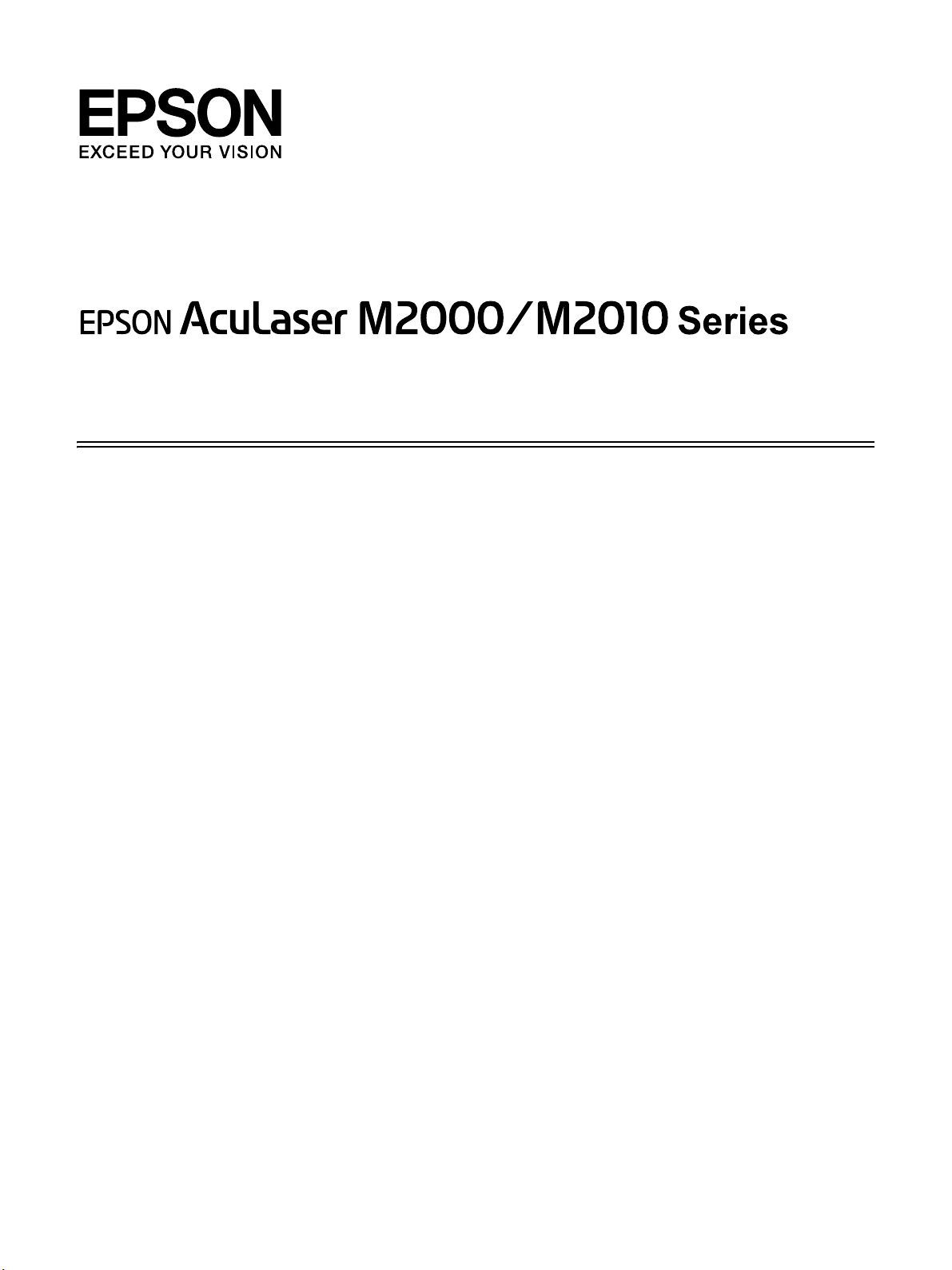
Οδηγίες χρήστη
NPD3378-00
Page 2
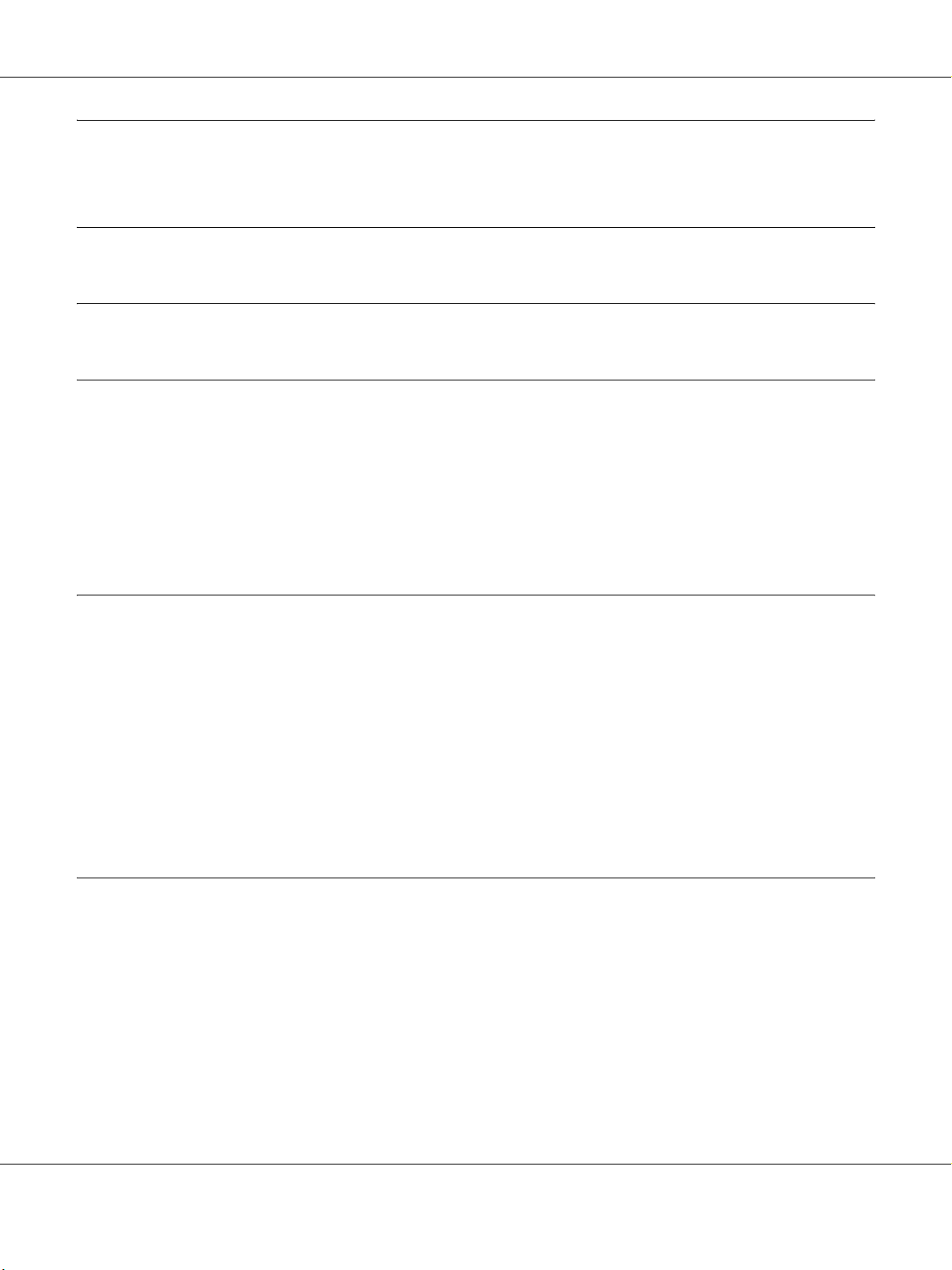
AcuLaser M2000/M2010 Series Οδηγίες χρήστη
Περιεχόμενα
Πνευματικά δικαιώματα και εμπορικά σήματα
Εκδόσεις λειτουργικών συστημάτων
Οδηγίες για την ασφάλεια
Ασφάλεια. . . . . . . . . . . . . . . . . . . . . . . . . . . . . . . . . . . . . . . . . . . . . . . . . . . . . . . . . . . . . . . . . . . . . . . . 12
Προειδοποιήσεις, επισημάνσεις και σημειώσεις . . . . . . . . . . . . . . . . . . . . . . . . . . . . . . . . . . . . . 12
Προφυλάξεις για την ασφάλεια . . . . . . . . . . . . . . . . . . . . . . . . . . . . . . . . . . . . . . . . . . . . . . . . . . 12
Σημαντικές οδηγίες ασφάλειας. . . . . . . . . . . . . . . . . . . . . . . . . . . . . . . . . . . . . . . . . . . . . . . . . . . 14
Πληροφορίες για την ασφάλεια . . . . . . . . . . . . . . . . . . . . . . . . . . . . . . . . . . . . . . . . . . . . . . . . . . 16
Προφυλάξεις κατά την ενεργοποίηση και την απενεργοποίηση του εκτυπωτή . . . . . . . . . . . . . . 18
Κεφάλαιο 1 Γνωριμία με τον εκτυπωτή
Πηγές πληροφοριών . . . . . . . . . . . . . . . . . . . . . . . . . . . . . . . . . . . . . . . . . . . . . . . . . . . . . . . . . . . . . . . 19
Μέρη του εκτυπωτή . . . . . . . . . . . . . . . . . . . . . . . . . . . . . . . . . . . . . . . . . . . . . . . . . . . . . . . . . . . . . . . 20
Πρόσοψη. . . . . . . . . . . . . . . . . . . . . . . . . . . . . . . . . . . . . . . . . . . . . . . . . . . . . . . . . . . . . . . . . . . . 20
Πίσω όψη . . . . . . . . . . . . . . . . . . . . . . . . . . . . . . . . . . . . . . . . . . . . . . . . . . . . . . . . . . . . . . . . . . . 20
Το εσωτερικό του εκτυπωτή. . . . . . . . . . . . . . . . . . . . . . . . . . . . . . . . . . . . . . . . . . . . . . . . . . . . . 22
Πίνακας ελέγχου . . . . . . . . . . . . . . . . . . . . . . . . . . . . . . . . . . . . . . . . . . . . . . . . . . . . . . . . . . . . . . 23
Πρόσθετα στοιχεία και αναλώσιμα προϊόντα . . . . . . . . . . . . . . . . . . . . . . . . . . . . . . . . . . . . . . . . . . . . 24
Πρόσθετα στοιχεία . . . . . . . . . . . . . . . . . . . . . . . . . . . . . . . . . . . . . . . . . . . . . . . . . . . . . . . . . . . . 24
Αναλώσιμα προϊόντα . . . . . . . . . . . . . . . . . . . . . . . . . . . . . . . . . . . . . . . . . . . . . . . . . . . . . . . . . . 25
Κεφάλαιο 2 Εργασίες Εκτύπωσης
Τοποθέτηση χαρτιού στον εκτυπωτή σας . . . . . . . . . . . . . . . . . . . . . . . . . . . . . . . . . . . . . . . . . . . . . . . 26
Θήκη πολλαπλών χρήσεων. . . . . . . . . . . . . . . . . . . . . . . . . . . . . . . . . . . . . . . . . . . . . . . . . . . . . . 26
Κάτω μονάδα κασέτας χαρτιού . . . . . . . . . . . . . . . . . . . . . . . . . . . . . . . . . . . . . . . . . . . . . . . . . . 28
Επιλογή και Χρήση μέσων εκτύπωσης . . . . . . . . . . . . . . . . . . . . . . . . . . . . . . . . . . . . . . . . . . . . . . . . . 31
Ετικέτες. . . . . . . . . . . . . . . . . . . . . . . . . . . . . . . . . . . . . . . . . . . . . . . . . . . . . . . . . . . . . . . . . . . . . 31
Φάκελοι. . . . . . . . . . . . . . . . . . . . . . . . . . . . . . . . . . . . . . . . . . . . . . . . . . . . . . . . . . . . . . . . . . . . . 32
Χοντρό χαρτί . . . . . . . . . . . . . . . . . . . . . . . . . . . . . . . . . . . . . . . . . . . . . . . . . . . . . . . . . . . . . . . . 33
Χαρτί μέτριου πάχους. . . . . . . . . . . . . . . . . . . . . . . . . . . . . . . . . . . . . . . . . . . . . . . . . . . . . . . . . . 33
Διαφάνειες . . . . . . . . . . . . . . . . . . . . . . . . . . . . . . . . . . . . . . . . . . . . . . . . . . . . . . . . . . . . . . . . . . 34
Περιεχόμενα 2
Page 3
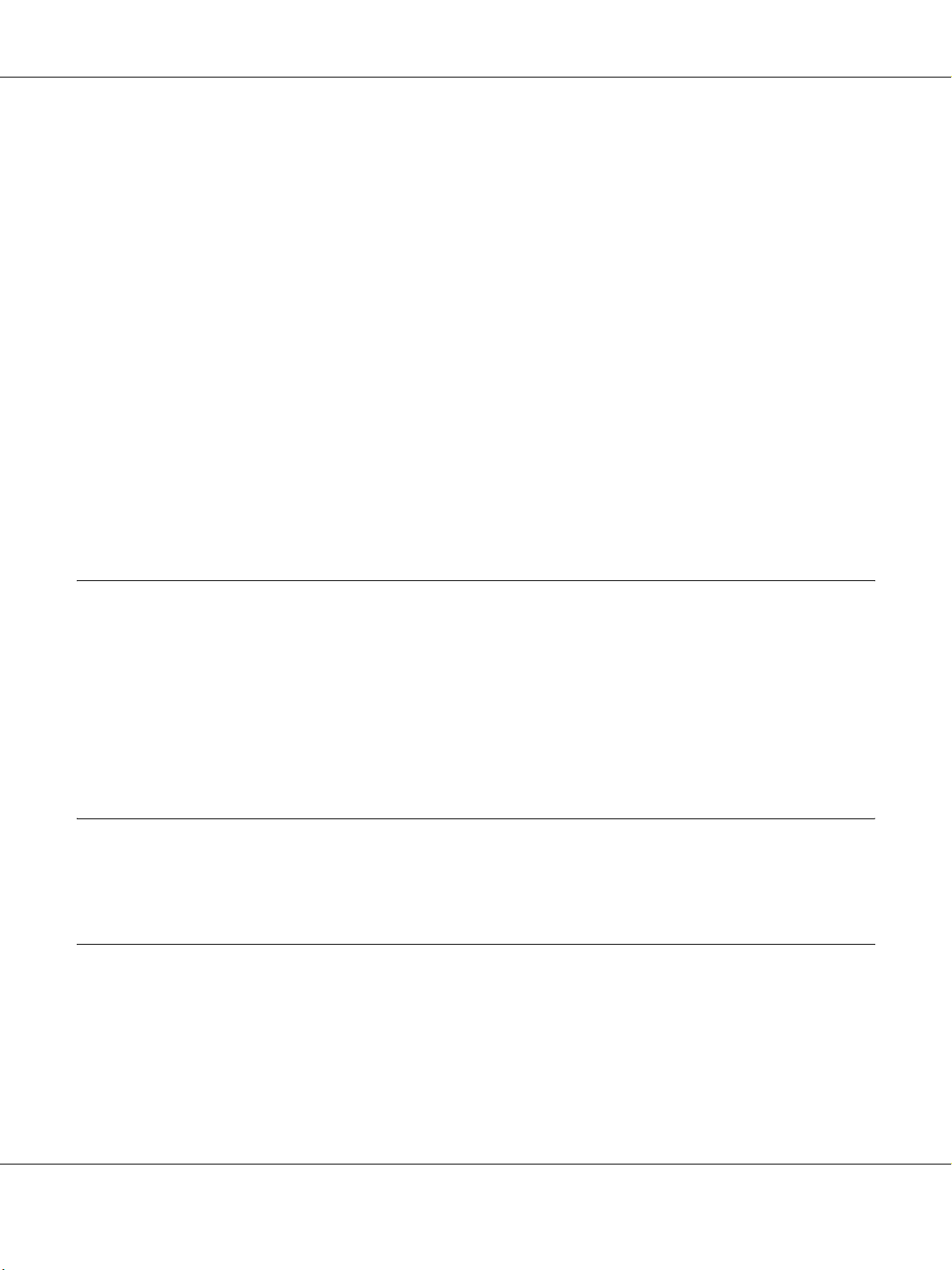
AcuLaser M2000/M2010 Series Οδηγίες χρήστη
Χαρτί μη τυποποιημένου μεγέθους . . . . . . . . . . . . . . . . . . . . . . . . . . . . . . . . . . . . . . . . . . . . . . . 34
Ακύρωση μιας εργασίας εκτύπωσης . . . . . . . . . . . . . . . . . . . . . . . . . . . . . . . . . . . . . . . . . . . . . . . . . . . 36
Από τον εκτυπωτή . . . . . . . . . . . . . . . . . . . . . . . . . . . . . . . . . . . . . . . . . . . . . . . . . . . . . . . . . . . . 36
Από τον υπολογιστή . . . . . . . . . . . . . . . . . . . . . . . . . . . . . . . . . . . . . . . . . . . . . . . . . . . . . . . . . . . 36
Ρύθμιση ποιότητας εκτύπωσης . . . . . . . . . . . . . . . . . . . . . . . . . . . . . . . . . . . . . . . . . . . . . . . . . . . . . . . 37
Χρήση της ρύθμισης Αυτόματη . . . . . . . . . . . . . . . . . . . . . . . . . . . . . . . . . . . . . . . . . . . . . . . . . . 37
Χρήση των ρυθμίσεων ρυθμίσεις . . . . . . . . . . . . . . . . . . . . . . . . . . . . . . . . . . . . . . . . . . . . . . . . . 39
Προσαρμογή των ρυθμίσεων εκτύπωσης . . . . . . . . . . . . . . . . . . . . . . . . . . . . . . . . . . . . . . . . . . . 41
Κατάσταση Εξοικονόμηση τόνερ. . . . . . . . . . . . . . . . . . . . . . . . . . . . . . . . . . . . . . . . . . . . . . . . . 43
Ρύθμιση της Σύνθετη διάταξη . . . . . . . . . . . . . . . . . . . . . . . . . . . . . . . . . . . . . . . . . . . . . . . . . . . . . . . . 44
Εκτύπωση διπλής όψης. . . . . . . . . . . . . . . . . . . . . . . . . . . . . . . . . . . . . . . . . . . . . . . . . . . . . . . . . 44
Τροποποίηση της διάταξης εκτύπωσης . . . . . . . . . . . . . . . . . . . . . . . . . . . . . . . . . . . . . . . . . . . . 45
Αλλαγή μεγέθους εκτυπώσεων. . . . . . . . . . . . . . . . . . . . . . . . . . . . . . . . . . . . . . . . . . . . . . . . . . . 47
Εκτύπωση υδατογραφημάτων . . . . . . . . . . . . . . . . . . . . . . . . . . . . . . . . . . . . . . . . . . . . . . . . . . . 49
Εκτύπωση κεφαλίδων και
Εκτύπωση με επικάλυψη . . . . . . . . . . . . . . . . . . . . . . . . . . . . . . . . . . . . . . . . . . . . . . . . . . . . . . . 55
Εκτύπωση ιστοσελίδων προσαρμοσμένων στο μέγεθος του χαρτιού σας . . . . . . . . . . . . . . . . . . . . . . 58
υποσέλιδων. . . . . . . . . . . . . . . . . . . . . . . . . . . . . . . . . . . . . . . . . . . . . 53
Κεφάλαιο 3 Εγκατάσταση πρόσθετων στοιχείων
Πρόσθετη μονάδα κασέτας χαρτιού . . . . . . . . . . . . . . . . . . . . . . . . . . . . . . . . . . . . . . . . . . . . . . . . . . . 59
Προφυλάξεις κατά το χειρισμό. . . . . . . . . . . . . . . . . . . . . . . . . . . . . . . . . . . . . . . . . . . . . . . . . . . 59
Εγκατάσταση της πρόσθετης μονάδας κασέτας χαρτιού . . . . . . . . . . . . . . . . . . . . . . . . . . . . . . . 59
Αφαίρεση της πρόσθετης μονάδας κασέτας χαρτιού . . . . . . . . . . . . . . . . . . . . . . . . . . . . . . . . . . 63
Μονάδα μνήμης. . . . . . . . . . . . . . . . . . . . . . . . . . . . . . . . . . . . . . . . . . . . . . . . . . . . . . . . . . . . . . . . . . . 63
Εγκατάσταση μονάδας μνήμης. . . . . . . . . . . . . . . . . . . . . . . . . . . . . . . . . . . . . . . . . . . . . . . . . . . 63
Αφαίρεση μονάδας μνήμης. . . . . . . . . . . . . . . . . . . . . . . . . . . . . . . . . . . . . . . . . . . . . . . . . . . . . . 67
Κεφάλαιο 4 Αντικατάσταση αναλώσιμων προϊόντων
Προφυλάξεις κατά την αντικατάσταση. . . . . . . . . . . . . . . . . . . . . . . . . . . . . . . . . . . . . . . . . . . . . . . . . 68
Προφυλάξεις κατά την αντικατάσταση της κασέτας τόνερ . . . . . . . . . . . . . . . . . . . . . . . . . . . . . . . . . 69
Κεφάλαιο 5 Καθαρισμός και μεταφορά του εκτυπωτή
Καθαρισμός του εκτυπωτή . . . . . . . . . . . . . . . . . . . . . . . . . . . . . . . . . . . . . . . . . . . . . . . . . . . . . . . . . . 71
Καθαρισμός του κυλίνδρου συλλογής . . . . . . . . . . . . . . . . . . . . . . . . . . . . . . . . . . . . . . . . . . . . . 71
Καθαρισμός του εσωτερικού του εκτυπωτή. . . . . . . . . . . . . . . . . . . . . . . . . . . . . . . . . . . . . . . . . 73
Μεταφορά του εκτυπωτή . . . . . . . . . . . . . . . . . . . . . . . . . . . . . . . . . . . . . . . . . . . . . . . . . . . . . . . . . . . 77
Η κατάλληλη θέση για τον εκτυπωτή. . . . . . . . . . . . . . . . . . . . . . . . . . . . . . . . . . . . . . . . . . . . . . 77
Για μεγάλες αποστάσεις . . . . . . . . . . . . . . . . . . . . . . . . . . . . . . . . . . . . . . . . . . . . . . . . . . . . . . . . 78
Για μικρές αποστάσεις . . . . . . . . . . . . . . . . . . . . . . . . . . . . . . . . . . . . . . . . . . . . . . . . . . . . . . . . . 79
Περιεχόμενα 3
Page 4
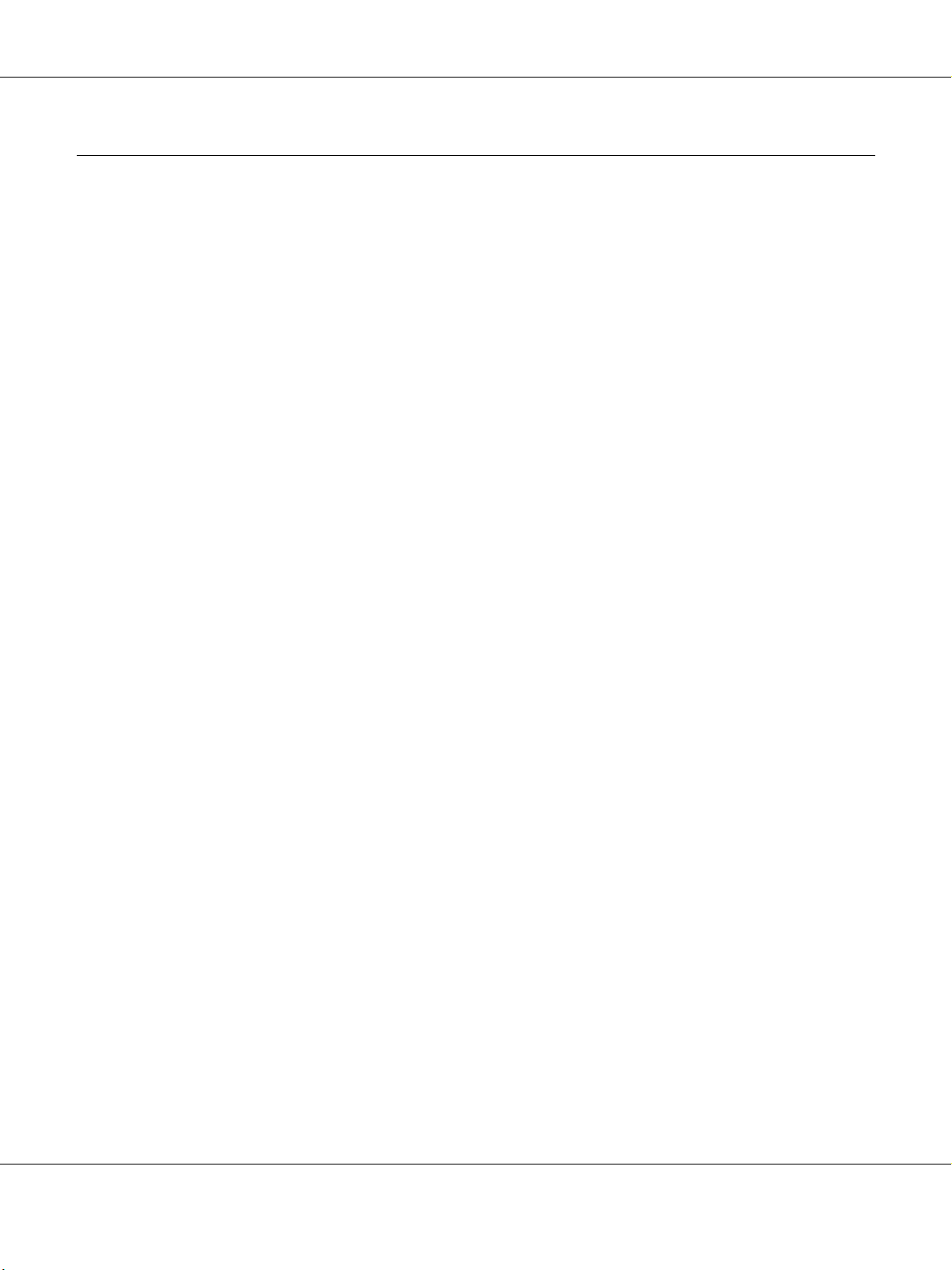
AcuLaser M2000/M2010 Series Οδηγίες χρήστη
Κεφάλαιο 6 Αντιμετώπιση προβλημάτων
Αφαίρεση χαρτιού που έχει μπλοκάρει . . . . . . . . . . . . . . . . . . . . . . . . . . . . . . . . . . . . . . . . . . . . . . . . . 80
Προφυλάξεις κατά την απεμπλοκή χαρτιού . . . . . . . . . . . . . . . . . . . . . . . . . . . . . . . . . . . . . . . . . 80
Εμπλοκή χαρτιού γύρω από την κανονική κάτω κασέτα . . . . . . . . . . . . . . . . . . . . . . . . . . . . . . . 81
Εμπλοκή χαρτιού γύρω από τη μονάδα κασέτας χαρτιού 250 φύλλων . . . . . . . . . . . . . . . . . . . . 81
Εμπλοκή χαρτιού στη μονάδα κασέτας χαρτιού 250 φύλλων . . . . . . . . . . . . . . . . . . . . . . . . . . . 82
Εμπλοκή χαρτιού μέσα στον εκτυπωτή . . . . . . . . . . . . . . . . . . . . . . . . . . . . . . . . . . . . . . . . . . . . 83
Εμπλοκή χαρτιού γύρω από τη θήκη πολλαπλών χρήσεων . . . . . . . . . . . . . . . . . . . . . . . . . . . . . 87
Εμπλοκή
Εμπλοκή χαρτιού γύρω από τη θήκη DM . . . . . . . . . . . . . . . . . . . . . . . . . . . . . . . . . . . . . . . . . . 92
Εκτύπωση μιας σελίδας κατάστασης . . . . . . . . . . . . . . . . . . . . . . . . . . . . . . . . . . . . . . . . . . . . . . . . . . 94
Προβλήματα λειτουργίας . . . . . . . . . . . . . . . . . . . . . . . . . . . . . . . . . . . . . . . . . . . . . . . . . . . . . . . . . . . 94
Η φωτεινή ένδειξη ετοιμότητας δεν ανάβει . . . . . . . . . . . . . . . . . . . . . . . . . . . . . . . . . . . . . . . . . 94
Ο εκτυπωτής δεν εκτυπώνει (η φωτεινή ένδειξη ετοιμότητας είναι σβηστή) . . . . . . . . . . . . . . . 94
Η φωτεινή ένδειξη ετοιμότητας είναι αναμμένη αλλά δεν γίνεται εκτύπωση . . . . . . . . . . . . . . . 95
Το πρόσθετο στοιχείο δεν είναι διαθέσιμο. . . . . . . . . . . . . . . . . . . . . . . . . . . . . . . . . . . . . . . . . . 95
Η υπολειπόμενη διάρκεια ζωής των κασετών τόνερ δεν ενημερώνεται
Προβλήματα εκτύπωσης . . . . . . . . . . . . . . . . . . . . . . . . . . . . . . . . . . . . . . . . . . . . . . . . . . . . . . . . . . . . 96
Δεν είναι δυνατή η εκτύπωση της γραμματοσειράς . . . . . . . . . . . . . . . . . . . . . . . . . . . . . . . . . . . 96
Οι εκτυπώσεις είναι παραμορφωμένες . . . . . . . . . . . . . . . . . . . . . . . . . . . . . . . . . . . . . . . . . . . . . 96
Η θέση εκτύπωσης δεν είναι σωστή . . . . . . . . . . . . . . . . . . . . . . . . . . . . . . . . . . . . . . . . . . . . . . . 97
Τα γραφικά δεν εκτυπώνονται σωστά . . . . . . . . . . . . . . . . . . . . . . . . . . . . . . . . . . . . . . . . . . . . . 97
Προβλήματα ποιότητας εκτύπωσης . . . . . . . . . . . . . . . . . . . . . . . . . . . . . . . . . . . . . . . . . . . . . . . . . . . 97
Το φόντο είναι σκούρο ή μουτζουρωμένο . . . . . . . . . . . . . . . . . . . . . . . . . . . . . . . . . . . . . . . . . . 97
Στην εκτύπωση εμφανίζονται λευκές κουκίδες . . . . . . . . . . . . . . . . . . . . . . . . . . . . . . . . . . . . . . 98
Η ποιότητα εκτύπωσης ή ο τόνος παρουσιάζουν ανομοιομορφία . . . . . . . . . . . . . . . . . . . . . . . . 98
Στην εκτύπωση εμφανίζεται μια κατακόρυφη γραμμή . . . . . . . . . . . . . . . . . . . . . . . . . . . . . . . . 98
Μουντζούρες στην εκτύπωση. . . . . . . . . . . . . . . . . . . . . . . . . . . . . . . . . . . . . . . . . . . . . . . . . . . . 98
Τμήματα της εικόνας δεν έχουν εκτυπωθεί . . . . . . . . . . . . . . . . . . . . . . . . . . . . . . . . . . . . . . . . . 99
Οι σελίδες βγαίνουν από τον εκτυπωτή κενές . . . . . . . . . . . . . . . . . . . . . . . . . . . . . . . . . . . . . . . 99
Η εκτυπωμένη εικόνα είναι ανοιχτόχρωμη ή ξεθωριασμένη . . . . . . . . . . . . . . . . . . . . . . . . . . . 100
Η μη εκτυπωμένη πλευρά του φύλλου είναι ακάθαρτη . . . . . . . . . . . . . . . . . . . . . . . . . . . . . . . 100
Χαμηλή ποιότητα εκτύπωσης. . . . . . . . . . . . . . . . . . . . . . . . . . . . . . . . . . . . . . . . . . . . . . . . . . . 100
Προβλήματα μνήμης . . . . . . . . . . . . . . . . . . . . . . . . . . . . . . . . . . . . . . . . . . . . . . . . . . . . . . . . . . . . . . 101
Η
μνήμη δεν επαρκεί για την τρέχουσα εργασία . . . . . . . . . . . . . . . . . . . . . . . . . . . . . . . . . . . . 101
Η μνήμη δεν επαρκεί για την εκτύπωση όλων των αντιγράφων . . . . . . . . . . . . . . . . . . . . . . . . 101
Προβλήματα χειρισμού του χαρτιού . . . . . . . . . . . . . . . . . . . . . . . . . . . . . . . . . . . . . . . . . . . . . . . . . . 101
Η τροφοδοσία του χαρτιού δεν γίνεται σωστά . . . . . . . . . . . . . . . . . . . . . . . . . . . . . . . . . . . . . . 101
Προβλήματα στη χρήση των πρόσθετων στοιχείων . . . . . . . . . . . . . . . . . . . . . . . . . . . . . . . . . . . . . . 102
Εμπλοκή τροφοδοσίας κατά τη χρήση της πρόσθετης κασέτας χαρτιού . . . . . . . . . . . . . . . . . . 102
Δεν είναι δυνατή η χρήση ενός εγκατεστημένου
χαρτιού γύρω από το πίσω κάλυμμα. . . . . . . . . . . . . . . . . . . . . . . . . . . . . . . . . . . . . . . 91
(Μόνο για χρήστες Windows) . . . . . . . . . . . . . . . . . . . . . . . . . . . . . . . . . . . . . . . . . . . . . . . . . 96
πρόσθετου στοιχείου. . . . . . . . . . . . . . . . . . . 103
Περιεχόμενα 4
Page 5
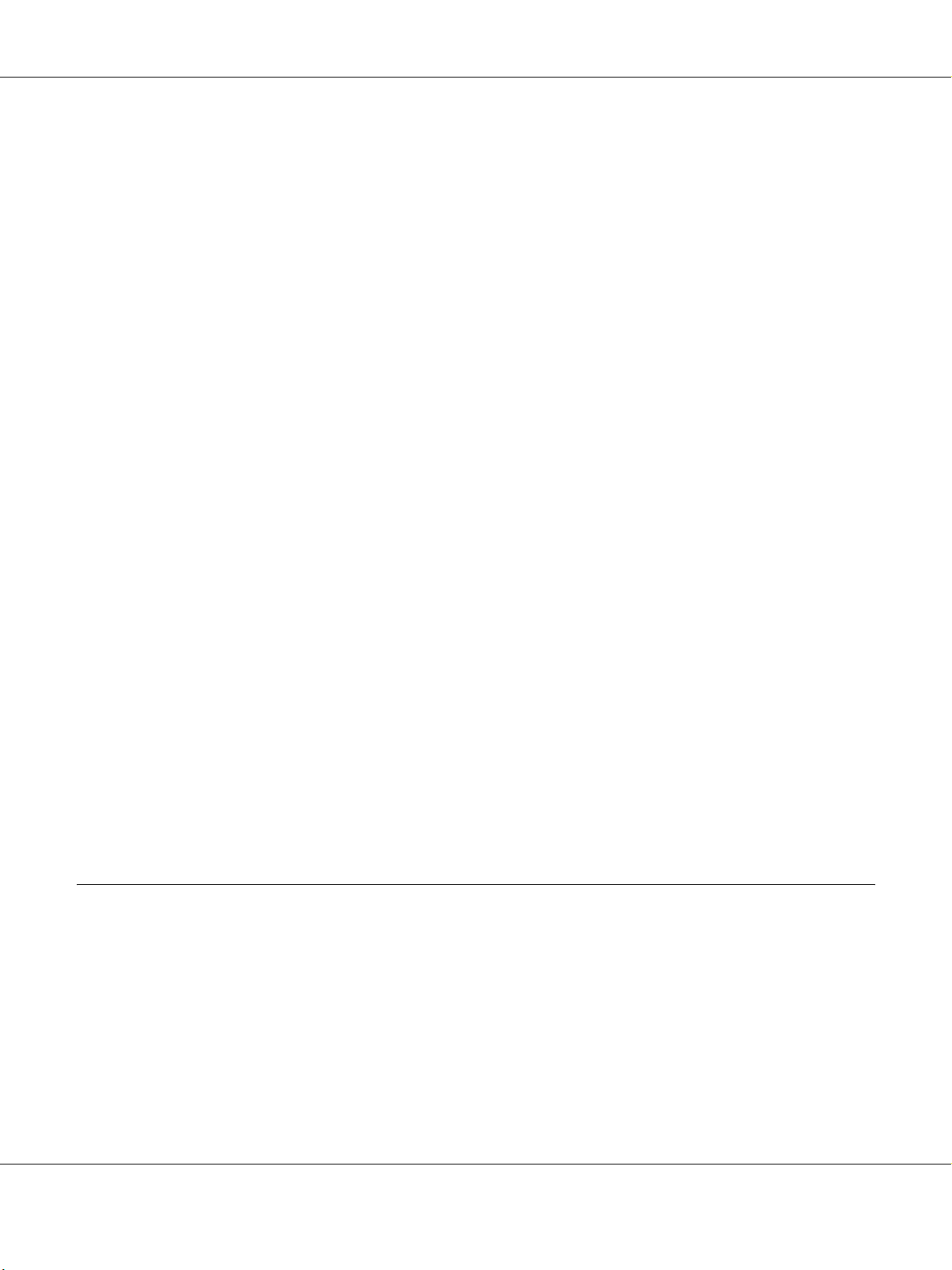
AcuLaser M2000/M2010 Series Οδηγίες χρήστη
Επίλυση προβλημάτων σύνδεσης USB. . . . . . . . . . . . . . . . . . . . . . . . . . . . . . . . . . . . . . . . . . . . . . . . 103
Συνδέσεις USB . . . . . . . . . . . . . . . . . . . . . . . . . . . . . . . . . . . . . . . . . . . . . . . . . . . . . . . . . . . . . . 103
Λειτουργικό σύστημα Windows. . . . . . . . . . . . . . . . . . . . . . . . . . . . . . . . . . . . . . . . . . . . . . . . . 103
Εγκατάσταση λογισμικού εκτυπωτή . . . . . . . . . . . . . . . . . . . . . . . . . . . . . . . . . . . . . . . . . . . . . 104
Προβλήματα σύνδεσης δικτύου (μόνο για το μοντέλο DN). . . . . . . . . . . . . . . . . . . . . . . . . . . . . . . . 105
Δεν είναι δυνατή η εγκατάσταση του λογισμικού ή των προγραμμάτων οδήγησης . . . . . . . . . 105
Δεν έχετε πρόσβαση στον κοινόχρηστο εκτυπωτή. . . . . . . . . . . . . . . . . . . . . . . . . . . . . . . . . . . 105
Ενδεικτικές λυχνίες κατάστασης και σφάλματος . . . . . . . . . . . . . . . . . . . . . . . . . . . . . . . . . . . . . . . . 106
Ακύρωση εκτύπωσης . . . . . . . . . . . . . . . . . . . . . . . . . . . . . . . . . . . . . . . . . . . . . . . . . . . . . . . . . . . . . 112
Προβλήματα εκτύπωσης στην κατάσταση PostScript 3 . . . . . . . . . . . . . . . . . . . . . . . . . . . . . . . . . . . 113
Ο εκτυπωτής δεν εκτυπώνει σωστά στην
Ο εκτυπωτής δεν εκτυπώνει . . . . . . . . . . . . . . . . . . . . . . . . . . . . . . . . . . . . . . . . . . . . . . . . . . . . 113
Το πρόγραμμα οδήγησης εκτυπωτή ή ο εκτυπωτής που πρέπει να χρησιμοποιήσετε δεν
εμφανίζεται στο Βοηθητικό πρόγραμμα εγκατάστασης εκτυπωτή
(Mac OS 10.3.x και 10.4.x) ή στο Κέντρο εκτύπωσης (Mac OS 10.2). . . . . . . . . . . . . . . . . 114
Η γραμματοσειρά στο εκτυπωμένο έγγραφο είναι διαφορετική από αυτή που εμφανίζεται
στην οθόνη . . . . . . . . . . . . . . . . . . . . . . . . . . . . . . . . . . . . . . . . . . . . . . . . . . . . . . . . . . . . . . . 114
Δεν είναι δυνατή η εγκατάσταση των γραμματοσειρών του εκτυπωτή
Τα άκρα των κειμένων ή/και των εικόνων δεν είναι ομαλά . . . . . . . . . . . . . . . . . . . . . . . . . . . . 115
Ο εκτυπωτής δεν εκτυπώνει κανονικά μέσω της διασύνδεσης USB . . . . . . . . . . . . . . . . . . . . . 115
Ο εκτυπωτής δεν εκτυπώνει κανονικά μέσω της διασύνδεσης δικτύου
(μόνο για το μοντέλο DN) . . . . . . . . . . . . . . . . . . . . . . . . . . . . . . . . . . . . . . . . . . . . . . . . . . . 115
Εμφανίστηκε απροσδιόριστο σφάλμα (Μόνο για Macintosh) . . . . . . . . . . . . . . . . . . . . . . . . . . 116
Προβλήματα εκτύπωσης στην κατάσταση PCL6/PCL5. . . . . . . . . . . . . . . . . . . . . . . . . . . . . . . . . . . 116
Ο εκτυπωτής δεν εκτυπώνει . . . . . . . . . . . . . . . . . . . . . . . . . . . . . . . . . . . . . . . . . . . . . . . . . . . . 116
Ο εκτυπωτής δεν εκτυπώνει σωστά
Ο εκτυπωτής δεν ξεκινά τη μη αυτόματη εκτύπωση διπλής όψης
(μόνο σε κατάσταση PCL6) . . . . . . . . . . . . . . . . . . . . . . . . . . . . . . . . . . . . . . . . . . . . . . . . . . 117
Η γραμματοσειρά στο εκτυπωμένο έγγραφο είναι διαφορετική από αυτή που
εμφανίζεται στην οθόνη . . . . . . . . . . . . . . . . . . . . . . . . . . . . . . . . . . . . . . . . . . . . . . . . . . . . . 117
Τα άκρα των κειμένων ή/και των εικόνων δεν είναι ομαλά . . . . . . . . . . . . . . . . . . . . . . . . . . . . 117
κατάσταση Postscript . . . . . . . . . . . . . . . . . . . . . . . . 113
. . . . . . . . . . . . . . . . . . . 114
στην κατάσταση PCL . . . . . . . . . . . . . . . . . . . . . . . . . . . . 117
Κεφάλαιο 7 Πληροφορίες για το λογισμικό του εκτυπωτή για Windows
Χρήση του προγράμματος οδήγησης εκτυπωτή . . . . . . . . . . . . . . . . . . . . . . . . . . . . . . . . . . . . . . . . 118
Μετάβαση στο πρόγραμμα οδήγησης του εκτυπωτή . . . . . . . . . . . . . . . . . . . . . . . . . . . . . . . . . 118
Εκτύπωση μιας σελίδας κατάστασης . . . . . . . . . . . . . . . . . . . . . . . . . . . . . . . . . . . . . . . . . . . . . 119
Αλλαγή των ρυθμίσεων του εκτυπωτή . . . . . . . . . . . . . . . . . . . . . . . . . . . . . . . . . . . . . . . . . . . . 119
Δημιουργία πρόσθετων ρυθμίσεων . . . . . . . . . . . . . . . . . . . . . . . . . . . . . . . . . . . . . . . . . . . . . . 119
Δημιουργία προαιρετικών ρυθμίσεων . . . . . . . . . . . . . . . . . . . . . . . . . . . . . . . . . . . . . . . . . . . . 119
Εμφάνιση πληροφοριών σχετικά με τα αναλώσιμα . . . . . . . . . . . . . . . . . . . . . . . . . . . . . . . . . . 120
Παραγγελία αναλωσίμων . . . . . . . . . . . . . . . . . . . . . . . . . . . . . . . . . . . . . . . . . . . . . . . . . . . . . . 120
Χρήση του EPSON Status Monitor. . . . . . . . . . . . . . . . . . . . . . . . . . . . . . . . . . . . . . . . . . . . . . . . . . . 120
Περιεχόμενα 5
Page 6
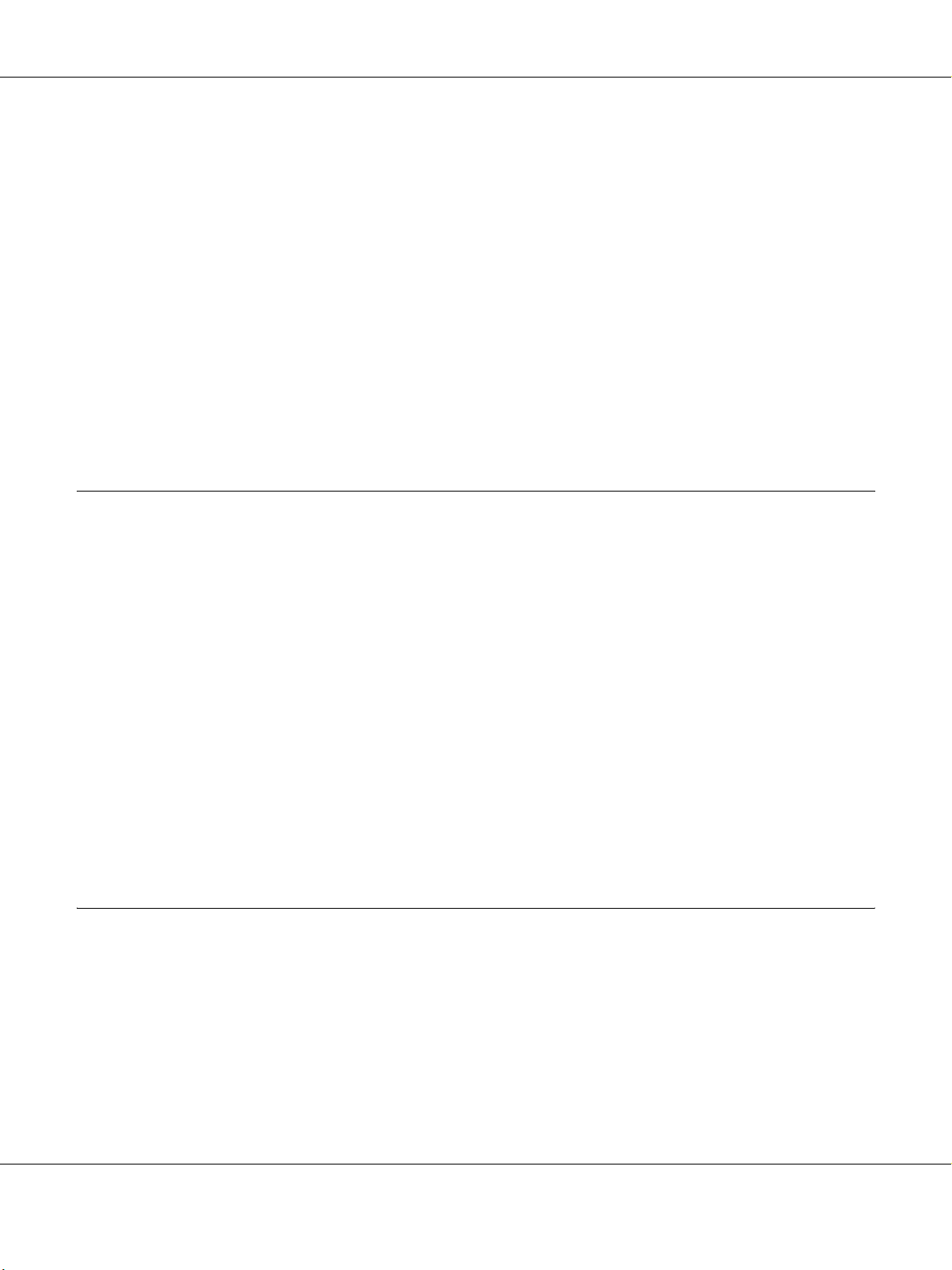
AcuLaser M2000/M2010 Series Οδηγίες χρήστη
Εγκατάσταση του EPSON Status Monitor . . . . . . . . . . . . . . . . . . . . . . . . . . . . . . . . . . . . . . . . . 120
Πρόσβαση στο EPSON Status Monitor . . . . . . . . . . . . . . . . . . . . . . . . . . . . . . . . . . . . . . . . . . . 122
Αναλυτική κατάσταση . . . . . . . . . . . . . . . . . . . . . . . . . . . . . . . . . . . . . . . . . . . . . . . . . . . . . . . . 123
Πληροφορίες αναλωσίμων . . . . . . . . . . . . . . . . . . . . . . . . . . . . . . . . . . . . . . . . . . . . . . . . . . . . . 124
Πληροφορίες εργασιών. . . . . . . . . . . . . . . . . . . . . . . . . . . . . . . . . . . . . . . . . . . . . . . . . . . . . . . . 125
Ρυθμίσεις ειδοποίησης . . . . . . . . . . . . . . . . . . . . . . . . . . . . . . . . . . . . . . . . . . . . . . . . . . . . . . . . 127
Ηλεκτρονική παραγγελία . . . . . . . . . . . . . . . . . . . . . . . . . . . . . . . . . . . . . . . . . . . . . . . . . . . . . . 128
Κατάργηση της εγκατάστασης του λογισμικού του εκτυπωτή . . . . . . . . . . . . . . . . . . . . . . . . . . . . . . 129
Κοινή χρήση του εκτυπωτή σε δίκτυο . . . . . . . . . . . . . . . . . . . . . . . . . . . . . . . . . . . . . . . . . . . . . . . . 131
Κοινή χρήση του εκτυπωτή . . . . . . . . . . . . . . . . . . . . . . . . . . . . . . . . . . . . . . . . . . . . . . . . . . . . 131
Χρήση πρόσθετου προγράμματος οδήγησης . . . . . . . . . . . . . . . . . . . . . . . . . . . . . . . . . . . . . . . 131
Ρύθμιση πελατών . . . . . . . . . . . . . . . . . . . . . . . . . . . . . . . . . . . . . . . . . . . . . . . . . . . . . . . . . . . . 136
Εγκατάσταση του προγράμματος οδήγησης εκτυπωτή από το CD-ROM . . . . . . . . . . . . . . . . . 140
Κεφάλαιο 8 Πληροφορίες για το λογισμικό του εκτυπωτή για Macintosh
Χρήση του προγράμματος οδήγησης εκτυπωτή . . . . . . . . . . . . . . . . . . . . . . . . . . . . . . . . . . . . . . . . . 142
Μετάβαση στο πρόγραμμα οδήγησης του εκτυπωτή . . . . . . . . . . . . . . . . . . . . . . . . . . . . . . . . . 142
Αλλαγή των ρυθμίσεων του εκτυπωτή . . . . . . . . . . . . . . . . . . . . . . . . . . . . . . . . . . . . . . . . . . . . 142
Δημιουργία πρόσθετων ρυθμίσεων . . . . . . . . . . . . . . . . . . . . . . . . . . . . . . . . . . . . . . . . . . . . . . 143
Χρήση του EPSON Status Monitor. . . . . . . . . . . . . . . . . . . . . . . . . . . . . . . . . . . . . . . . . . . . . . . . . . . 143
Πρόσβαση στο EPSON Status Monitor . . . . . . . . . . . . . . . . . . . . . . . . . . . . . . . . . . . . . . . . . . . 143
Αναλυτική κατάσταση . . . . . . . . . . . . . . . . . . . . . . . . . . . . . . . . . . . . . . . . . . . . . . . . . . . . . . . . 145
Πληροφορίες αναλωσίμων . . . . . . . . . . . . . . . . . . . . . . . . . . . . . . . . . . . . . . . . . . . . . . . . . . . . . 145
Πληροφορίες εργασιών . . . . . . . . . . . . . . . . . . . . . . . . . . . . . . . . . . . . . . . . . . . . . . . . . . . . . . . 146
Ρυθμίσεις ειδοποίησης . . . . . . . . . . . . . . . . . . . . . . . . . . . . . . . . . . . . . . . . . . . . . . . . . . . . . . . . 147
Κατάργηση της εγκατάστασης του λογισμικού του εκτυπωτή . . . . . . . . . . . . . . . . . . . . . . . . . . . . . . 148
Για χρήστες Mac OS X. . . . . . . . . . . . . . . . . . . . . . . . . . . . . . . . . . . . . . . . . . . . . . . . . . . . . . . . 148
Κοινή χρήση
Κοινή χρήση του εκτυπωτή . . . . . . . . . . . . . . . . . . . . . . . . . . . . . . . . . . . . . . . . . . . . . . . . . . . . 149
Για χρήστες Mac OS X. . . . . . . . . . . . . . . . . . . . . . . . . . . . . . . . . . . . . . . . . . . . . . . . . . . . . . . . 149
του εκτυπωτή σε δίκτυο . . . . . . . . . . . . . . . . . . . . . . . . . . . . . . . . . . . . . . . . . . . . . . . . 149
Κεφάλαιο 9 Πληροφορίες για το πρόγραμμα οδήγησης εκτυπωτή PostScript
Απαιτήσεις συστήματος . . . . . . . . . . . . . . . . . . . . . . . . . . . . . . . . . . . . . . . . . . . . . . . . . . . . . . . . . . . 150
Απαιτήσεις υλικού εκτυπωτή . . . . . . . . . . . . . . . . . . . . . . . . . . . . . . . . . . . . . . . . . . . . . . . . . . . 150
Απαιτήσεις συστήματος υπολογιστή . . . . . . . . . . . . . . . . . . . . . . . . . . . . . . . . . . . . . . . . . . . . . 150
Χρήση του προγράμματος οδήγησης του εκτυπωτή PostScript με Windows . . . . . . . . . . . . . . . . . . 151
Εγκατάσταση του προγράμματος οδήγησης εκτυπωτή PostScript για παράλληλη διασύνδεση
(μόνο για το μοντέλο D). . . . . . . . . . . . . . . . . . . . . . . . . . . . . . . . . . . . . . . . . . . . . . . . . . . . . 151
Εγκατάσταση του προγράμματος οδήγησης εκτυπωτή PostScript για τη διασύνδεση USB . . . 152
Περιεχόμενα 6
Page 7
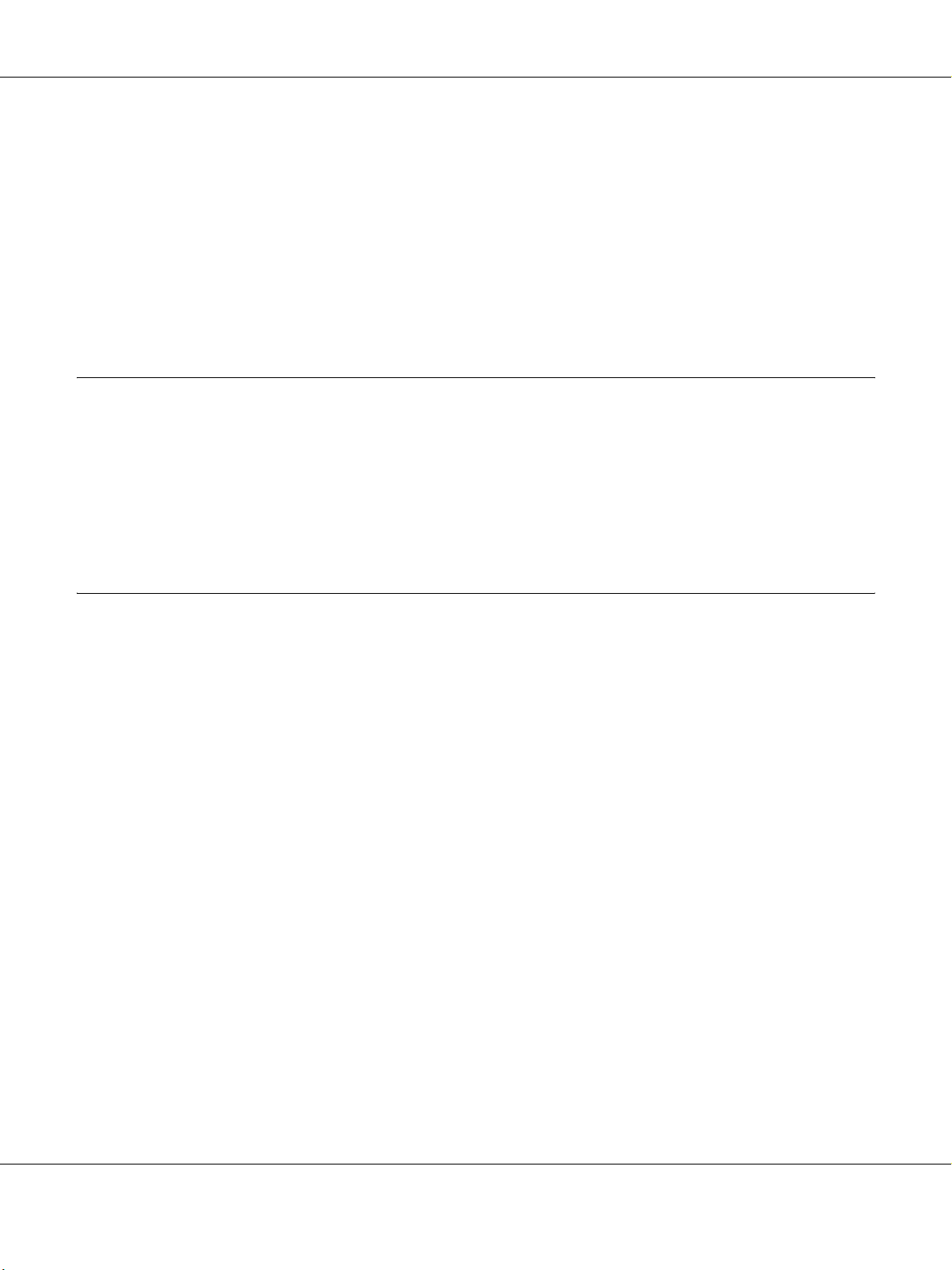
AcuLaser M2000/M2010 Series Οδηγίες χρήστη
Εγκατάσταση του προγράμματος οδήγησης εκτυπωτή PostScript για τη
διασύνδεση δικτύου . . . . . . . . . . . . . . . . . . . . . . . . . . . . . . . . . . . . . . . . . . . . . . . . . . . . . . . . 153
Πρόσβαση στο πρόγραμμα οδήγησης εκτυπωτή PostScript . . . . . . . . . . . . . . . . . . . . . . . . . . . 154
Χρήση του AppleTalk σε περιβάλλον Windows 2000. . . . . . . . . . . . . . . . . . . . . . . . . . . . . . . . 155
Χρήση του προγράμματος οδήγησης εκτυπωτή PostScript με Macintosh . . . . . . . . . . . . . . . . . . . . . 155
Εγκατάσταση του προγράμματος οδήγησης εκτυπωτή PostScript . . . . . . . . . . . . . . . . . . . . . . 155
Επιλογή εκτυπωτή . . . . . . . . . . . . . . . . . . . . . . . . . . . . . . . . . . . . . . . . . . . . . . . . . . . . . . . . . . . 156
Πρόσβαση στο πρόγραμμα οδήγησης εκτυπωτή PostScript . . . . . . . . . . . . . . . . . . . . . . . . . . . 158
Κεφάλαιο 10 Πληροφορίες για το πρόγραμμα οδήγησης εκτυπωτή PCL6/PCL5
Πληροφορίες για την κατάσταση PCL . . . . . . . . . . . . . . . . . . . . . . . . . . . . . . . . . . . . . . . . . . . . . . . . 159
Απαιτήσεις υλικού . . . . . . . . . . . . . . . . . . . . . . . . . . . . . . . . . . . . . . . . . . . . . . . . . . . . . . . . . . . 159
Απαιτήσεις συστήματος . . . . . . . . . . . . . . . . . . . . . . . . . . . . . . . . . . . . . . . . . . . . . . . . . . . . . . . 159
Χρήση του προγράμματος οδήγησης εκτυπωτή PCL6/PCL5. . . . . . . . . . . . . . . . . . . . . . . . . . . . . . . 161
Εγκατάσταση του προγράμματος οδήγησης εκτυπωτή PCL6 . . . . . . . . . . . . . . . . . . . . . . . . . . 161
Μετάβαση στο πρόγραμμα οδήγησης του εκτυπωτή PCL6. . . . . . . . . . . . . . . . . . . . . . . . . . . . 162
Παράρτημα A Τεχνικές προδιαγραφές
Χαρτί . . . . . . . . . . . . . . . . . . . . . . . . . . . . . . . . . . . . . . . . . . . . . . . . . . . . . . . . . . . . . . . . . . . . . . . . . . 163
Διαθέσιμοι τύποι χαρτιού . . . . . . . . . . . . . . . . . . . . . . . . . . . . . . . . . . . . . . . . . . . . . . . . . . . . . . 163
Χαρτί που δεν θα πρέπει να χρησιμοποιείται. . . . . . . . . . . . . . . . . . . . . . . . . . . . . . . . . . . . . . . 163
Περιοχή εκτύπωσης . . . . . . . . . . . . . . . . . . . . . . . . . . . . . . . . . . . . . . . . . . . . . . . . . . . . . . . . . . 164
Εκτυπωτής . . . . . . . . . . . . . . . . . . . . . . . . . . . . . . . . . . . . . . . . . . . . . . . . . . . . . . . . . . . . . . . . . . . . . . 165
Γενικά . . . . . . . . . . . . . . . . . . . . . . . . . . . . . . . . . . . . . . . . . . . . . . . . . . . . . . . . . . . . . . . . . . . . . 165
Συνθήκες περιβάλλοντος . . . . . . . . . . . . . . . . . . . . . . . . . . . . . . . . . . . . . . . . . . . . . . . . . . . . . . 166
Μηχανικά στοιχεία . . . . . . . . . . . . . . . . . . . . . . . . . . . . . . . . . . . . . . . . . . . . . . . . . . . . . . . . . . . 166
Ηλεκτρικά στοιχεία. . . . . . . . . . . . . . . . . . . . . . . . . . . . . . . . . . . . . . . . . . . . . . . . . . . . . . . . . . . 166
Πρότυπα και εγκρίσεις . . . . . . . . . . . . . . . . . . . . . . . . . . . . . . . . . . . . . . . . . . . . . . . . . . . . . . . . 167
Διασυνδέσεις . . . . . . . . . . . . . . . . . . . . . . . . . . . . . . . . . . . . . . . . . . . . . . . . . . . . . . . . . . . . . . . . . . . . 167
Διασύνδεση USB . . . . . . . . . . . . . . . . . . . . . . . . . . . . . . . . . . . . . . . . . . . . . . . . . . . . . . . . . . . . 167
Διασύνδεση Ethernet . . . . . . . . . . . . . . . . . . . . . . . . . . . . . . . . . . . . . . . . . . . . . . . . . . . . . . . . . 167
Πρόσθετα στοιχεία και αναλώσιμα προϊόντα . . . . . . . . . . . . . . . . . . . . . . . . . . . . . . . . . . . . . . . . . . . 168
Πρόσθετη μονάδα κασέτας χαρτιού . . . . . . . . . . . . . . . . . . . . . . . . . . . . . . . . . . . . . . . . . . . . . . 168
Μονάδες μνήμης. . . . . . . . . . . . . . . . . . . . . . . . . . . . . . . . . . . . . . . . . . . . . . . . . . . . . . . . . . . . . 168
Κασέτα τόνερ . . . . . . . . . . . . . . . . . . . . . . . . . . . . . . . . . . . . . . . . . . . . . . . . . . . . . . . . . . . . . . . 169
Περιεχόμενα 7
Page 8
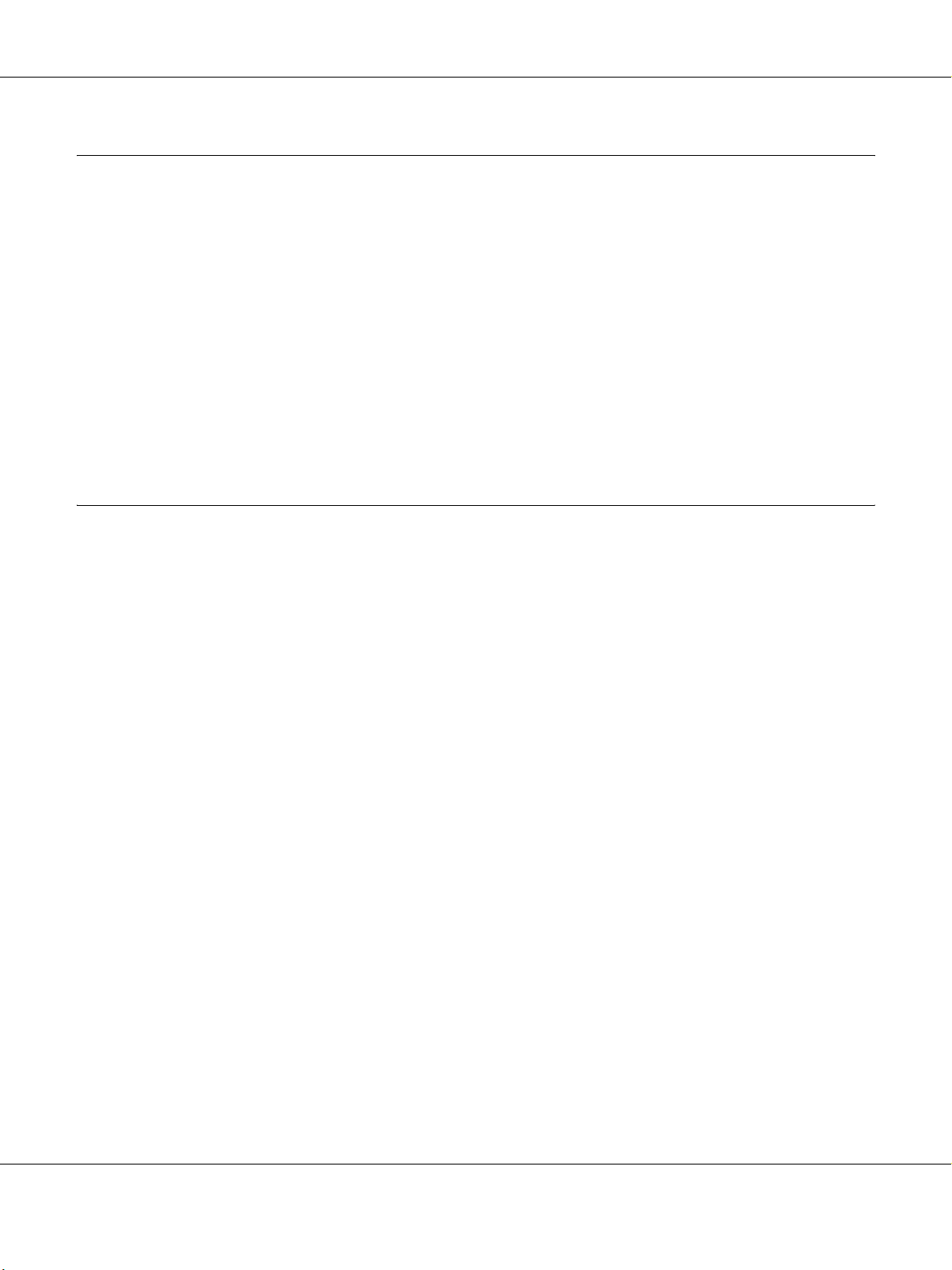
AcuLaser M2000/M2010 Series Οδηγίες χρήστη
Παράρτημα B Υποστήριξη πελατών
Επικοινωνία με το Τμήμα υποστήριξης πελατών . . . . . . . . . . . . . . . . . . . . . . . . . . . . . . . . . . . . . . . . 170
Πριν επικοινωνήσετε με την Epson . . . . . . . . . . . . . . . . . . . . . . . . . . . . . . . . . . . . . . . . . . . . . . 170
Βοήθεια για χρήστες στην Ευρώπη . . . . . . . . . . . . . . . . . . . . . . . . . . . . . . . . . . . . . . . . . . . . . . 170
Βοήθεια για χρήστες στην Αυστραλία . . . . . . . . . . . . . . . . . . . . . . . . . . . . . . . . . . . . . . . . . . . . 170
Βοήθεια για χρήστες στη Σιγκαπούρη . . . . . . . . . . . . . . . . . . . . . . . . . . . . . . . . . . . . . . . . . . . . 171
Βοήθεια για χρήστες στη Ταϊλάνδη . . . . . . . . . . . . . . . . . . . . . . . . . . . . . . . . . . . . . . . . . . . . . . 172
Βοήθεια για χρήστες στο Βιετνάμ . . . . . . . . . . . . . . . . . . . . . . . . . . . . . . . . . . . . . . . . . . . . . . . 172
Βοήθεια για χρήστες στην Ινδονησία . . . . . . . . . . . . . . . . . . . . . . . . . . . . . . . . . . . . . . . . . . . . . 172
Βοήθεια για χρήστες στο Χονγκ Κονγκ . . . . . . . . . . . . . . . . . . . . . . . . . . . . . . . . . . . . . . . . . . . 174
Βοήθεια για
Βοήθεια για χρήστες στην Ινδία . . . . . . . . . . . . . . . . . . . . . . . . . . . . . . . . . . . . . . . . . . . . . . . . . 175
Βοήθεια για χρήστες στις Φιλιππίνες . . . . . . . . . . . . . . . . . . . . . . . . . . . . . . . . . . . . . . . . . . . . . 176
Ευρετήριο
χρήστες στη Μαλαισία . . . . . . . . . . . . . . . . . . . . . . . . . . . . . . . . . . . . . . . . . . . . . . 174
Περιεχόμενα 8
Page 9
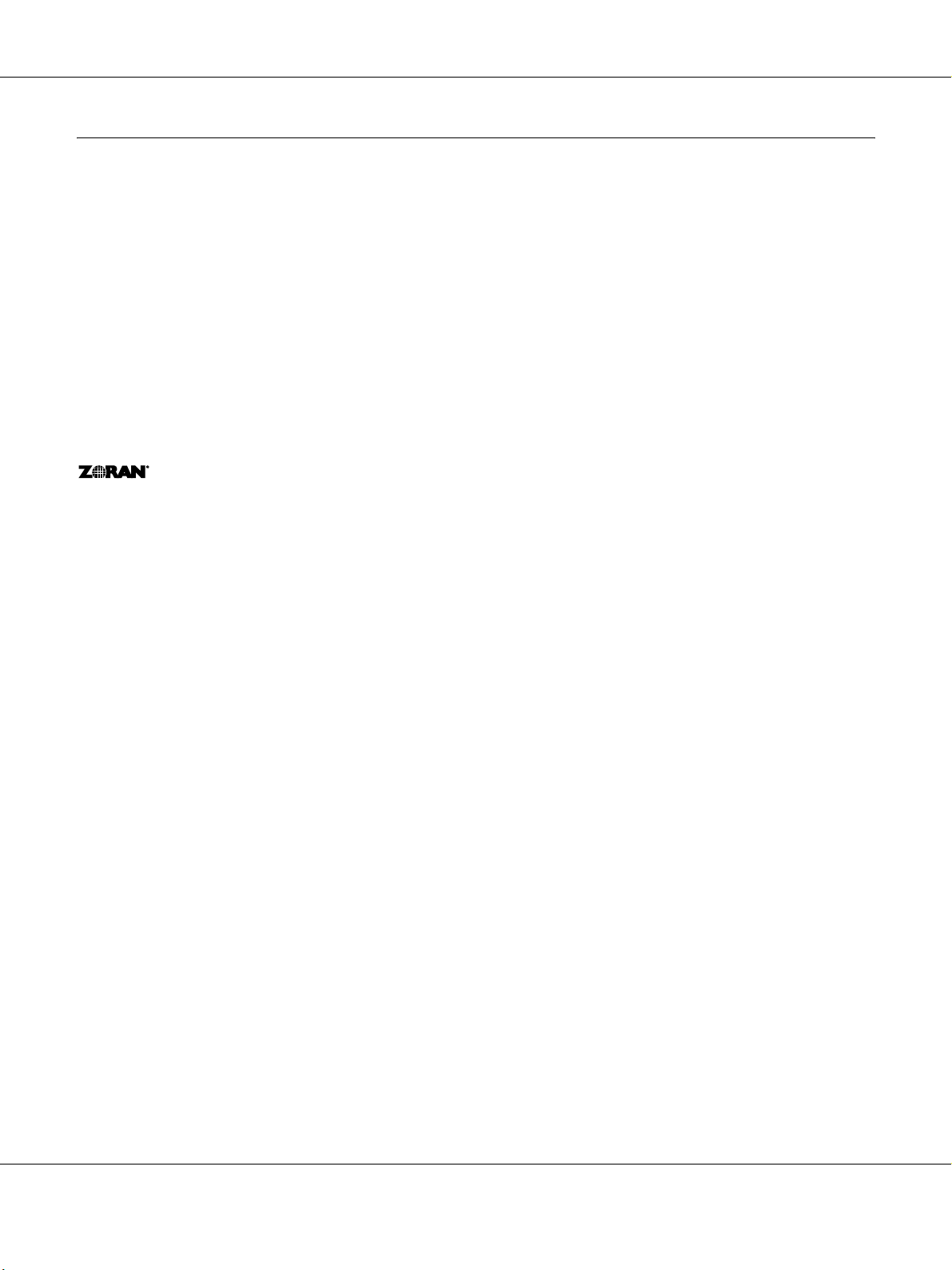
AcuLaser M2000/M2010 Series Οδηγίες χρήστη
Πνευματικά δικαιώματα και εμπορικά σήματα
Δεν επιτρέπεται η αναπαραγωγή, η αποθήκευση σε σύστημα ανάκτησης ή η μεταβίβαση μέρους αυτής της έκδοσης σε οποιαδήποτε μορφή ή με
οποιοδήποτε μέσο, μηχανικό, με φωτοτυπίες ή ηχογράφηση ή με άλλο τρόπο, χωρίς την προηγούμενη γραπτή άδεια της Seiko Epson Corporation.
Δεν αναλαμβάνεται καμία ευθύνη σχετικά με δικαιώματα ευρεσιτεχνίας για τη χρήση των πληροφοριών
αναλαμβάνεται καμία ευθύνη για βλάβες που μπορεί να προκύψουν από τη χρήση των πληροφοριών που περιέχονται στο παρόν.
Η Seiko Epson Corporation και οι θυγατρικές της δεν φέρουν ευθύνη απέναντι στον αγοραστή αυτού του προϊόντος ή σε τρίτα μέρη για τυχόν
βλάβες, απώλειες, κόστος ή δαπάνες που
κακομεταχείρισης του προϊόντος ή μη εγκεκριμένων τροποποιήσεων, επισκευών ή αλλαγών στο προϊόν ή (με εξαίρεση τις Η.Π.Α.) παράλειψης
συμμόρφωσης με τις οδηγίες λειτουργίας και συντήρησης της Seiko Epson Corporation.
βαρύνουν τον αγοραστή ή τρίτα μέρη ως αποτέλεσμα: ατυχήματος, εσφαλμένης χρήσης ή
που περιέχονται στο παρόν. Επίσης, δεν
H Seiko Epson Corporation και οι θυγατρικές της δεν φέρουν ευθύνη για τυχόν βλάβες
στοιχείων ή αναλώσιμων προϊόντων διαφορετικών από αυτά που χαρακτηρίζονται Αυθεντικά Προϊόντα Epson ή Εγκεκριμένα Προϊόντα Epson από
τη Seiko Epson Corporation.
Περιλαμβάνει το Integrated Print System (IPS) της Zoran Corporation για εξομοίωση της γλώσσας εκτύπωσης.
Μέρος του προφίλ ICC που περιλαμβάνεται σε αυτό το προϊόν δημιουργήθηκε από το Gretag Macbeth ProfileMaker. Η ονομασία Gretag Macbeth
είναι κατατεθέν εμπορικό σήμα της
Οι ονομασίες IBM και PS/2 είναι κατατεθέντα εμπορικά σήματα της International Business Machines Corporation.Οι ονομασίες
Microsoft
Οι ονομασίες Apple
Οι ονομασίες EPSON και EPSON ESC/P αποτελούν κατατεθέντα εμπορικά σήματα και οι ονομασίες EPSON AcuLaser και EPSON ESC/P 2
αποτελούν εμπορικά σήματα της Seiko Epson Corporation.
Η ονομασία Coronet είναι εμπορικό σήμα της Ludlow Industries (UK) Ltd.
Η ονομασία Marigold είναι εμπορικό σήμα του Arthur Baker που ενδέχεται να είναι κατατεθέν σε ορισμένες περιοχές δικαιοδοσίας.
Οι ονομασίες CG Times και CG Omega είναι εμπορικά σήματα της Agfa Monotype Corporation που ενδέχεται
περιοχές δικαιοδοσίας.
Οι ονομασίες Arial, Times New Roman και Albertus είναι εμπορικά σήματα της The Monotype Corporation που ενδέχεται να είναι κατατεθέντα σε
ορισμένες περιοχές δικαιοδοσίας.
®
και Windows® είναι κατατεθέντα εμπορικά σήματα της Microsoft Corporation στις Η.Π.Α. και σε άλλες χώρες.
®
και Macintosh® είναι κατατεθέντα εμπορικά σήματα της Apple, Inc.
Gretag Macbeth Holding AG Logo. Η ονομασία ProfileMaker είναι εμπορικό σήμα της LOGO GmbH.
ή προβλήματα που προκαλούνται από τη χρήση πρόσθετων
να είναι κατατεθέντα σε ορισμένες
Οι ονομασίες ITC Avant Garde Gothic, ITC Bookman, ITC Zapf Chancery και ITC Zapf Dingbats είναι εμπορικά σήματα της International
Typeface Corporation που ενδέχεται να είναι κατατεθέντα σε ορισμένες περιοχές δικαιοδοσίας.
Η ονομασία Antique Olive είναι εμπορικό σήμα της Fonderie Olive.
Οι ονομασίες Helvetica, Palatino, Times, Univers, Clarendon, New Century Schoolbook, Miriam και David είναι
Heidelberger Druckmaschinen AG που ενδέχεται να είναι κατατεθέντα σε ορισμένες περιοχές δικαιοδοσίες.
Η ονομασία Wingdings είναι εμπορικό σήμα της Microsoft Corporation που ενδέχεται να είναι κατατεθέν σε ορισμένες περιοχές δικαιοδοσίας.
Οι ονομασίες HP και HP LaserJet είναι κατατεθέντα εμπορικά σήματα της Hewlett-Packard Company.
Η ονομασία PCL είναι κατατεθέν εμπορικό σήμα της Hewlett-Packard Company.
εμπορικά σήματα της
Πνευματικά δικαιώματα και εμπορικά σήματα 9
Page 10
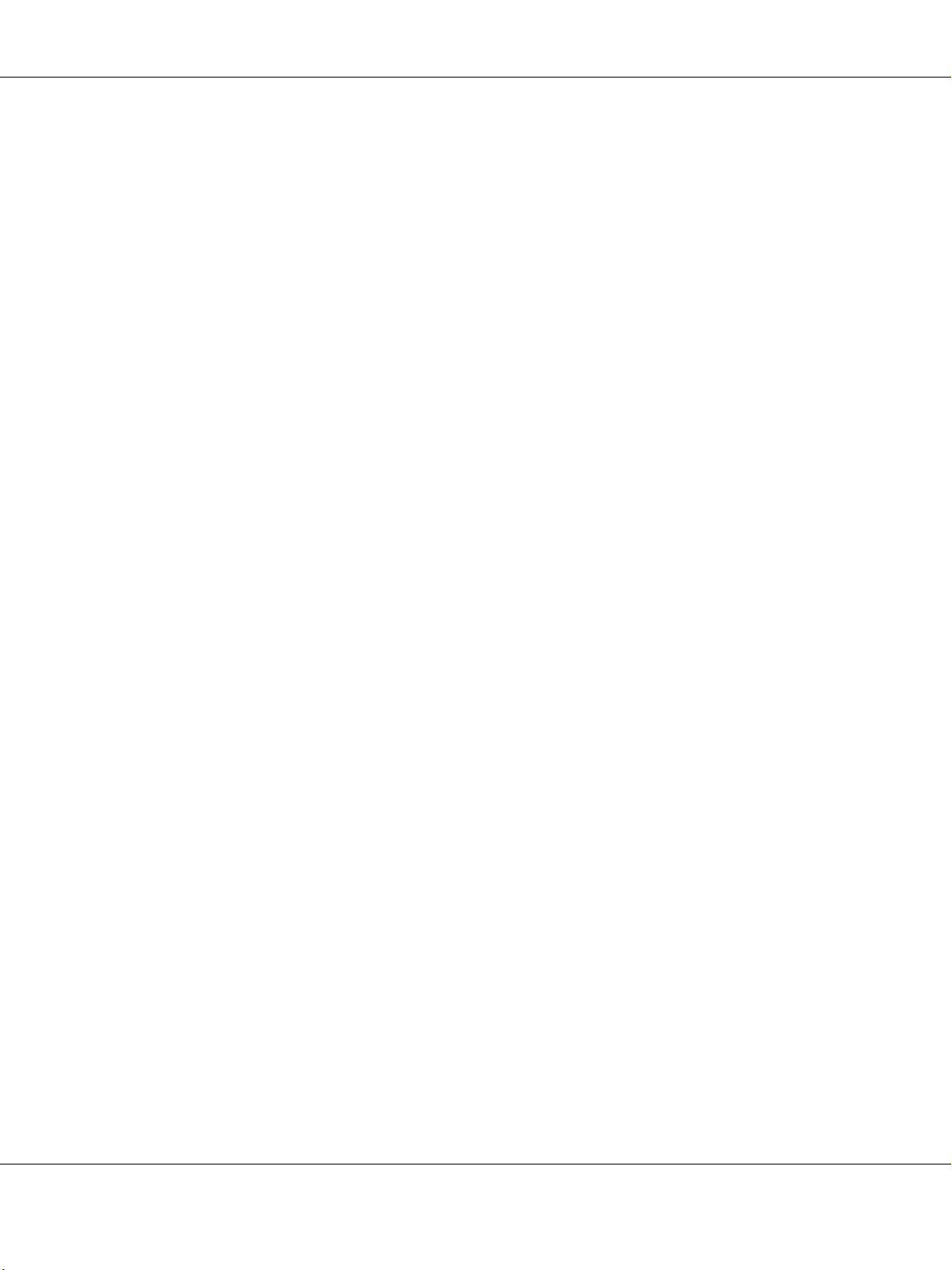
AcuLaser M2000/M2010 Series Οδηγίες χρήστη
Η ονομασία Adobe, το λογότυπο Adobe και η ονομασία PostScript3 είναι εμπορικά σήματα της Adobe Systems Incorporated που ενδέχεται να είναι
κατατεθέντα σε ορισμένες περιοχές δικαιοδοσίας.
Γενική σημείωση: Άλλα ονόματα προϊόντων που χρησιμοποιούνται στο παρόν προορίζονται μόνο για σκοπούς αναγνώρισης και ενδέχεται να
αποτελούν εμπορικά σήματα των αντίστοιχων κατόχων τους. Η Epson αποποιείται κάθε δικαιώματος αυτών των σημάτων
Πνευματικά δικαιώματα © 2008 Seiko Epson Corporation. All rights reserved.
.
Πνευματικά δικαιώματα και εμπορικά σήματα 10
Page 11
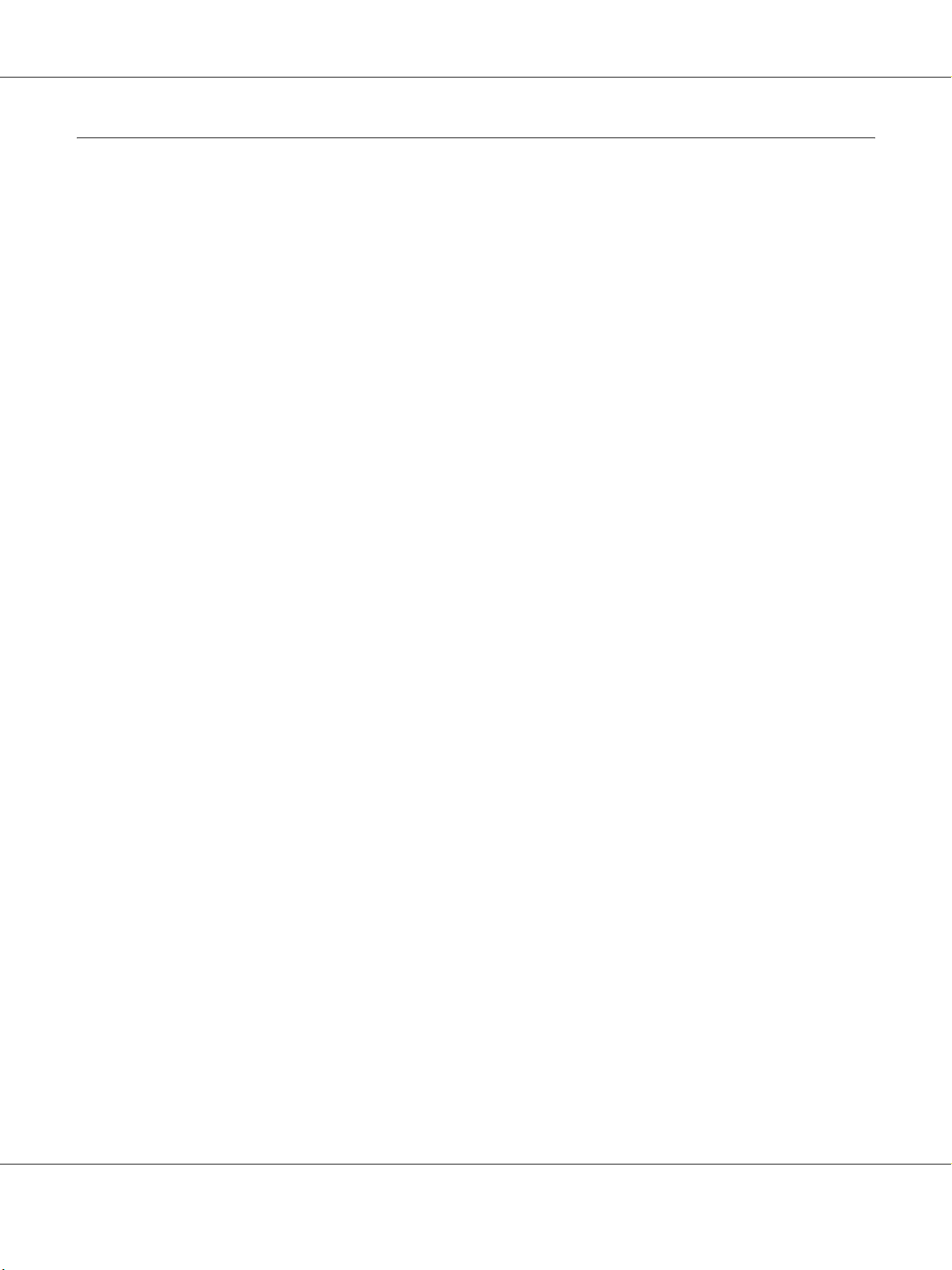
AcuLaser M2000/M2010 Series Οδηγίες χρήστη
Εκδόσεις λειτουργικών συστημάτων
Στο παρόν εγχειρίδιο χρησιμοποιούνται οι παρακάτω σύντομες εκφράσεις ορολογίας.
Ο όρος Windows αναφέρεται στα Windows Vista, XP, Vista x64, XP x64, 2000, Server 2003 και Server 2003 x64.
❏ Ο όρος Windows Vista αναφέρεται στα Windows Vista Ultimate Edition, Windows Vista Home Premium Edition,
Windows Vista Home Basic Edition, Windows Vista Enterprise Edition και Windows Vista Business Edition.
❏ Ο όρος Windows Vista x64 αναφέρεται στα Windows Vista Ultimate x64 Edition, Windows Vista Home Premium x64
Edition, Windows Vista Home Basic x64 Edition, Windows Vista Enterprise x64 Edition και Windows Vista Business x64
Edition.
❏ Ο όρος Windows XP αναφέρεται στα Windows XP Home Edition και Windows XP Professional.
❏ Ο όρος Windows XP x64 αναφέρεται στα Windows XP Professional x64 Edition.
❏ Ο όρος Windows 2000 αναφέρεται στα Windows 2000 Professional.
❏ Ο όρος Windows Server 2003 αναφέρεται στα Windows Server 2003 Standard Edition και
Enterprise Edition.
❏ Ο όρος Windows Server 2003 x64 αναφέρεται στα Windows Server 2003 x64 Standard Edition και Windows Server
2003 x64 Enterprise Edition.
Windows Server 2003
Ο όρος Macintosh αναφέρεται στο Mac OS X.
❏ Ο όρος Mac OS X αναφέρεται στο Mac OS X 10.2.8 ή σε νεότερη έκδοση.
Εκδόσεις λειτουργικών συστημάτων 11
Page 12
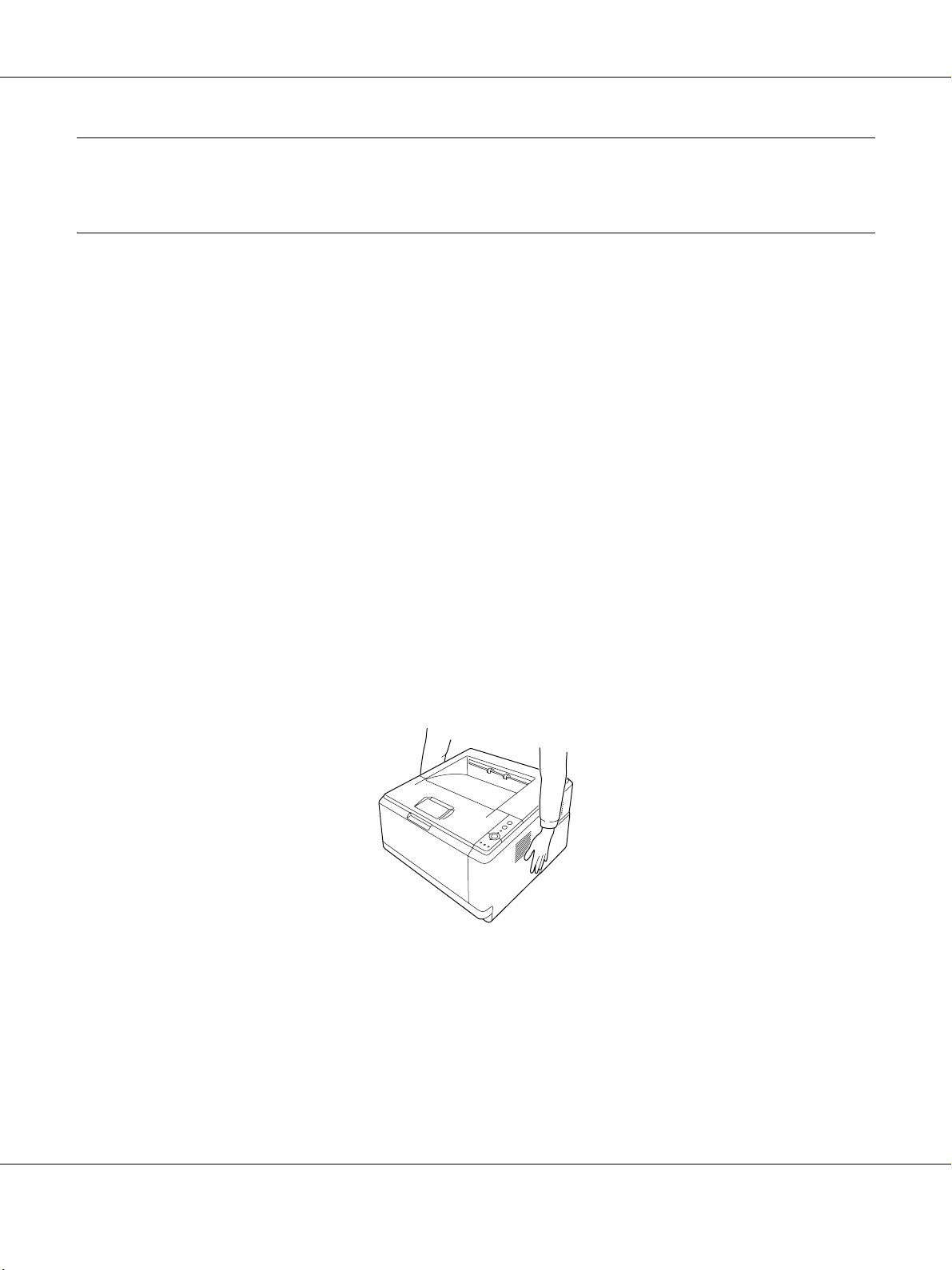
AcuLaser M2000/M2010 Series Οδηγίες χρήστη
Οδηγίες για την ασφάλεια
Ασφάλεια
Προειδοποιήσεις, επισημάνσεις και σημειώσεις
Οι προειδοποιήσεις
w
πρέπει να τηρούνται με προσοχή για την αποφυγή τραυματισμών.
Οι επισημάνσεις
c
πρέπει να λαμβάνονται υπόψη για την αποφυγή βλαβών στον εξοπλισμό σας.
Οι σημειώσεις
περιέχουν σημαντικές πληροφορίες και χρήσιμες συμβουλές σχετικά με τη λειτουργία του εκτυπωτή.
Προφυλάξεις για την ασφάλεια
Τηρείτε προσεκτικά τις προφυλάξεις προκειμένου να εξασφαλιστεί η ασφαλής και αποτελεσματική
λειτουργία:
❏ Βεβαιωθείτε ότι σηκώνετε τον εκτυπωτή από τα σωστά σημεία, όπως φαίνεται στην παρακάτω εικόνα.
Οδηγίες για την ασφάλεια 12
Page 13
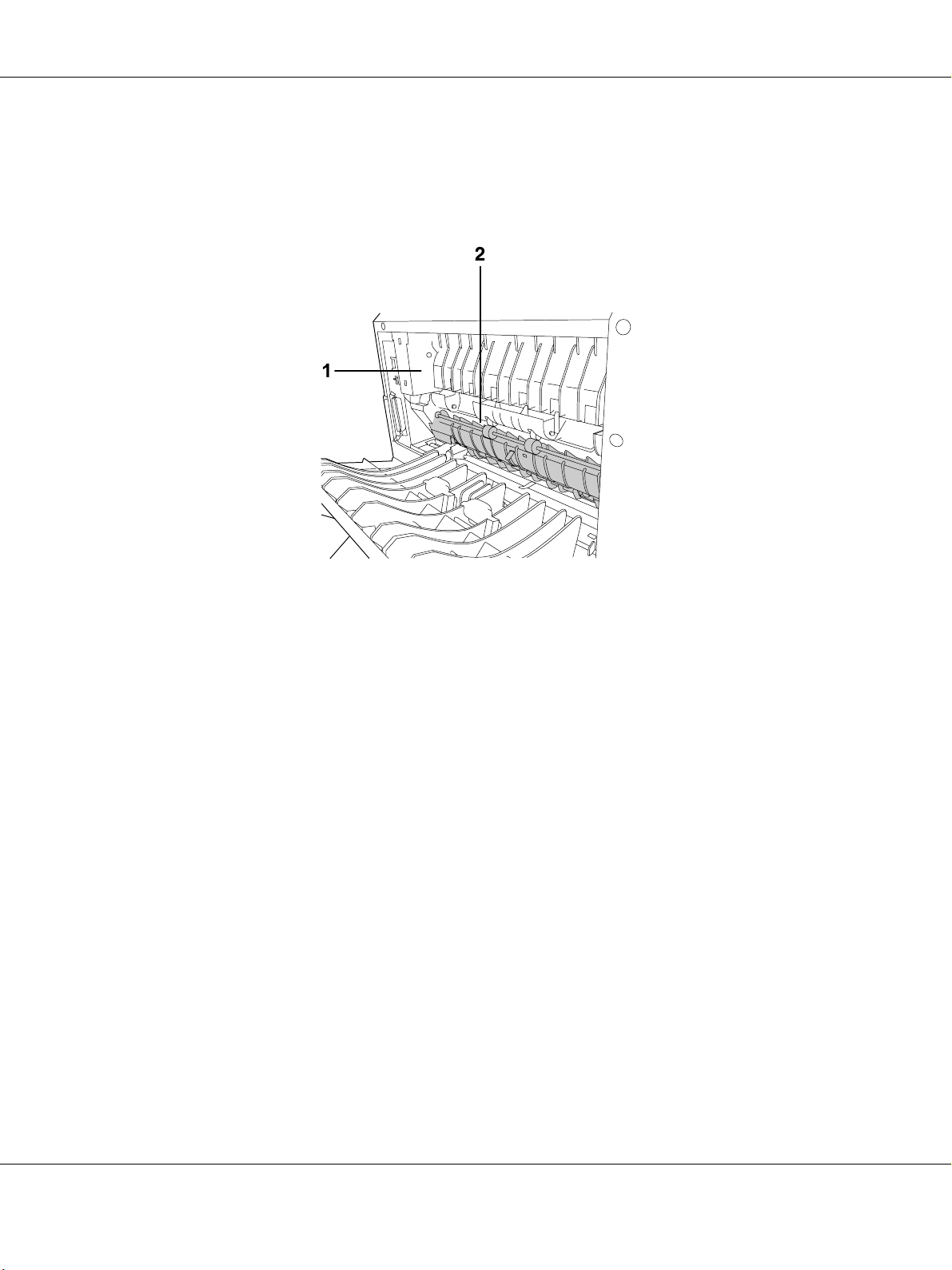
AcuLaser M2000/M2010 Series Οδηγίες χρήστη
❏ Προσέξτε να μην αγγίξετε τη μονάδα τήξης, που φέρει την ένδειξη CAUTION HOT SURFACE, ή τις
περιοχές γύρω από αυτή. Εάν ο εκτυπωτής έχει χρησιμοποιηθεί πρόσφατα, η θερμοκρασία της μονάδας
τήξης και των γύρω περιοχών μπορεί να είναι εξαιρετικά υψηλή. Εάν πρέπει να αγγίξετε ένα από αυτά
τα μέρη, περιμένετε 30 λεπτά μέχρι
να υποχωρήσει η θερμότητα.
1. CAUTION HOT SURFACE
2. Μην τοποθετείτε το χέρι σας μέσα στη μονάδα τήξης.
❏ Μην τοποθετείτε το χέρι σας μέσα στη μονάδα τήξης καθώς ορισμένα εξαρτήματα είναι αιχμηρά και
ίσως προκαλέσουν τραυματισμό.
❏ Μην αγγίζετε τα εξαρτήματα που βρίσκονται στο εσωτερικό του εκτυπωτή εκτός αν σας δίνονται
σχετικές οδηγίες στον
❏ Ποτέ μην ασκείτε υπερβολική δύναμη για να τοποθετήσετε τα εξαρτήματα του εκτυπωτή στη θέση τους.
Παρόλο που ο εκτυπωτής έχει σχεδιαστεί έτσι ώστε να είναι ανθεκτικός, ενδέχεται να προκληθούν
ζημιές εξαιτίας τυχόν μη προσεκτικής μεταχείρισης.
❏ Κατά το χειρισμό μιας κασέτας τόνερ, τοποθετείτε την πάντα πάνω σε μια καθαρή
❏ Μην προσπαθήσετε να τροποποιήσετε μια κασέτα τόνερ ή να την αποσυναρμολογήσετε. Δεν υπάρχει
δυνατότητα επαναπλήρωσής τους.
❏ Μην αγγίζετε το τόνερ. Κρατάτε το τόνερ μακριά από τα μάτια σας.
❏ Μην πετάτε τις χρησιμοποιημένες κασέτες τόνερ ή τη μονάδα φωτοαγωγού, καθώς μπορεί να εκραγούν
και να προκληθεί τραυματισμός. Η
τοπικούς κανονισμούς.
οδηγό αυτό.
, λεία επιφάνεια.
απόρριψή τους πρέπει να πραγματοποιείται σύμφωνα με τους
Οδηγίες για την ασφάλεια 13
Page 14
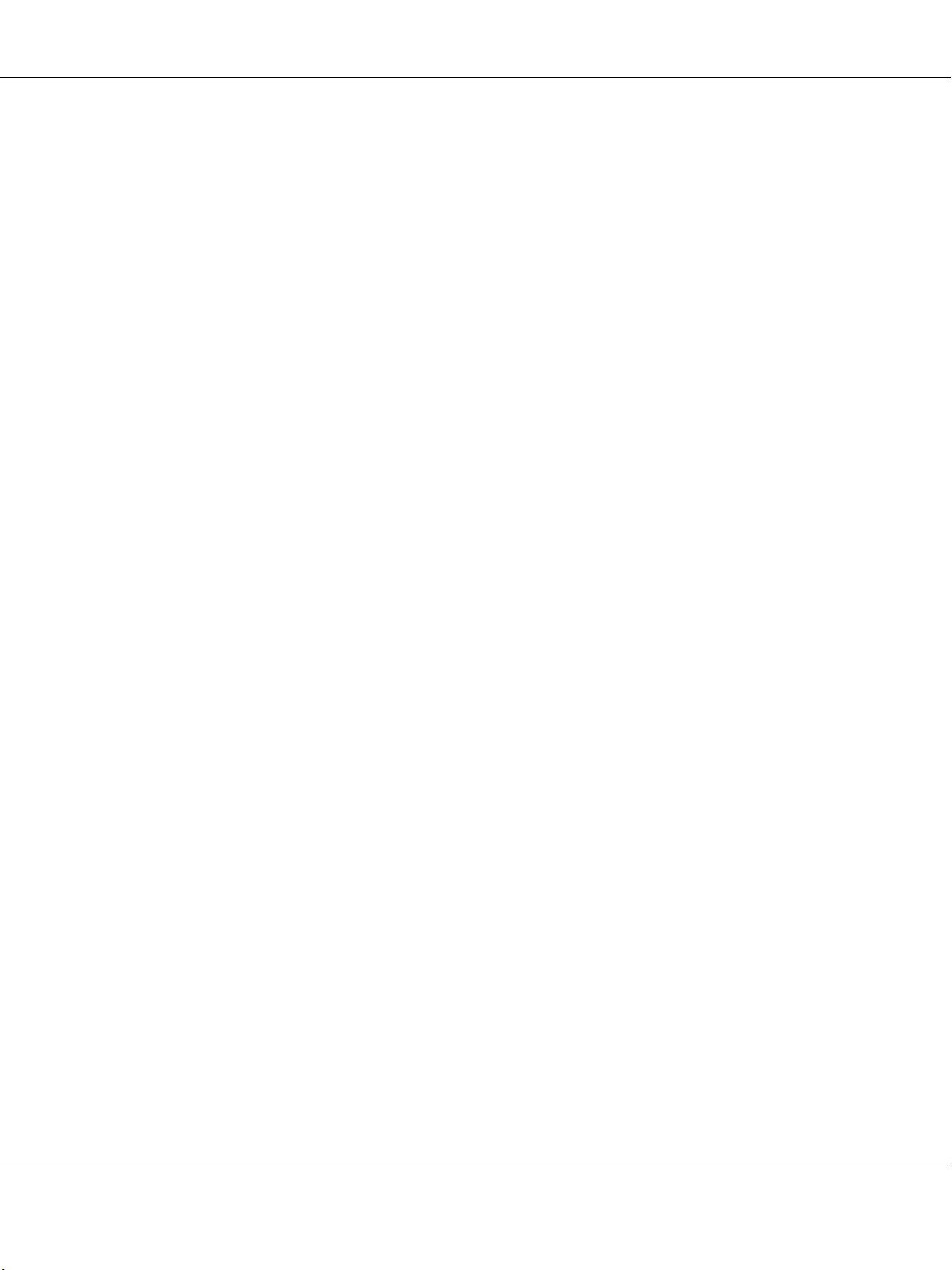
AcuLaser M2000/M2010 Series Οδηγίες χρήστη
❏ Εάν το τόνερ χυθεί, σκουπίστε το με σκούπα και φαράσι ή καθαρίστε το με πανί, σαπούνι και νερό.
Καθώς τα λεπτά σωματίδια μπορούν να προκαλέσουν φωτιά ή έκρηξη αν έρθουν σε επαφή με σπινθήρα,
μην χρησιμοποιείτε ηλεκτρική σκούπα.
❏ Περιμένετε τουλάχιστον μία ώρα πριν χρησιμοποιήσετε μια κασέτα τόνερ που έχετε μεταφέρει
σε θερμό περιβάλλον προκειμένου να αποφευχθούν ζημιές λόγω συμπύκνωσης υγρασίας.
❏ Προσέξτε να μη γρατσουνίσετε την επιφάνεια του τύμπανου. Όταν αφαιρείτε τη μονάδα φωτοαγωγού
από τον εκτυπωτή, τοποθετείτε την πάντα σε μια καθαρή, λεία επιφάνεια. Αποφύγετε την επαφή με το
τύμπανο, γιατί η λιπαρότητα του δέρματος μπορεί να προκαλέσει
επηρεάζοντας την ποιότητα εκτύπωσης.
❏ Για βέλτιστη ποιότητα εκτύπωσης, μην αποθηκεύετε την κασέτα τόνερ σε περιοχή που εκτίθεται άμεσα
στο φως του ηλίου, σε σκόνη, θαλασσινό αέρα ή διαβρωτικά αέρια (όπως η αμμωνία). Αποφύγετε επίσης
χώρους όπου σημειώνονται απότομες ή ακραίες αλλαγές θερμοκρασίας ή υγρασίας.
Για βέλτιστη ποιότητα εκτύπωσης, όταν αφαιρείτε προσωρινά από τον εκτυπωτή την κασέτα τόνερ, τη
❏
μονάδα υγρού εμφάνισης και τη μονάδα φωτοαγωγού, μην τα εκθέτετε στο φως του δωματίου για
περισσότερο από όσο είναι απαραίτητο.
❏ Φροντίστε να φυλάσσετε τα αναλώσιμα μακριά από τα παιδιά.
❏ Εάν προκληθεί εμπλοκή χαρτιού, μην αφήσετε το
υπερθέρμανση.
❏ Μην χρησιμοποιείτε πρίζες στις οποίες είναι συνδεδεμένες και άλλες συσκευές.
χαρτί μέσα στον εκτυπωτή. Ενδέχεται να προκληθεί
μόνιμη ζημιά στην επιφάνειά του
από κρύο
Σημαντικές οδηγίες ασφάλειας
Διαβάστε όλες τις ακόλουθες οδηγίες πριν να θέσετε σε λειτουργία τον εκτυπωτή σας:
Επιλογή θέσης και τύπου τροφοδοσίας για τον εκτυπωτή
❏ Φροντίστε να είναι κοντά σε πρίζα όπου θα μπορείτε εύκολα να συνδέσετε και να αποσυνδέσετε το
καλώδιο τροφοδοσίας.
❏ Μην τοποθετείτε τον εκτυπωτή σε ασταθή επιφάνεια.
❏ Μην τοποθετείτε τον εκτυπωτή σε σημείο όπου μπορεί να πατηθεί το καλώδιο τροφοδοσίας.
❏ Οι υποδοχές και τα ανοίγματα στο περίβλημα καθώς και στο πίσω
παρέχονται για εξαερισμό. Μην τα φράσσετε, ούτε να τα καλύπτετε. Μην τοποθετείτε τον εκτυπωτή σε
κρεβάτι, καναπέ, χαλάκι ή άλλη παρόμοια επιφάνεια ή σε εντοιχισμένη εγκατάσταση, εκτός εάν
παρέχεται επαρκής εξαερισμός.
❏ Όλες οι υποδοχές διασύνδεσης για αυτόν τον εκτυπωτή είναι Non-LPS (μη περιορισμένης τροφοδοσίας).
μέρος ή τη βάση του εκτυπωτή
Οδηγίες για την ασφάλεια 14
Page 15

AcuLaser M2000/M2010 Series Οδηγίες χρήστη
❏ Συνδέστε τον εκτυπωτή σε πρίζα που πληροί τις προδιαγραφές τροφοδοσίας αυτού του εκτυπωτή. Οι
προδιαγραφές τροφοδοσίας του εκτυπωτή αναγράφονται στην ετικέτα πάνω στον εκτυπωτή. Αν δεν
είστε σίγουροι για τις προδιαγραφές τροφοδοσίας που ισχύουν στην περιοχή σας, συμβουλευθείτε τον
προμηθευτή σας ή την εταιρεία παροχής ηλεκτρισμού.
❏ Αν έχετε προβλήματα με
πρίζα, απευθυνθείτε σε κάποιον ηλεκτρολόγο.
❏ Χρησιμοποιήστε τον τύπο της τροφοδοσίας που αναγράφεται στην ετικέτα. Αν δεν είστε σίγουροι για
τον τύπο της παρεχόμενης τροφοδοσίας, συμβουλευθείτε τον προμηθευτή σας ή την εταιρεία παροχής
ηλεκτρισμού.
❏ Όταν συνδέετε αυτό το προϊόν σε υπολογιστή ή
προσανατολισμό των συνδέσμων. Κάθε βύσμα διαθέτει μόνο ένα σωστό προσανατολισμό. Η
τοποθέτηση ενός βύσματος με εσφαλμένο προσανατολισμό μπορεί να προκαλέσει ζημιά και στις δύο
συσκευές που συνδέονται με το καλώδιο.
❏ Εάν χρησιμοποιείτε καλώδιο επέκτασης, βεβαιωθείτε ότι η συνολική τάση σε αμπέρ των
είναι συνδεδεμένα στο καλώδιο επέκτασης δεν υπερβαίνει το όριο για το καλώδιο επέκτασης.
❏ Αποσυνδέστε τον εκτυπωτή από την πρίζα και απευθυνθείτε σε εξουσιοδοτημένο τεχνικό αντιπρόσωπο
εάν συμβαίνουν τα παρακάτω:
A. Το καλώδιο τροφοδοσίας ή το βύσμα έχουν
B. Έχει χυθεί υγρό μέσα στον εκτυπωτή.
C. Έχει εκτεθεί σε νερό ή βροχή.
τη σύνδεση του καλωδίου τροφοδοσίας εναλλασσόμενου ρεύματος (AC) στην
άλλη συσκευή με καλώδιο, βεβαιωθείτε για τον σωστό
προϊόντων που
υποστεί ζημιά ή έχουν φθαρεί.
D. Δεν λειτουργεί κανονικά ενώ ακολουθούνται οι οδηγίες χειρισμού του. Ρυθμίζετε μόνο τα
στοιχεία ελέγχου που καλύπτονται από τις οδηγίες χρήσης, δεδομένου ότι η μη σωστή ρύθμιση
άλλων στοιχείων ελέγχου μπορεί να έχει
απαιτεί εκτεταμένη εργασία από εξουσιοδοτημένο τεχνικό για την αποκατάσταση της κανονικής
λειτουργίας του προϊόντος.
E. Σε περίπτωση που η συσκευή πέσει κάτω ή προκληθεί ζημιά στο περίβλημα.
F. Εάν παρουσιάζει αισθητή διαφορά στην απόδοση, υποδεικνύοντας έτσι ότι απαιτείται συντήρηση.
ως αποτέλεσμα την πρόκληση ζημιάς και συνήθως
Κατά τη χρήση του εκτυπωτή
❏ Τηρείτε όλες τις προειδοποιήσεις και τις οδηγίες που αναγράφονται στον εκτυπωτή.
❏ Πριν τον καθαρίσετε, αποσυνδέστε τον εκτυπωτή από την πρίζα.
❏ Χρησιμοποιήστε ένα καλά στραγγισμένο πανί καθαρισμού και μην χρησιμοποιείτε καθαριστικά υγρά ή
σπρέι.
❏ Μην χρησιμοποιείτε τον εκτυπωτή σε περιβάλλον με υγρασία.
Οδηγίες για την ασφάλεια 15
Page 16

AcuLaser M2000/M2010 Series Οδηγίες χρήστη
❏ Ποτέ μην ωθείτε αντικείμενα οποιουδήποτε είδους μέσα από τις υποδοχές του περιβλήματος διότι
μπορεί να αγγίξουν σημεία με τάση ή να προκαλέσουν βραχυκύκλωμα σε εξαρτήματα, με ενδεχόμενο
αποτέλεσμα την πρόκληση φωτιάς ή ηλεκτροπληξίας.
❏ Ποτέ μην χύνετε υγρό οποιουδήποτε είδους πάνω στον εκτυπωτή.
❏ Εκτός εάν αναφέρεται ρητά στην τεκμηρίωση του
το προϊόν.
❏ Ρυθμίστε μόνο τα στοιχεία ελέγχου που αναφέρονται στις οδηγίες χρήσης. Η λανθασμένη ρύθμιση
άλλων στοιχείων ελέγχου μπορεί να προκαλέσει βλάβη και να απαιτείται επισκευή από κάποιον
εξουσιοδοτημένο τεχνικό αντιπρόσωπο.
εκτυπωτή, μην επιχειρείτε να συντηρήσετε μόνος σας
Πληροφορίες για την ασφάλεια
Καλώδιο τροφοδοσίας
Προσοχή:
c
❏ Βεβαιωθείτε ότι το καλώδιο τροφοδοσίας ικανοποιεί τα σχετικά τοπικά πρότυπα ασφαλείας.
Χρησιμοποιείτε μόνο το καλώδιο τροφοδοσίας που παρέχεται μαζί με τη συσκευή. Η χρήση
διαφορετικού καλωδίου μπορεί να προκαλέσει φωτιά ή ηλεκτροπληξία.
Το καλώδιο τροφοδοσίας της συσκευής αυτής προορίζεται για χρήση μόνο με τη συγκεκριμένη
συσκευή. Η χρήση του
❏ Εάν προκληθεί ζημιά στην πρίζα, αντικαταστήστε το καλώδιο ή απευθυνθείτε σε κάποιον
ηλεκτρολόγο. Εάν η πρίζα διαθέτει ασφάλειας, βεβαιωθείτε ότι τις αντικαταστήσατε με ασφάλειες
σωστού μεγέθους και ορίου.
με άλλον εξοπλισμό μπορεί να προκαλέσει φωτιά ή ηλεκτροπληξία.
Ετικέτες ασφάλειας για τη χρήση λέιζερ
Προειδοποίηση:
w
Η εκτέλεση διαδικασιών και ρυθμίσεων που δεν ορίζονται στην τεκμηρίωση του εκτυπωτή ενδέχεται να
οδηγήσει σε έκθεση σε επικίνδυνη ακτινοβολία.
Ο εκτυπωτής σας αποτελεί προϊόν λέιζερ Κλάσης 1, σύμφωνα με τις προδιαγραφές του προτύπου
IEC60825. Η παρακάτω ετικέτα είναι τοποθετημένη στο πίσω μέρος του εκτυπωτή στις χώρες όπου
απαιτείται.
Οδηγίες για την ασφάλεια 16
Page 17

AcuLaser M2000/M2010 Series Οδηγίες χρήστη
Εσωτερική ακτινοβολία λέιζερ
Μέγιστος μέσος όρος ισχύος
ακτινοβολίας: 10 mW στο άνοιγμα της ακτίνας λέιζερ
Μήκος κύματος: 775 έως 800 nm
Αυτό είναι ένα συγκρότημα διόδου λέιζερ Κλάσης III b με αόρατη ακτίνα λέιζερ. Η μονάδα κεφαλής του
εκτυπωτή ΔΕΝ ΑΠΟΤΕΛΕΙ ΣΤΟΙΧΕΙΟ ΣΥΝΤΗΡΗΣΗΣ, συνεπώς, δεν πρέπει να ανοίγεται υπό
οποιεσδήποτε συνθήκες. Μια πρόσθετη ετικέτα προειδοποίησης είναι τοποθετημένη στο εσωτερικό του
εκτυπωτή.
Προστασία από το όζον
Εκπομπή όζοντος
Το αέριο όζον παράγεται από τους εκτυπωτές λέιζερ ως παραπροϊόν της διαδικασίας εκτύπωσης. Το όζον
παράγεται μόνον όταν ο εκτυπωτής εκτυπώνει.
Όριο έκθεσης στο όζον
Το συνιστώμενο όριο έκθεσης για το όζον είναι 0,1 μέρη στο εκατομμύριο (ppm), όταν εκφράζεται ως μέση
χρονικά σταθμισμένη συγκέντρωση για περίοδο οκτώ (8) ωρών.
Ο εκτυπωτής λέιζερ της Epson παράγει λιγότερο από 0,1 ppm για οκτώ (8) ώρες συνεχούς εκτύπωσης.
Ελαχιστοποίηση του κινδύνου
Για να ελαχιστοποιήσετε τον κίνδυνο έκθεσης στο όζον, πρέπει να αποφεύγετε τα ακόλουθα:
❏ Χρήση πολλών εκτυπωτών λέιζερ σε περιορισμένο χώρο
❏ Λειτουργία σε συνθήκες υπερβολικά υψηλής υγρασίας
❏ Κακές συνθήκες εξαερισμού
❏ Συνεχής, μεγάλης διάρκειας εκτύπωση σε συνδυασμό με οποιαδήποτε από τις παραπάνω συνθήκες
Θέση του εκτυπωτή
Η θέση του εκτυπωτή πρέπει να επιλέγεται κατά τρόπον ώστε τα αέρια εξαγωγής και η θερμότητα που
παράγονται να:
❏ Μην εξάγονται απευθείας στο πρόσωπο του χρήστη
❏ Απομακρύνονται, ει δυνατόν, μέσω εξαερισμού εκτός κτιρίου
Οδηγίες για την ασφάλεια 17
Page 18
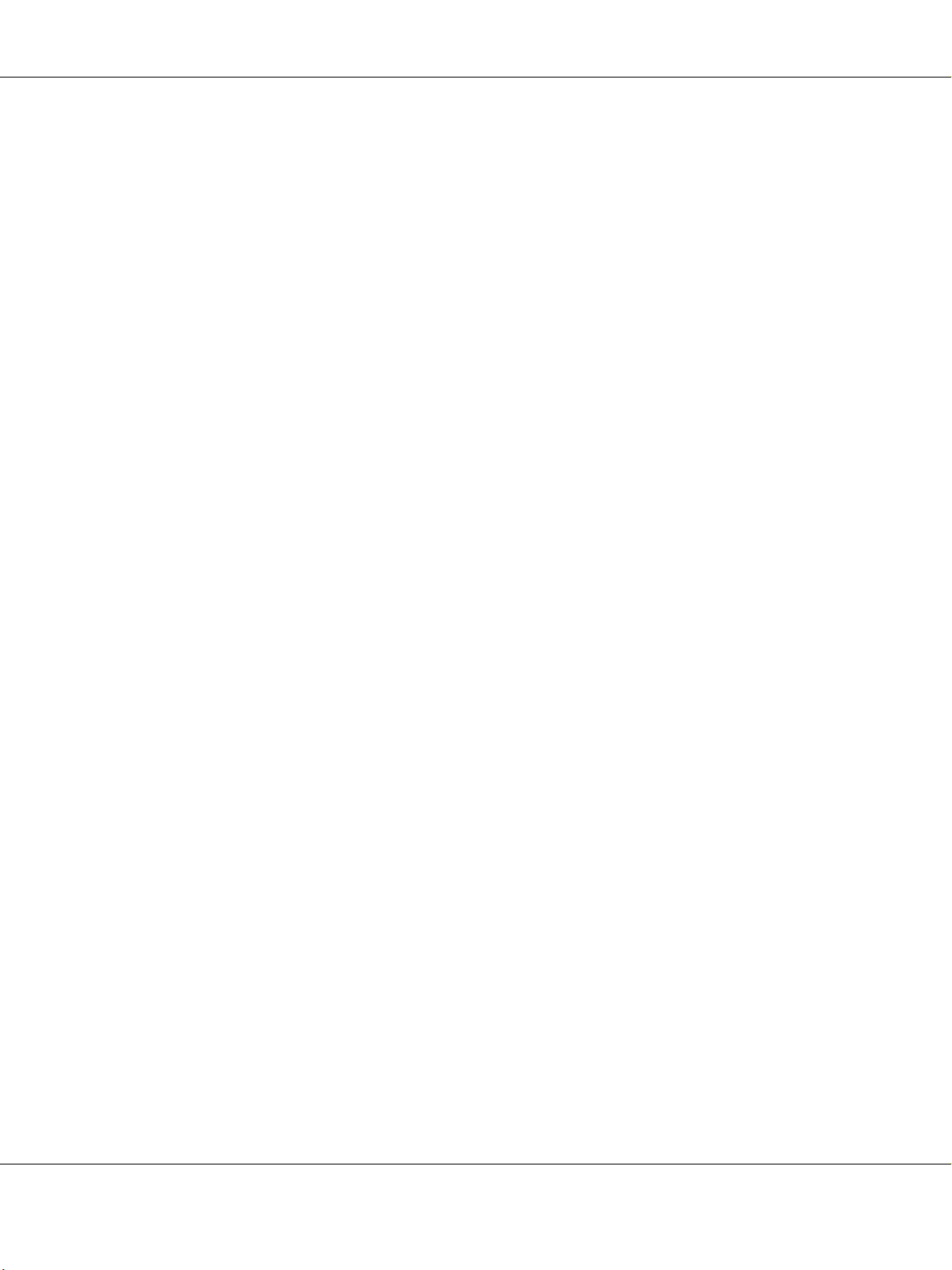
AcuLaser M2000/M2010 Series Οδηγίες χρήστη
Προφυλάξεις κατά την ενεργοποίηση και την απενεργοποίηση του
εκτυπωτή
Μην απενεργοποιήσετε τον εκτυπωτή:
❏ Όταν αναβοσβήνει η φωτεινή ένδειξη Ετοιμότητας.
❏ Όταν είναι αναμμένη ή αναβοσβήνει η φωτεινή ένδειξη Data.
❏ Όταν εκτυπώνει.
Οδηγίες για την ασφάλεια 18
Page 19
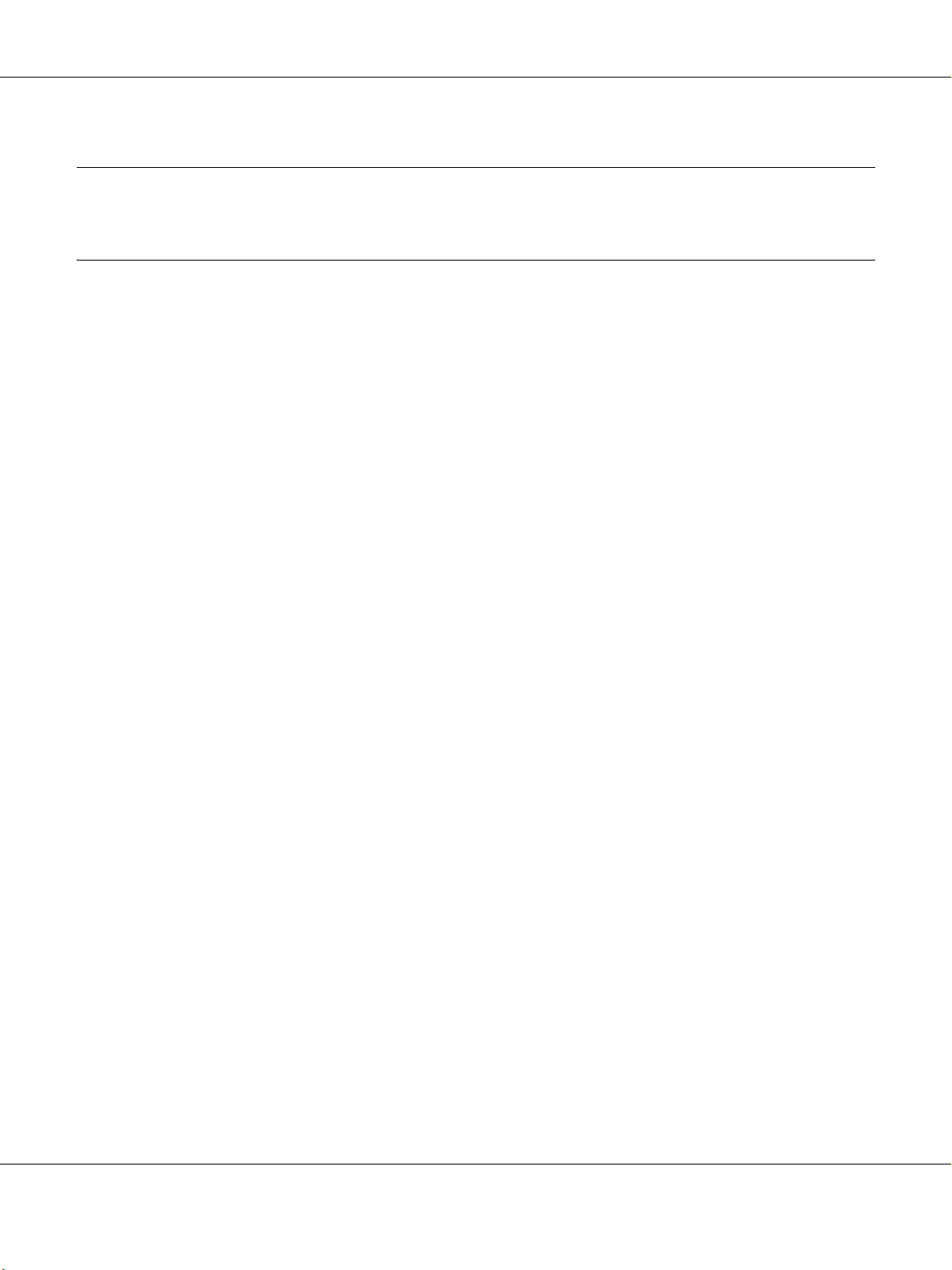
AcuLaser M2000/M2010 Series Οδηγίες χρήστη
Κεφάλαιο 1
Γνωριμία με τον εκτυπωτή
Πηγές πληροφοριών
Οδηγίες εγκατάστασης
Παρέχει πληροφορίες σχετικά με τη συναρμολόγηση του εκτυπωτή και την εγκατάσταση του λογισμικού
του εκτυπωτή.
Οδηγίες χρήστη (το παρόν εγχειρίδιο)
Παρέχει λεπτομερείς πληροφορίες σχετικά με τις λειτουργίες, τα πρόσθετα στοιχεία, τη συντήρηση, την
αντιμετώπιση προβλημάτων και τις τεχνικές προδιαγραφές του εκτυπωτή.
Οδηγίες δικτύου (μόνο για το μοντέλο DN)
Παρέχει στους
ρυθμίσεις δικτύου. Πρέπει να εγκαταστήσετε αυτόν τον οδηγό από το CD-ROM
προγράμματα δικτύου στο σκληρό δίσκο του υπολογιστή σας προκειμένου πριν ανατρέξετε σε αυτόν.
*
Το CD-ROM* με τα βοηθητικά προγράμματα δικτύου ενδέχεται να μην περιλαμβάνεται στο προϊόν σε
ορισμένες χώρες ή περιοχές. Σε αυτήν την περίπτωση, μπορείτε να εγκαταστήσετε τον οδηγό χρήσης σε
δίκτυο από το CD-ROM του λογισμικού.
Οδηγίες γραμματοσειράς
Παρέχει πληροφορίες σχετικά με τις γραμματοσειρές που χρησιμοποιούνται στον εκτυπωτή. Πρέπει να
αντιγράψετε αυτό τον οδηγό
CD-ROM του λογισμικού.
Για Windows: /COMMON/MANUAL/GRC/FNTG
Για Macintosh: MANUAL:GRC:FNTG
Ηλεκτρονική βοήθεια για το λογισμικό του εκτυπωτή
Επιλέξτε Help για λεπτομερείς πληροφορίες και οδηγίες σχετικά με το λογισμικό που ελέγχει τον εκτυπωτή
σας. Η ηλεκτρονική βοήθεια εγκαθίσταται αυτόματα κατά την εγκατάσταση του λογισμικού του εκτυπωτή.
διαχειριστές δικτύων πληροφορίες σχετικά με το πρόγραμμα οδήγησης του εκτυπωτή και τις
ή μπορείτε να τον ανοίξετε απευθείας από τον ακόλουθο κατάλογο στο
*
με τα βοηθητικά
Γνωριμία με τον εκτυπωτή 19
Page 20
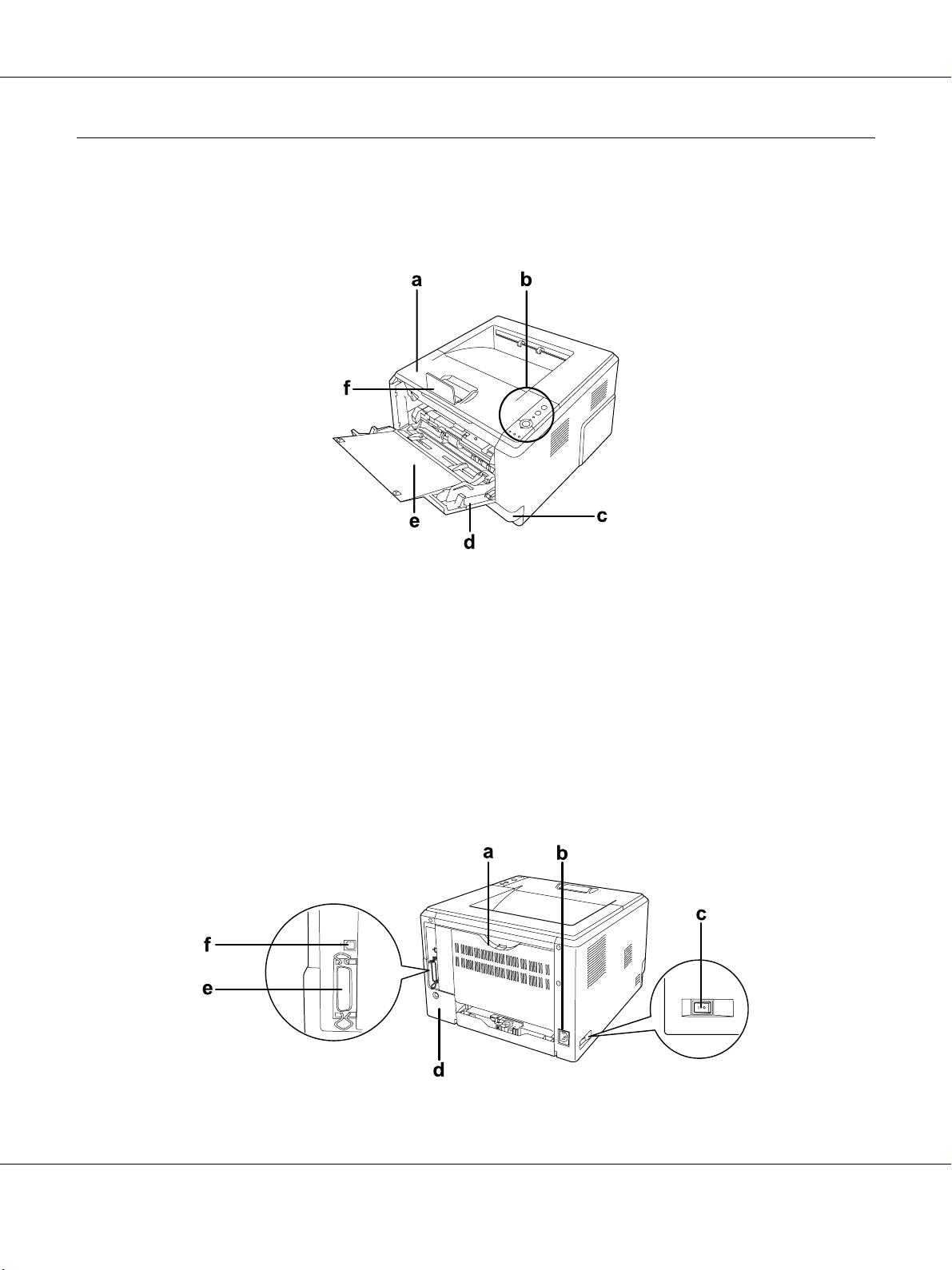
Μέρη του εκτυπωτή
Πρόσοψη
AcuLaser M2000/M2010 Series Οδηγίες χρήστη
a. επάνω κάλυμμα (κάλυμμα A)
b. πίνακας ελέγχου
c. κανονική κάτω κασέτα χαρτιού
d. θήκη MP (θήκη πολλαπλών χρήσεων)
e. επέκταση θήκης
f. στήριγμα χαρτιού
Πίσω όψη
Μοντέλο D
Γνωριμία με τον εκτυπωτή 20
Page 21
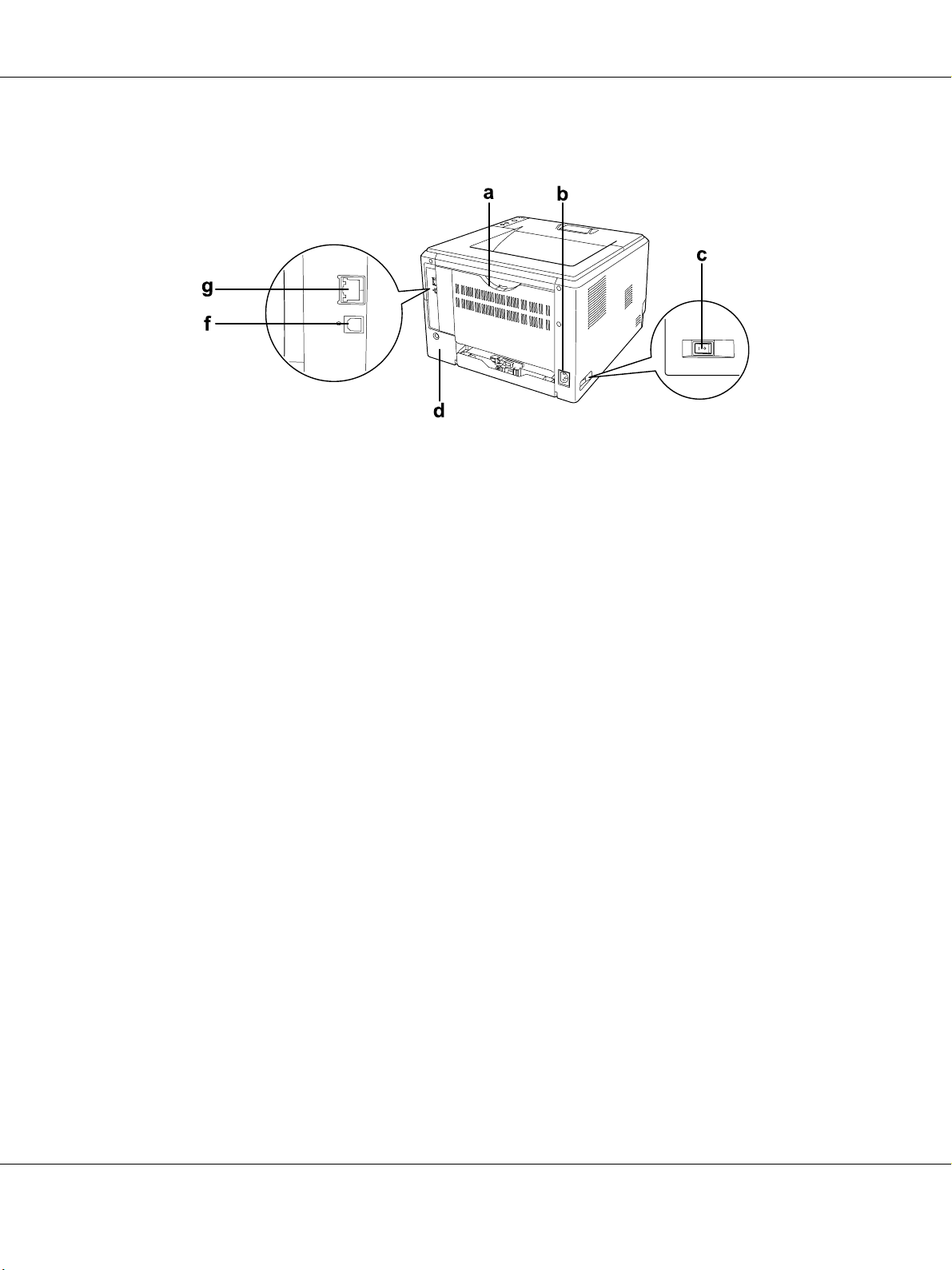
AcuLaser M2000/M2010 Series Οδηγίες χρήστη
Μοντέλο DN
a. πίσω κάλυμμα
b. είσοδος εναλλασσόμενου ρεύματος
c. διακόπτης λειτουργίας
d. πρόσθετο κάλυμμα
e. παράλληλη υποδοχή διασύνδεσης (μόνο για το μοντέλο D)
f. υποδοχή διασύνδεσης USB
g. υποδοχή διασύνδεσης δικτύου (μόνο για το μοντέλο DN)
Σημείωση:
Στο παρόν εγχειρίδιο χρησιμοποιείται το μοντέλο D ως παράδειγμα στις εικόνες της πίσω όψης.
Γνωριμία με τον εκτυπωτή 21
Page 22
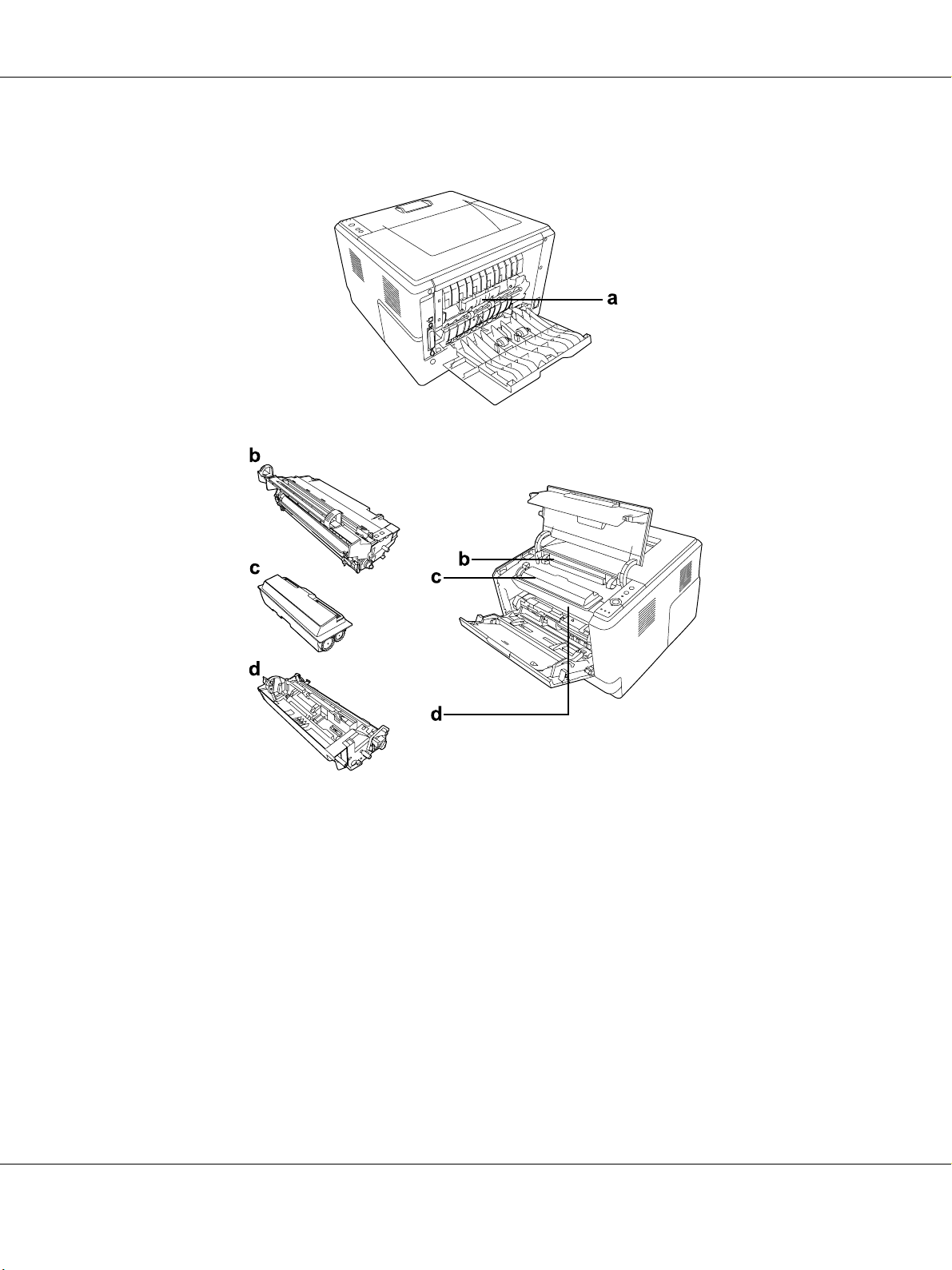
Το εσωτερικό του εκτυπωτή
AcuLaser M2000/M2010 Series Οδηγίες χρήστη
a. μονάδα τήξης
b. μονάδα φωτοαγωγού
c. κασέτα τόνερ
d. μονάδα υγρού εμφάνισης
Γνωριμία με τον εκτυπωτή 22
Page 23
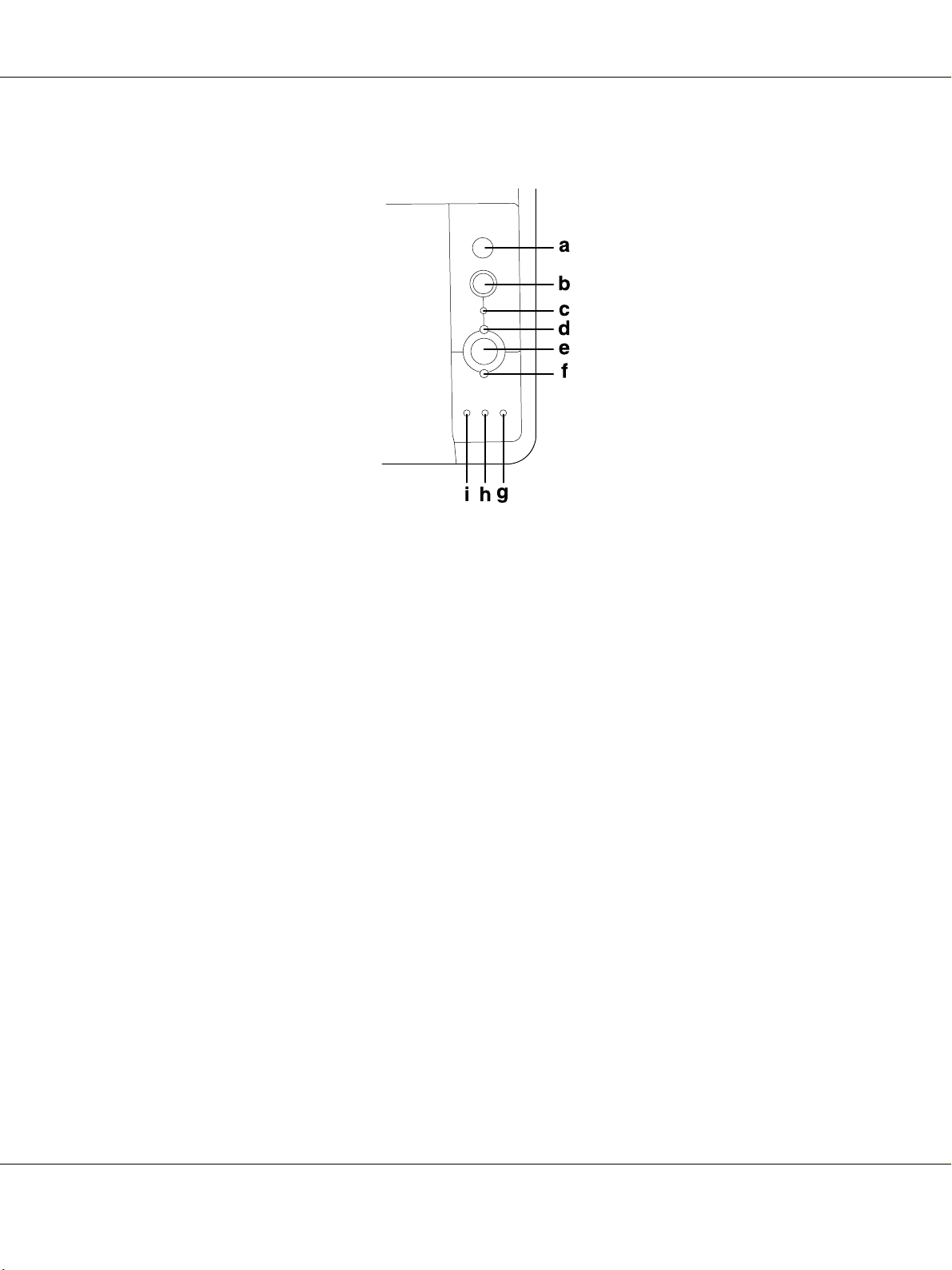
Πίνακας ελέγχου
AcuLaser M2000/M2010 Series Οδηγίες χρήστη
a. Κουμπί Πληροφορίες Εκτυπώνονται σελίδες κατάστασης όταν η ενδεικτική λυχνία σφάλματος
είναι σβηστή και δεν υπάρχει καμιά προειδοποίηση. Όταν πατηθεί μία
φορά, εκτυπώνεται μια σελίδα κατάστασης. Εάν ο εκτυπωτής σας είναι
μοντέλο DN, πατώντας το κουμπί αυτό για περισσότερο από δύο
δευτερόλεπτα, εκτυπώνεται μια σελίδα κατάστασης δικτύου.
Απαλείφεται η προειδοποίηση στην περίπτωση που
b. Κουμπί Ακύρωση
εργασίας
c. Ενδεικτική λυχνία Data
(πράσινη)
d. Φωτεινή ένδειξη
Ετοιμότητας (πράσινη)
e. Κουμπί Έναρξη/Διακοπή Εναλλάσσονται οι καταστάσεις ετοιμότητας και εκτός σύνδεσης του
Πατήστε μία φορά για να ακυρώσετε την τρέχουσα εργασία εκτύπωσης.
Πατήστε και κρατήστε πατημένο για περισσότερο από δύο δευτερόλεπτα
για να διαγράψετε όλες τις εργασίες από τη μνήμη του εκτυπωτή.
Ανάβει όταν έχουν αποθηκευτεί δεδομένα προς εκτύπωση στην
προσωρινή μνήμη
που προορίζεται για τη λήψη δεδομένων) χωρίς να έχουν ακόμη
εκτυπωθεί. Αναβοσβήνει όταν ο εκτυπωτής επεξεργάζεται δεδομένα.
Είναι σβηστή όταν δεν υπάρχουν δεδομένα στην προσωρινή μνήμη του
εκτυπωτή.
Ανάβει όταν ο εκτυπωτής είναι έτοιμος να λάβει και να
δεδομένα. Είναι σβηστή όταν ο εκτυπωτής δεν είναι έτοιμος. Η
ενδεικτική αυτή λυχνία ανάβει, επίσης, σε συνδυασμό με άλλες λυχνίες,
υποδεικνύοντας περιπτώσεις σφαλμάτων.
εκτυπωτή.
του εκτυπωτή (το τμήμα της μνήμης του εκτυπωτή
εμφανίζεται κάποια.
εκτυπώσει
Γνωριμία με τον εκτυπωτή 23
Page 24
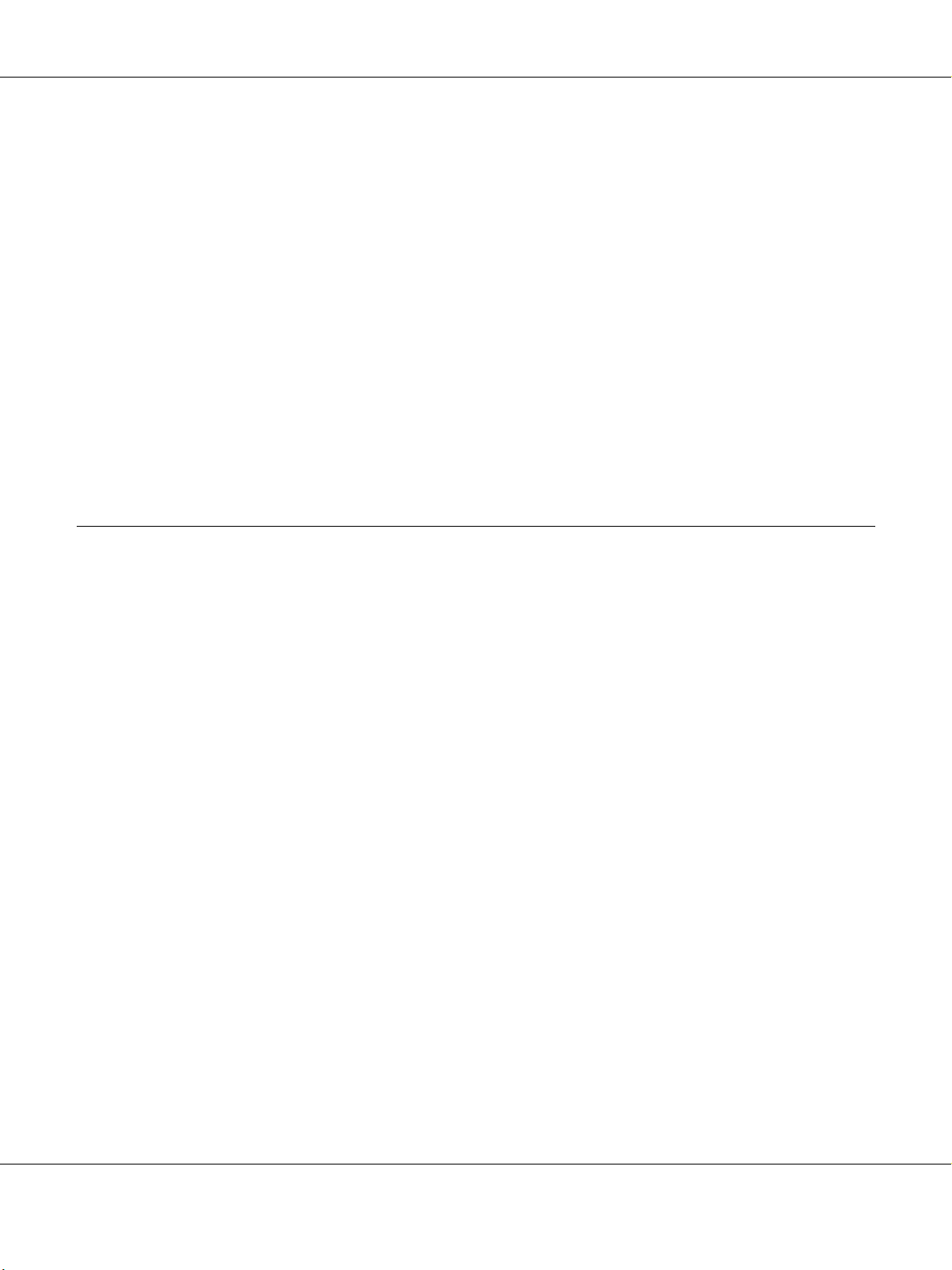
AcuLaser M2000/M2010 Series Οδηγίες χρήστη
f. Ενδεικτική λυχνία Σφάλμα
(πορτοκαλί)
g. Ενδεικτική λυχνία Χαρτί
(πορτοκαλί)
h. Ενδεικτική λυχνία Τόνερ
(πορτοκαλί)
i. Ενδεικτική λυχνία Μνήμη
(πορτοκαλί)
Ανάβει ή αναβοσβήνει όταν παρουσιαστεί κάποιο σφάλμα.
Ανάβει ή αναβοσβήνει και όταν ανάβει σε συνδυασμό με την ενδεικτική
λυχνία Error (Σφάλμα), συνήθως δηλώνει ότι υπάρχει κάποιο πρόβλημα
σχετικά με το χαρτί. Όταν
όταν αναβοσβήνει συνήθως δηλώνει ότι υπάρχει σφάλμα ή κάποια
προειδοποίηση σχετικά με το χαρτί, όπως όταν η προέλευση του χαρτιού
είναι κενή.
Ανάβει όταν η κασέτα τόνερ του εκτυπωτή δεν έχει τόνερ. Αναβοσβήνει
δηλώνοντας ότι η στάθμη του τόνερ
αναβοσβήνει, πρέπει να έχετε έτοιμη μια νέα κασέτα τόνερ.
Συνήθως ανάβει ή αναβοσβήνει σε συνδυασμό με άλλες λυχνίες,
δηλώνοντας σφάλματα ή προειδοποιήσεις σχετικά με τη μνήμη.
είναι αναμμένη δηλώνει εμπλοκή χαρτιού, ενώ
Πρόσθετα στοιχεία και αναλώσιμα προϊόντα
είναι χαμηλή. Εάν η λυχνία αυτή
Πρόσθετα στοιχεία
Μπορείτε να επεκτείνετε τις δυνατότητες του εκτυπωτή σας με την εγκατάσταση οποιουσδήποτε από τα
παρακάτω πρόσθετα στοιχεία.
❏ Μονάδα κασέτας χαρτιού 250 φύλλων (C12C802461)
Αυτή η μονάδα αυξάνει τη δυνατότητα τροφοδοσίας του εκτυπωτή με χαρτί έως τα 250 φύλλα.
Μπορείτε να εγκαταστήσετε έως δύο μονάδες.
❏ Μονάδα μνήμης
Αυτό το πρόσθετο στοιχείο επεκτείνει τη μνήμη
πολύπλοκα έγγραφα και έγγραφα που περιλαμβάνουν πολλά γραφικά. Η μνήμη RAM του εκτυπωτή
μπορεί να αυξηθεί έως 288 MB (320 MB για τα μοντέλα DN) με την προσθήκη μιας μονάδας 64, 128 ή
256MB 90 pin SDRAM DIMM.
Σημείωση:
Βεβαιωθείτε ότι η DIMM που αγοράζετε είναι συμβατή με προϊόντα EPSON. Για λεπτομέρειες,
επικοινωνήστε με το κατάστημα από όπου
τεχνικό αντιπρόσωπο της EPSON.
προμηθευτήκατε αυτόν τον εκτυπωτή ή με εξουσιοδοτημένο
του εκτυπωτή, επιτρέποντάς σας έτσι να εκτυπώνετε
Γνωριμία με τον εκτυπωτή 24
Page 25
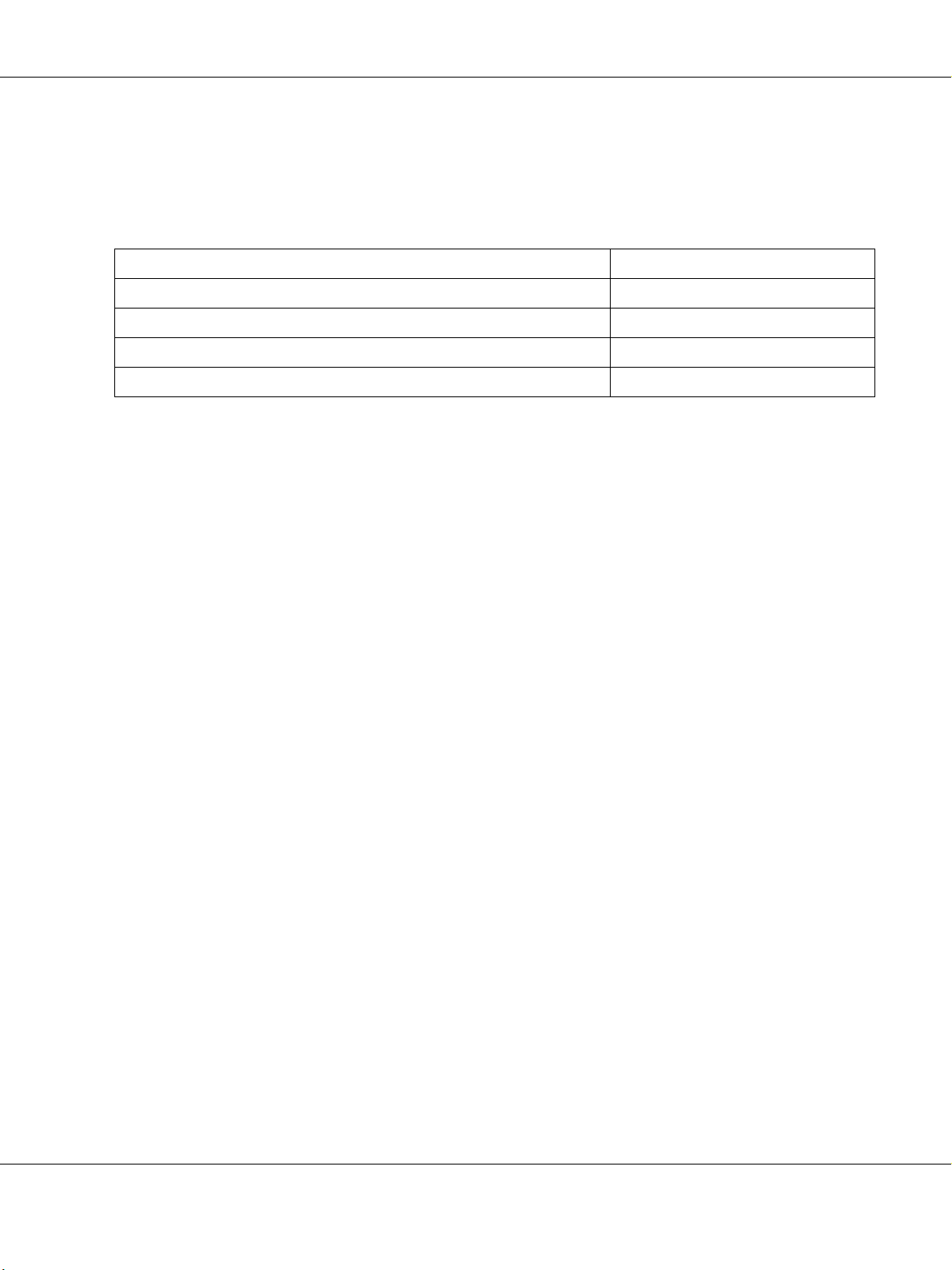
AcuLaser M2000/M2010 Series Οδηγίες χρήστη
Αναλώσιμα προϊόντα
Η διάρκεια ζωής των παρακάτω αναλώσιμων προϊόντων ελέγχεται από τον εκτυπωτή. Ο εκτυπωτής σάς
ενημερώνει όποτε χρειάζονται αντικατάσταση.
Όνομα προϊόντος Κωδικός προϊόντος
Κασέτα τόνερ μεγάλης χωρητικότητας 0435/0439
Κασέτα τόνερ κανονικής χωρητικότητας 0436/0440
Κασέτα τόνερ μεγάλης χωρητικότητας 0437/0441
Επιστρεφόμενη κασέτα τόνερ κανονικής χωρητικότητας 0438/0442
Σημείωση:
❏ Οι αριθμοί των μερών των κασετών τόνερ διαφέρουν ανά περιοχή.
❏ Σε ορισμένες περιοχές δεν πωλούνται επιστρεφόμενες κασέτες τόνερ.
Γνωριμία με τον εκτυπωτή 25
Page 26
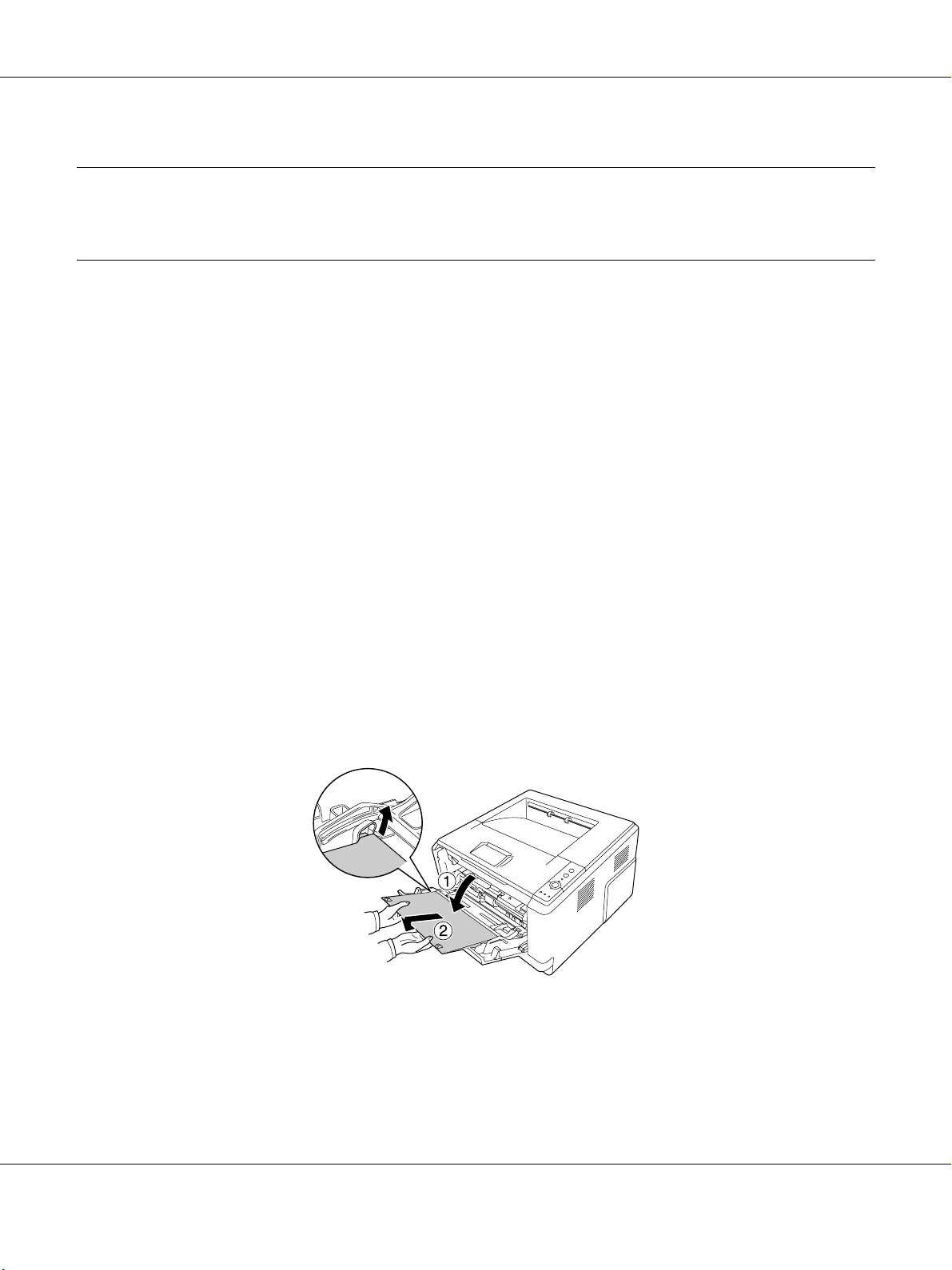
AcuLaser M2000/M2010 Series Οδηγίες χρήστη
Κεφάλαιο 2
Εργασίες Εκτύπωσης
Τοποθέτηση χαρτιού στον εκτυπωτή σας
Η ενότητα αυτή περιγράφει τον τρόπο τοποθέτησης του χαρτιού. Εάν χρησιμοποιείτε ειδικά μέσα, όπως
διαφάνειες ή φακέλους, ανατρέξτε επίσης στην ενότητα “Επιλογή και Χρήση μέσων εκτύπωσης” στη σελίδα
31. Για προδιαγραφές ή λεπτομέρειες σχετικά με τους τύπους και τα μεγέθη χαρτιού, ανατρέξτε στη “Χαρτί”
στη σελίδα 163.
Σημείωση:
Μετά την τοποθέτηση του
παράθυρο διαλόγου Printer Settings (Ρυθμίσεις εκτυπωτή) στις οδηγίες εκτυπωτή. Διαφορετικά, η τροφοδοσία
του χαρτιού μπορεί να μην γίνει σωστά.
χαρτιού, φροντίστε να ορίσετε το μέγεθος του χαρτιού/τύπο του χαρτιού στο
Θήκη πολλαπλών χρήσεων
Η Θήκη MP (Θήκη πολλαπλών χρήσεων) είναι η προέλευση χαρτιού που διατίθεται για διάφορους τύπους
χαρτιού, όπως ετικέτες, φάκελοι, χοντρό χαρτί και διαφάνειες.
Σημείωση:
Για να τοποθετήσετε φακέλους, ανατρέξτε στη “Φάκελοι” στη σελίδα 32.
1. Ανοίξτε τη θήκη πολλαπλών χρήσεων και, στη συνέχεια, τραβήξτε την επέκταση θήκης προς τα έξω.
Εργασίες Εκτύπωσης 26
Page 27
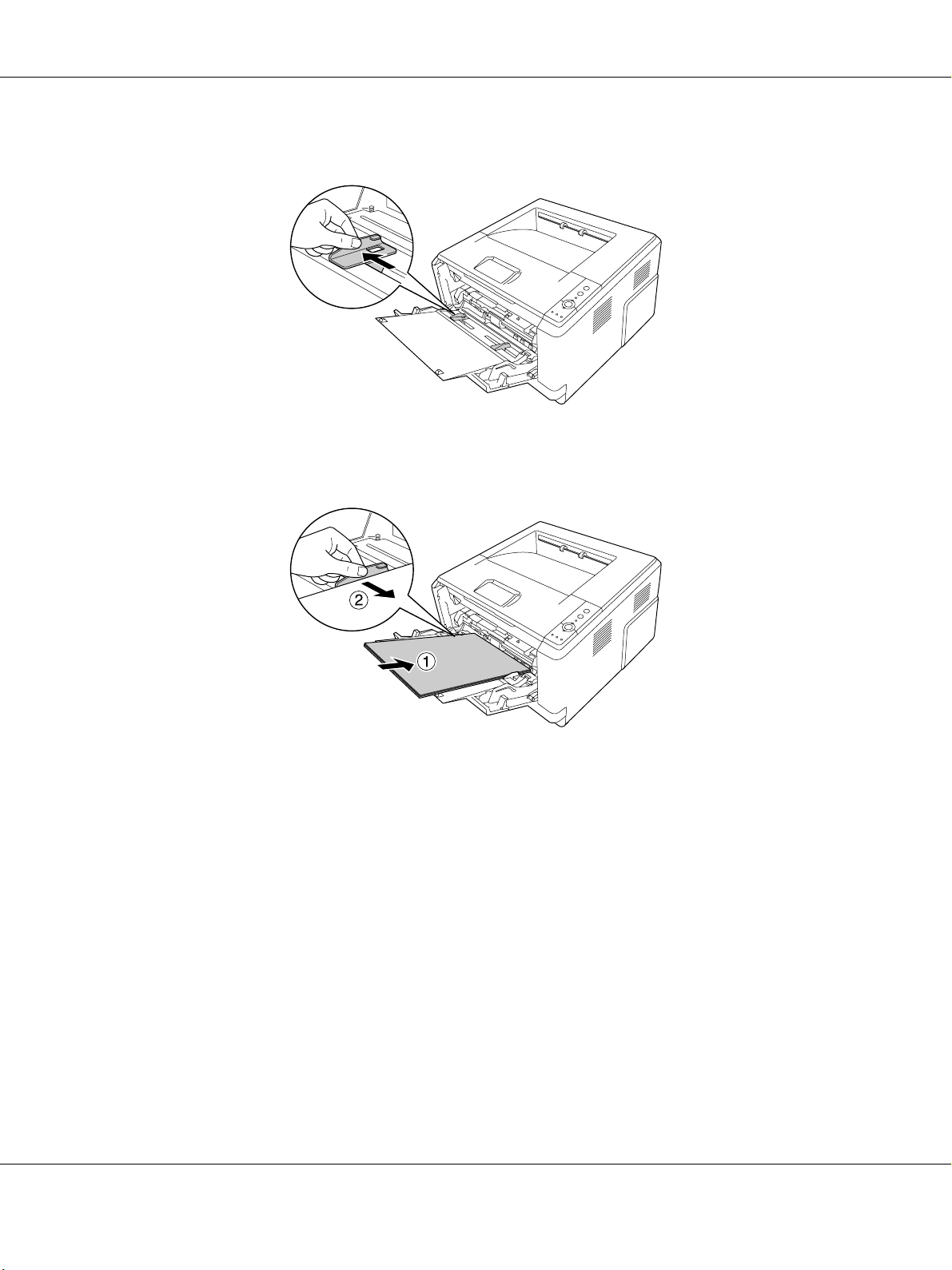
AcuLaser M2000/M2010 Series Οδηγίες χρήστη
2. Ολισθήστε τους οδηγούς χαρτιού προκειμένου να εφαρμόσει το χαρτί που τοποθετείτε.
3. Σύρετε μία δεσμίδα από το επιθυμητό χαρτί στο κέντρο της θήκης του χαρτιού με την όψη εκτύπωσης
προς τα επάνω. Στη συνέχεια, προσαρμόστε τον οδηγό στο μέγεθος του χαρτιού.
Σημείωση:
❏ Βεβαιωθείτε ότι έχετε τοποθετήσει το χαρτί ώστε να
χρήσεων.
φθάσει στο εσωτερικό της θήκης πολλαπλών
Εργασίες Εκτύπωσης 27
Page 28
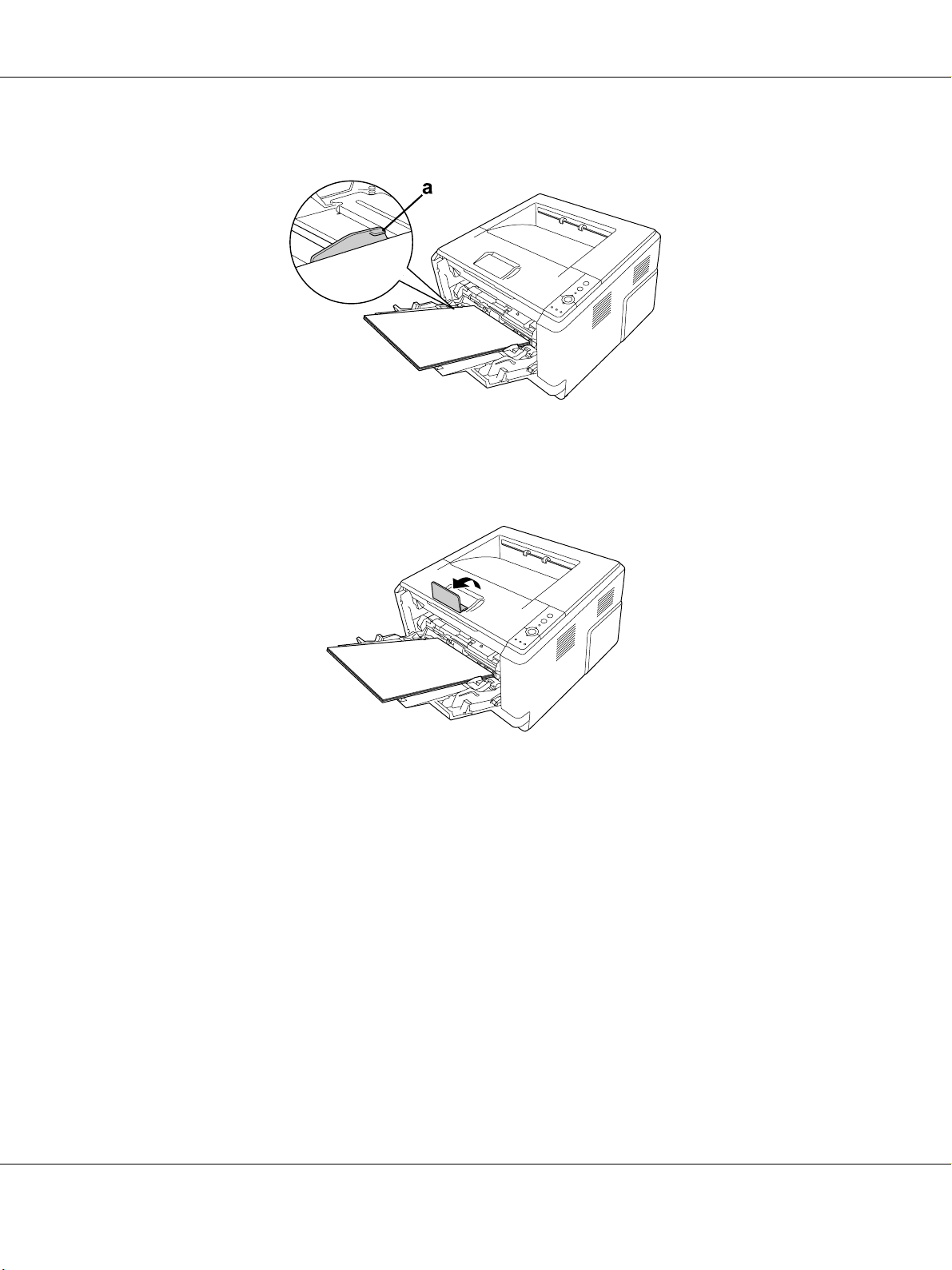
AcuLaser M2000/M2010 Series Οδηγίες χρήστη
❏ Βεβαιωθείτε ότι δεν έχετε τοποθετήσει το χαρτί πέρα από το γλωσσίδι ορίου.
a. γλωσσίδι ορίου
4. Ανασηκώστε το στήριγμα χαρτιού.
Σημείωση:
Όταν χρησιμοποιείτε χαρτί με μήκος μεγαλύτερο από A4, μην ανασηκώνετε το στήριγμα χαρτιού. Για να
αποφύγετε τη στοίβαξη και το πέσιμο των εκτυπώσεων από τη θήκη εξόδου, κάθε φορά που ο εκτυπωτής
εξάγει δύο εκτυπώσεις, αφαιρείτε τις από τη θήκη.
Κάτω μονάδα κασέτας χαρτιού
Η κασέτα σας προσφέρει μια δεύτερη προέλευση χαρτιού, πέραν της θήκης πολλαπλών χρήσεων.
Εργασίες Εκτύπωσης 28
Page 29
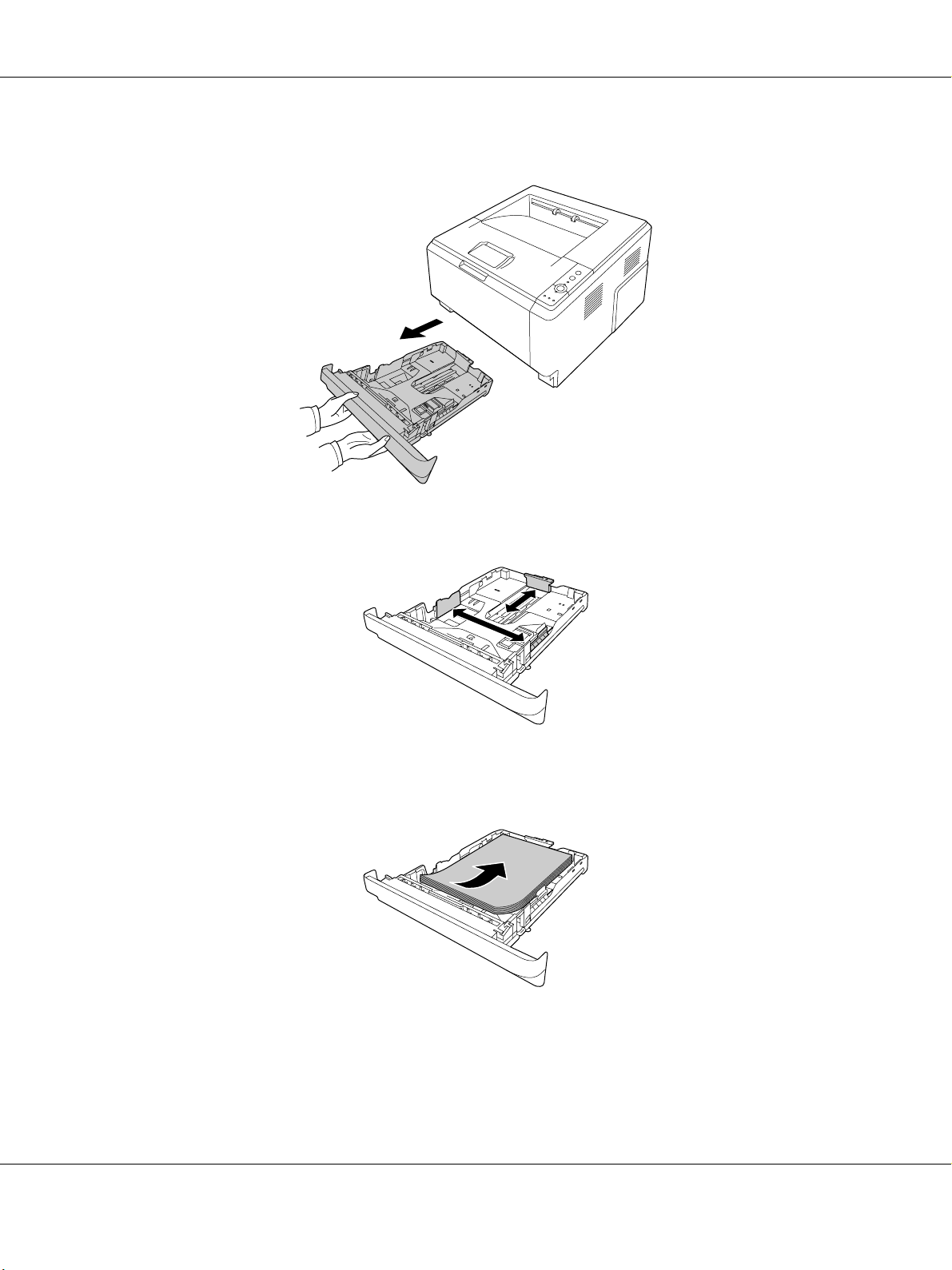
AcuLaser M2000/M2010 Series Οδηγίες χρήστη
1. Τραβήξτε τη θήκη χαρτιού έξω από τη μονάδα κασέτας.
2. Κρατήστε το γλωσσίδι και σύρετε τους οδηγούς χαρτιού στο μέγεθος του χαρτιού.
3. Τοποθετήστε μία δεσμίδα από το επιθυμητό χαρτί στο κέντρο της κασέτας χαρτιού με την όψη
εκτύπωσης προς τα επάνω.
Εργασίες Εκτύπωσης 29
Page 30
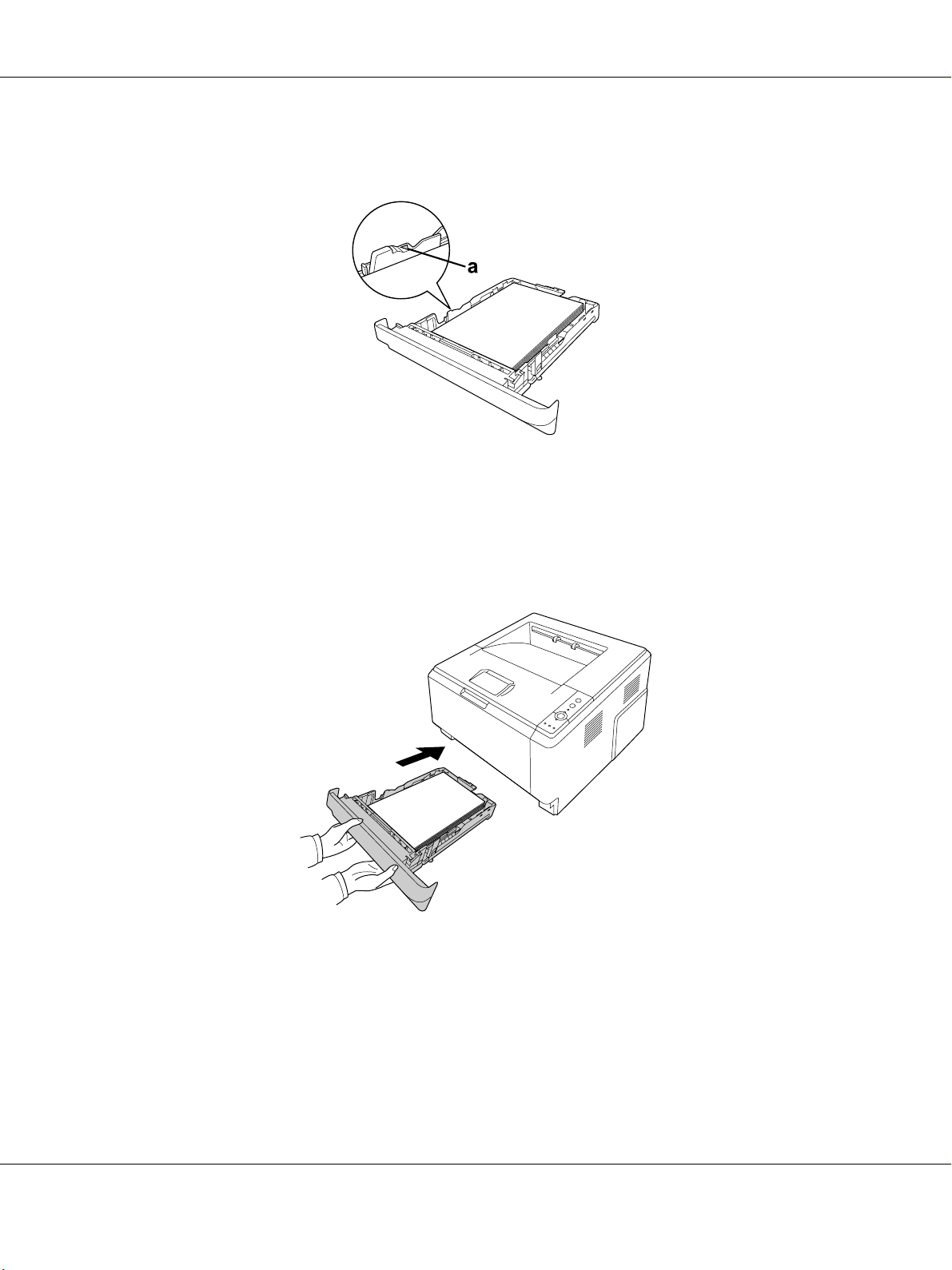
AcuLaser M2000/M2010 Series Οδηγίες χρήστη
Σημείωση:
❏ Βεβαιωθείτε ότι δεν έχετε τοποθετήσει το χαρτί πέρα από την ένδειξη ορίου.
a. ένδειξη ορίου
❏ Τοποθετήστε τα επιστολόχαρτα με την όψη εκτύπωσής προς τα κάτω και με την κεφαλίδα του
επιστολόχαρτου στην κορυφή.
4. Τοποθετήστε πάλι την κασέτα χαρτιού μέσα στη μονάδα.
Εργασίες Εκτύπωσης 30
Page 31
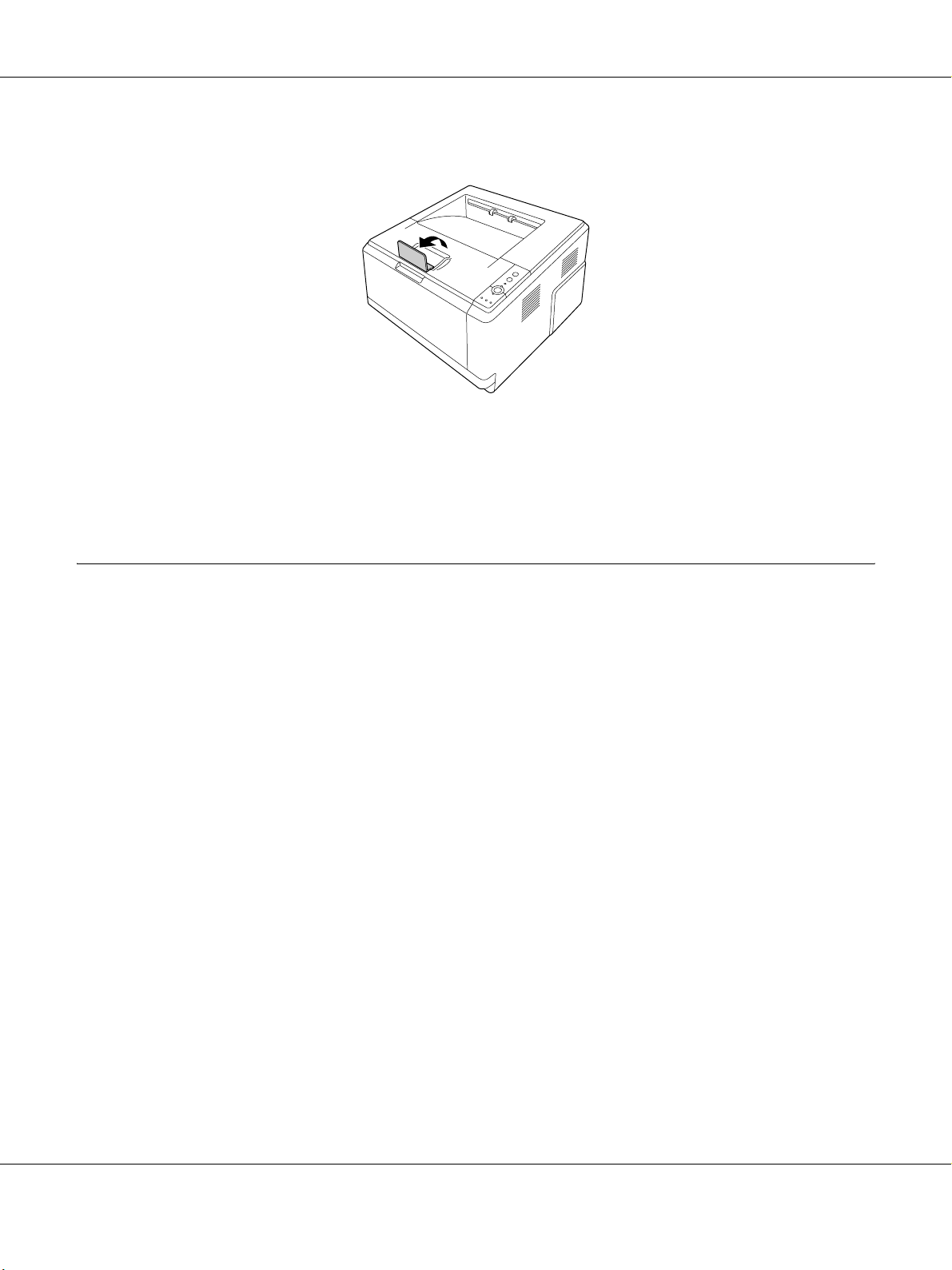
AcuLaser M2000/M2010 Series Οδηγίες χρήστη
5. Ανασηκώστε το στήριγμα χαρτιού.
Σημείωση:
Όταν χρησιμοποιείτε χαρτί με μήκος μεγαλύτερο από A4, μην ανασηκώνετε το στήριγμα χαρτιού. Για να
αποφύγετε τη στοίβαξη και το πέσιμο των εκτυπώσεων από τη θήκη εξόδου, κάθε φορά που ο εκτυπωτής
εξάγει δύο εκτυπώσεις, αφαιρείτε τις από τη θήκη.
Επιλογή και Χρήση μέσων εκτύπωσης
Μπορείτε να χρησιμοποιήσετε ειδικά μέσα, όπως ετικέτες, φακέλους, χοντρό χαρτί και διαφάνειες.
Σημείωση:
Καθώς η ποιότητα οποιασδήποτε μάρκας ή τύπου μέσου εκτύπωσης μπορεί να αλλάξει από τον κατασκευαστή
οποιαδήποτε στιγμή, η EPSON δεν μπορεί να εγγυηθεί την ποιότητα κανενός τύπου μέσου εκτύπωσης. Να
δοκιμάζετε πάντα δείγματα του μέσου εκτύπωσης πριν αγοράσετε μεγάλες
μεγάλου όγκου.
Ετικέτες
Διαθέσιμες ετικέτες:
❏ Ετικέτες που έχουν σχεδιαστεί για εκτυπωτές λέιζερ ή φωτοτυπικά απλού χαρτιού
❏ Ετικέτες που καλύπτουν τελείως το πίσω φύλλο και δεν έχουν κενά ανάμεσά τους
Διαθέσιμη προέλευση χαρτιού:
❏ Θήκη πολλαπλών χρήσεων
ποσότητες ή εκτυπώσετε εργασίες
Ρυθμίσεις προγράμματος οδήγησης εκτυπωτή:
Εργασίες Εκτύπωσης 31
Page 32
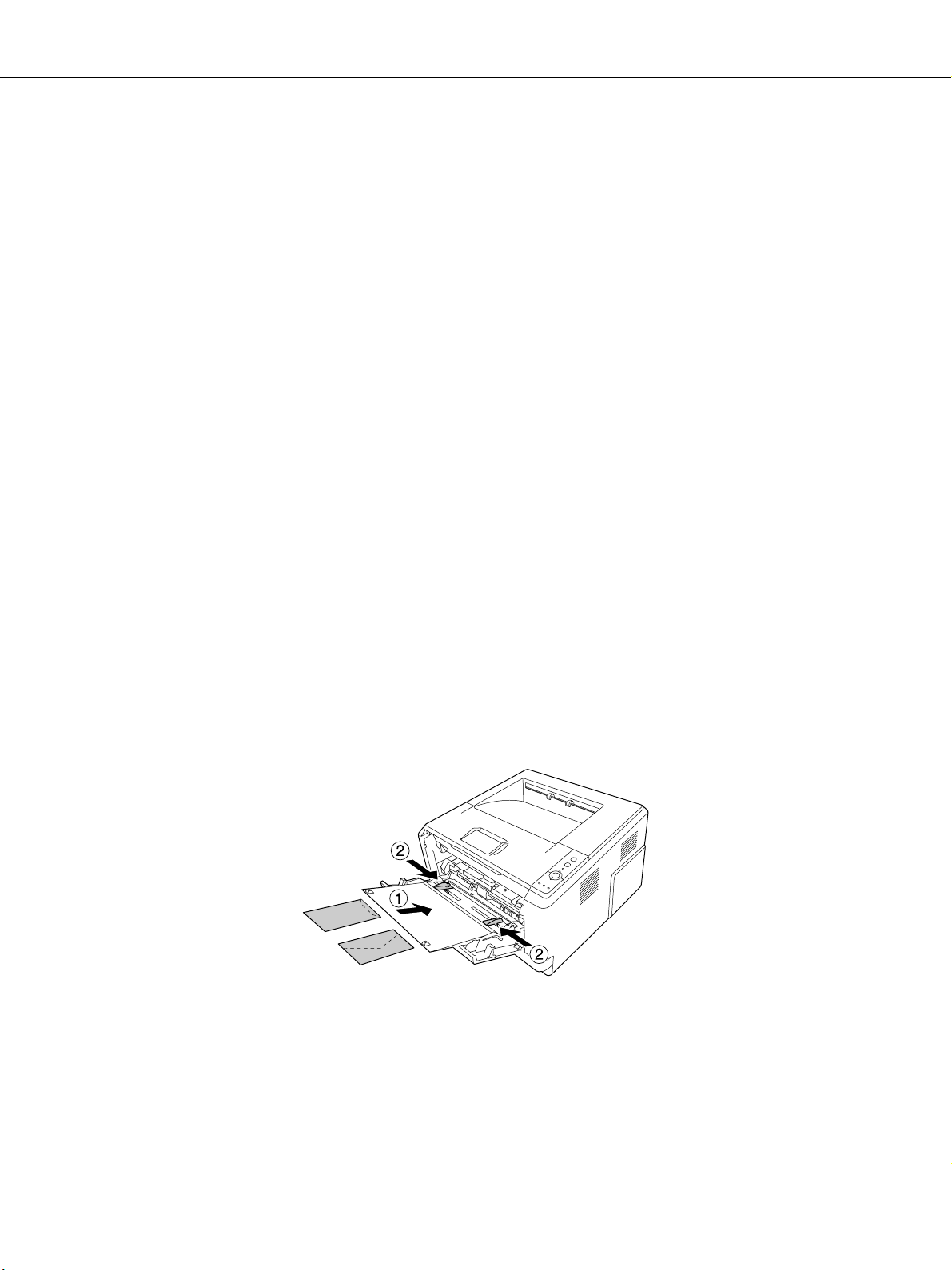
AcuLaser M2000/M2010 Series Οδηγίες χρήστη
Paper Size: A4, LT
Paper Source: MP Tray
Paper Type: Labels
Σημείωση:
❏ Ανάλογα με την ποιότητα των ετικετών, το περιβάλλον εκτύπωσης ή τη διαδικασία εκτύπωσης, οι ετικέτες
ενδέχεται να τσαλακωθούν. Κάντε μία δοκιμαστική εκτύπωση πριν εκτυπώσετε πολλές ετικέτες.
❏ Δεν είναι δυνατή η εκτύπωση διπλής όψης σε ετικέτες.
❏ Πιέστε ένα φύλλο χαρτιού πάνω από κάθε φύλλο με ετικέτες. Εάν το χαρτί
αυτές τις ετικέτες στον εκτυπωτή.
Φάκελοι
Διαθέσιμοι φάκελοι:
❏ Φάκελοι χωρίς κόλλα ή ταινία
Οι επισημάνσεις
c
Μη χρησιμοποιείτε φακέλους με παραθυράκια πέραν αυτών που είναι σχεδιασμένοι για εκτυπωτές
λέιζερ. Το πλαστικό στους περισσότερους φακέλους με παραθυράκια θα λιώσει.
Διαθέσιμη προέλευση χαρτιού:
❏ Θήκη πολλαπλών χρήσεων
κολλήσει, μην χρησιμοποιήσετε
Ρυθμίσεις προγράμματος οδήγησης εκτυπωτή:
Paper Size: MON, C10, DL, C5, C6, IB5
Εργασίες Εκτύπωσης 32
Page 33

AcuLaser M2000/M2010 Series Οδηγίες χρήστη
Paper Source: MP Tray
Σημείωση:
❏ Τοποθετήστε το φάκελο με την όψη εκτύπωσης προς τα επάνω.
❏ Ανάλογα με την ποιότητα των φακέλων, το περιβάλλον εκτύπωσης ή τη διαδικασία εκτύπωσης, οι φάκελοι
ενδέχεται να τσαλακωθούν. Κάντε μία δοκιμαστική εκτύπωση πριν εκτυπώσετε πολλούς φακέλους.
❏ Δεν είναι δυνατή η εκτύπωση διπλής όψης σε φακέλους.
Χοντρό χαρτί
Διαθέσιμη προέλευση χαρτιού:
❏ Θήκη πολλαπλών χρήσεων
Ρυθμίσεις προγράμματος οδήγησης εκτυπωτή:
Paper Size: A4, A5, B5, LT, EXE
Paper Source: MP Tray
Paper Type : Thick (για χαρτί 121 έως 220 g/m²)
Χαρτί μέτριου πάχους
Διαθέσιμη προέλευση χαρτιού:
❏ Θήκη πολλαπλών χρήσεων
❏ Κανονική κάτω κασέτα χαρτιού
❏ Πρόσθετη κασέτα χαρτιού
Ρυθμίσεις προγράμματος οδήγησης εκτυπωτή:
Μέγεθος χαρτιού: A4, A5, B5, LT, EXE
Προέλευση
χαρτιού: Αυτόματη επιλογή
Τύπος χαρτιού: Μέτριο πάχος (για χαρτί 91 έως 120 g/m²)
Εργασίες Εκτύπωσης 33
Page 34
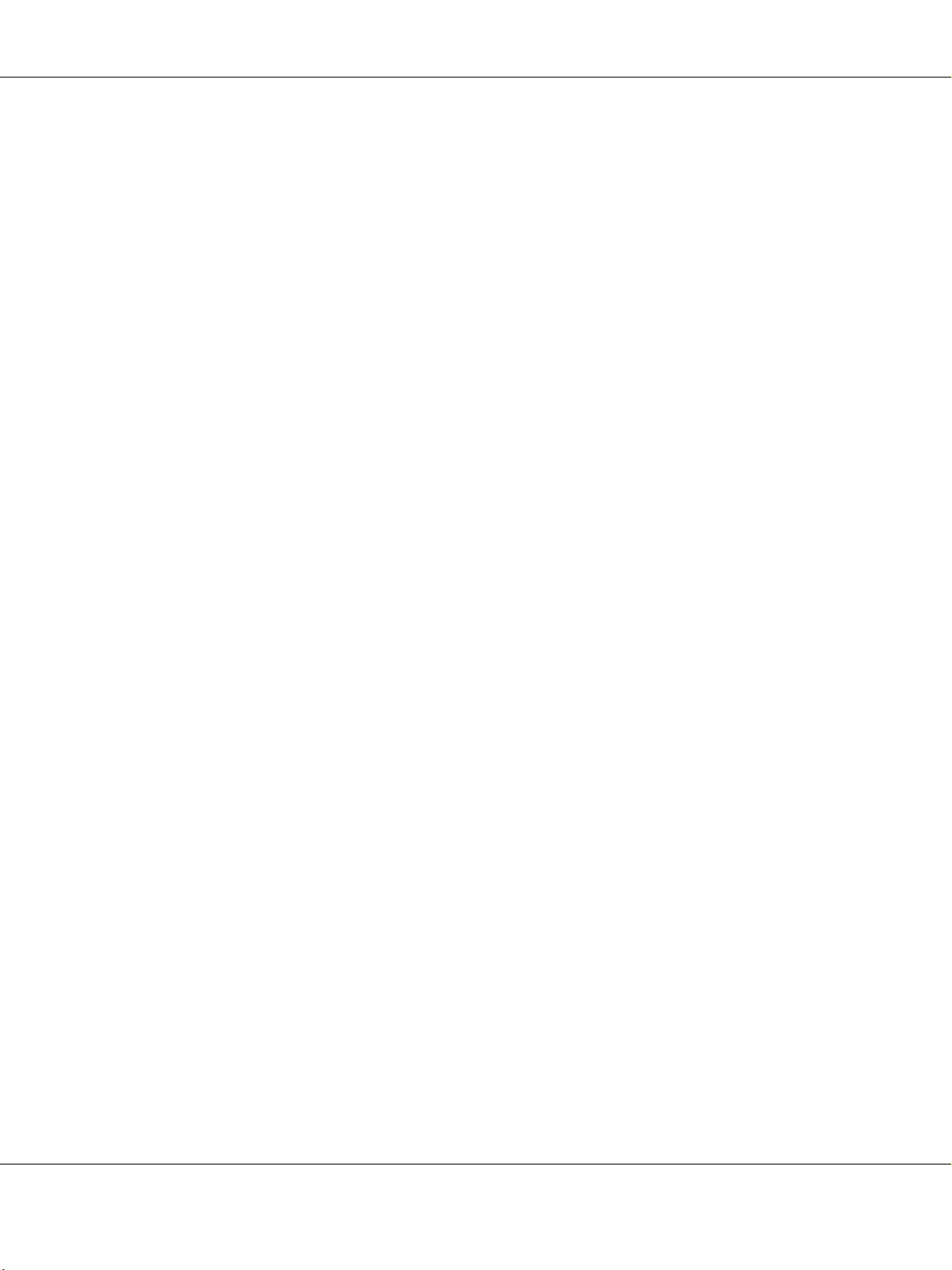
Διαφάνειες
Διαθέσιμη προέλευση χαρτιού:
❏ Θήκη πολλαπλών χρήσεων
Ρυθμίσεις προγράμματος οδήγησης εκτυπωτή:
Paper Size: A4, LT
Paper Source: MP Tray
Paper Type: Transparency
Χαρτί μη τυποποιημένου μεγέθους
Διαθέσιμο μέγεθος χαρτιού:
AcuLaser M2000/M2010 Series Οδηγίες χρήστη
❏ 70,0 × 148,0 mm έως 215,9 × 356,0 mm
Διαθέσιμη προέλευση χαρτιού:
❏ Θήκη πολλαπλών χρήσεων
Ρυθμίσεις προγράμματος οδήγησης εκτυπωτή:
Paper Size: User Defined Size
Paper Source: MP Tray
Paper Type: Απλό χαρτί, Χαρτί μέτριου πάχους, ή Χοντρό χαρτί
Σημείωση:
Ανάλογα με την ποιότητα του χαρτιού μη τυποποιημένου μεγέθους, το περιβάλλον εκτύπωσης ή τη διαδικασία
εκτύπωσης, το χαρτί ενδέχεται να τσαλακωθεί. Κάντε μία δοκιμαστική εκτύπωση πριν εκτυπώσετε σε πολλά
χαρτιά μη τυποποιημένου μεγέθους
Σημείωση:
❏ Για Windows, μεταβείτε στο πρόγραμμα οδήγησης του εκτυπωτή και κατόπιν επιλέξτε User Defined
Size από τη λίστα Paper Size (Μέγεθος χαρτιού) στην καρτέλα Basic Settings (Βασικές ρυθμίσεις). Στο
παράθυρο διαλόγου User Defined Paper Size (Μέγεθος χαρτιού οριζόμενο από το χρήστη), προσαρμόστε
τις ρυθμίσεις Paper Width (Πλάτος χαρτιού), Paper Length (Μήκος χαρτιού) και Unit (Μονάδα) ώστε να
ταιριάζουν με το μη τυποποιημένο χαρτί. Στη συνέχεια,
χαρτιού που ορίσατε θα αποθηκευτεί.
.
κάντε κλικ στο OK και το μη τυποποιημένο μέγεθος
Εργασίες Εκτύπωσης 34
Page 35

AcuLaser M2000/M2010 Series Οδηγίες χρήστη
❏ Τα αποθηκευμένα μεγέθη χαρτιού μπορούν να χρησιμοποιηθούν μόνο με το πρόγραμμα οδήγησης
εκτυπωτή στο οποίο τα αποθηκεύσατε. Ακόμα και αν έχουν οριστεί πολλά ονόματα εκτυπωτών για ένα
πρόγραμμα οδήγησης, οι ρυθμίσεις είναι διαθέσιμες μόνο για το όνομα του εκτυπωτή στον οποίο τις έχετε
αποθηκεύσει.
❏ Όταν γίνεται κοινή χρήση του εκτυπωτή
(Μέγεθος οριζόμενο από το χρήστη) στον πελάτη.
❏ Για Mac OS X 10.2 ή 10.3, ακολουθήστε τα παρακάτω βήματα για να αποθηκεύσετε το μη τυποποιημένο
μέγεθος χαρτιού.
1. Ανοίξτε το παράθυρο διαλόγου Page Setup (Διαμόρφωση σελίδας).
2. Επιλέξτε Custom Page Size (Μη τυποποιημένο μέγεθος σελίδας) από την αναπτυσσόμενη
λίστα Settings (Ρυθμίσεις).
3. Κάντε κλικ στο New (
4. Πληκτρολογήστε το όνομα της ρύθμισης και ορίστε το μέγεθος του χαρτιού και, στη συνέχεια, κάντε κλικ
στο OK.
❏ Για Mac OS X 10.4, ακολουθήστε τα παρακάτω βήματα για να αποθηκεύσετε το μη τυποποιημένο μέγεθος
χαρτιού.
1. Ανοίξτε το παράθυρο διαλόγου Page Setup (Διαμόρφωση σελίδας).
2. Επιλέξτε Manage Custom Sizes (Διαχείριση μη τυποποιημένων μεγεθών) από την
αναπτυσσόμενη λίστα Page Size (
3. Κάντε κλικ στο .
4. Κάντε διπλό κλικ στην επιλογή Untitled (Χωρίς όνομα) και πληκτρολογήστε το όνομα της ρύθμισης.
5. Ορίστε το μέγεθος του χαρτιού και κάντε κλικ στο OK.
Νέο).
σε δίκτυο, δεν μπορείτε να δημιουργήσετε User defined size
Μέγεθος σελίδας).
Εργασίες Εκτύπωσης 35
Page 36

AcuLaser M2000/M2010 Series Οδηγίες χρήστη
Ακύρωση μιας εργασίας εκτύπωσης
Από τον εκτυπωτή
Πατήστε το κουμπί + Ακύρωση εργασίας στον πίνακα ελέγχου του εκτυπωτή.
Από τον υπολογιστή
Για χρήστες Windows
Κάντε διπλό κλικ στο εικονίδιο του εκτυπωτή σας στη γραμμή εργασιών. Επιλέξτε την εργασία από τη λίστα
και στη συνέχεια Cancel (Άκυρο) από το μενού Document (Έγγραφο).
Για χρήστες Mac OS X
Ανοίξτε το Printer Setup Utility (Βοηθητικό πρόγραμμα εγκατάστασης εκτυπωτή) (για Mac OS
X 10.3 και 10.4) ή το Print Center (Κέντρο εκτύπωσης) (για Mac OS X 10.2) και κάντε κλικ στον
εκτυπωτή σας από την ουρά εκτυπωτών. Κατόπιν, επιλέξτε Delete Job (Διαγραφή εργασίας) από το
μενού εργασιών.
Εργασίες Εκτύπωσης 36
Page 37

AcuLaser M2000/M2010 Series Οδηγίες χρήστη
Ρύθμιση ποιότητας εκτύπωσης
Μπορείτε να αλλάξετε την ποιότητα της εκτύπωσης προβαίνοντας στις κατάλληλες ρυθμίσεις στο
πρόγραμμα οδήγησης του εκτυπωτή.
Από τη ρύθμιση Automatic, μπορείτε να επιλέξετε μια κατάσταση εκτύπωσης ανάλογα με το σκοπό της
εκτύπωσης. Το πρόγραμμα οδήγησης του εκτυπωτή επιλέγει τις βέλτιστες ρυθμίσεις ανάλογα με την
κατάσταση εκτύπωσης που έχετε επιλέξει. Μέσω των ρυθμίσεων
ρύθμισης.
Σημείωση:
Η ηλεκτρονική βοήθεια του προγράμματος οδήγησης του εκτυπωτή παρέχει λεπτομέρειες σχετικά με τις
ρυθμίσεις του προγράμματος οδήγησης του εκτυπωτή.
Σημείωση για χρήστες Macintosh:
Δεν μπορείτε να επιλέξετε Maximum (Μέγιστη) από τη ρύθμιση Automatic (Αυτόματη). Επιλέξτε τις ρυθμίσεις
Advanced (Σύνθετες ρυθμίσεις) για να επιλέξετε Maximum (Μέγιστη).
Advanced, έχετε περισσότερες επιλογές
Χρήση της ρύθμισης Αυτόματη
Για χρήστες Windows
1. Κάντε κλικ στην καρτέλα Basic Settings.
Εργασίες Εκτύπωσης 37
Page 38

AcuLaser M2000/M2010 Series Οδηγίες χρήστη
2. Επιλέξτε Automatic και, στη συνέχεια, επιλέξτε την ποιότητα εκτύπωσης που θέλετε.
3. Κάντε κλικ στο OK.
Για χρήστες Mac OS X
1. Ανοίξτε το παράθυρο διαλόγου Print (Εκτύπωση).
2. Επιλέξτε Printer Settings (Ρυθμίσεις εκτυπωτή) από την αναπτυσσόμενη λίστα και επιλέξτε την
καρτέλα Basic settings (Βασικές ρυθμίσεις).
Εργασίες Εκτύπωσης 38
Page 39
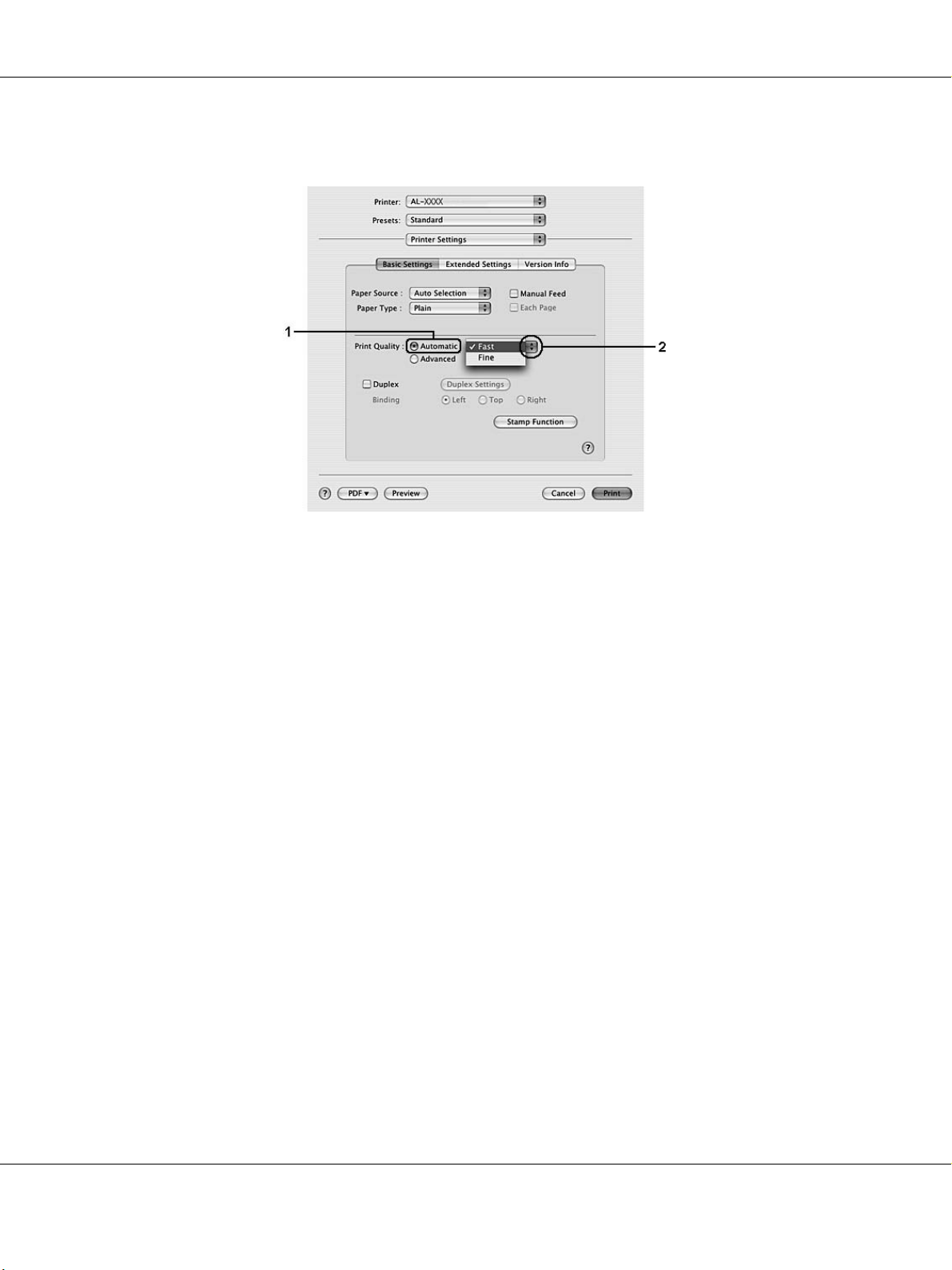
AcuLaser M2000/M2010 Series Οδηγίες χρήστη
3. Επιλέξτε Automatic και, στη συνέχεια, επιλέξτε την ανάλυση από την αναπτυσσόμενη λίστα.
Χρήση των ρυθμίσεων ρυθμίσεις
Για χρήστες Windows
1. Κάντε κλικ στην καρτέλα Basic Settings.
Εργασίες Εκτύπωσης 39
Page 40

AcuLaser M2000/M2010 Series Οδηγίες χρήστη
2. Επιλέξτε Advanced. Στη συνέχεια, επιλέξτε την καταλληλότερη ρύθμιση από τη λίστα, ανάλογα με τον
τύπο του εγγράφου ή της εικόνας που θέλετε να εκτυπώσετε.
Όταν επιλέγετε μια προκαθορισμένη ρύθμιση, άλλες ρυθμίσεις όπως οι Print Quality και Screen (Οθόνη),
ορίζονται αυτόματα. Οι αλλαγές εμφανίζονται στη λίστα τρεχουσών ρυθμίσεων του παραθύρου διαλόγου
Setting Information, το οποίο ανοίγει
Για χρήστες Mac OS X
1. Ανοίξτε το παράθυρο διαλόγου Print (Εκτύπωση).
2. Επιλέξτε Printer Settings (Ρυθμίσεις εκτυπωτή) από την αναπτυσσόμενη λίστα και επιλέξτε την
καρτέλα Basic settings (Βασικές ρυθμίσεις).
πατώντας το κουμπί Setting Info. στην καρτέλα Optional Settings.
Εργασίες Εκτύπωσης 40
Page 41
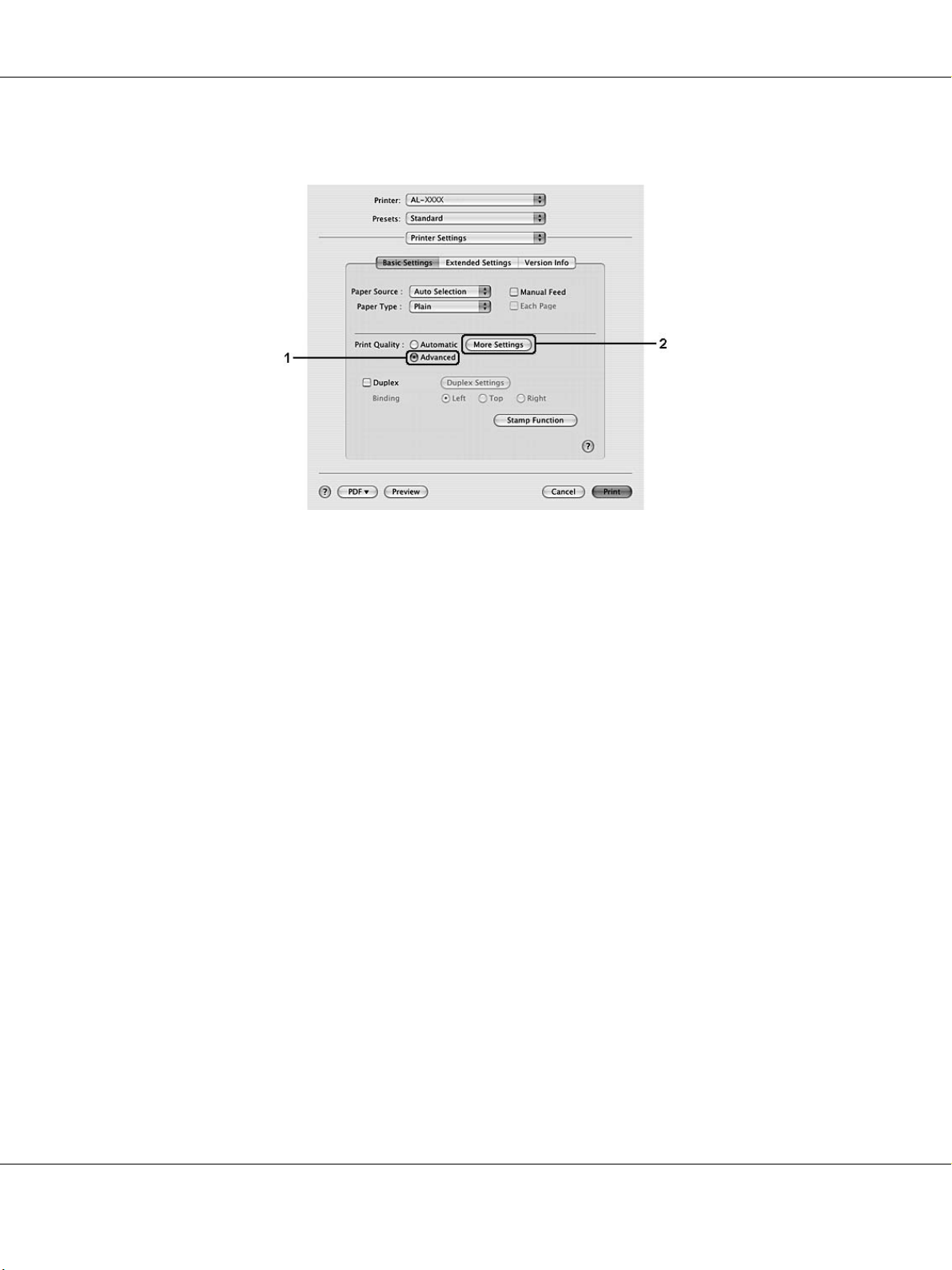
AcuLaser M2000/M2010 Series Οδηγίες χρήστη
3. Επιλέξτε Advanced και κατόπιν επιλέξτε More Settings.
4. Ορίστε την κατάλληλη ρύθμιση από το παράθυρο διαλόγου Advanced (Σύνθετες ρυθμίσεις).
Όταν επιλέγετε μια προκαθορισμένη ρύθμιση, άλλες ρυθμίσεις όπως οι Print Quality και Screen (Οθόνη),
ορίζονται αυτόματα. Οι αλλαγές εμφανίζονται στην αναπτυσσόμενη λίστα Summary (Σύνοψη) στο
παράθυρο διαλόγου Print (Εκτύπωση).
Προσαρμογή των ρυθμίσεων εκτύπωσης
Εάν χρειαστεί να αλλάξετε τις αναλυτικές ρυθμίσεις, ορίστε τις ρυθμίσεις μη αυτόματα.
Σημείωση:
Για εκτύπωση με τη μέγιστη ανάλυση, ορίστε τη ρύθμιση Print Quality (Ποιότητα εκτύπωσης) στο Maximum
(Μέγιστο).
Για χρήστες Windows
1. Κάντε κλικ στην καρτέλα Basic Settings.
2. Επιλέξτε Advanced και κατόπιν επιλέξτε More Settings.
3. Επιλέξτε τις κατάλληλες ρυθμίσεις. Για λεπτομέρειες σχετικά με την
ηλεκτρονική βοήθεια.
κάθε ρύθμιση, ανατρέξτε στην
4. Κάντε κλικ στο OK.
Εργασίες Εκτύπωσης 41
Page 42

AcuLaser M2000/M2010 Series Οδηγίες χρήστη
Για χρήστες Mac OS X
1. Ανοίξτε το παράθυρο διαλόγου Print (Εκτύπωση).
2. Επιλέξτε Printer Settings (Ρυθμίσεις εκτυπωτή) από την αναπτυσσόμενη λίστα και επιλέξτε την
καρτέλα Basic Settings (Βασικές ρυθμίσεις).
3. Επιλέξτε Advanced και κατόπιν επιλέξτε More Settings.
4. Επιλέξτε τις κατάλληλες ρυθμίσεις. Για λεπτομέρειες σχετικά με την κάθε ρύθμιση, κάντε κλικ στο
κουμπί .
5. Κάντε κλικ στο OK.
Αποθήκευση των ρυθμίσεων
Μπορείτε να αποθηκεύσετε τις προσαρμοσμένες ρυθμίσεις.
Σημείωση:
❏ Δεν μπορείτε να χρησιμοποιήσετε το όνομα προκαθορισμένης ρύθμισης για τις προσαρμοσμένες ρυθμίσεις.
❏ Οι αποθηκευμένες προσαρμοσμένες ρυθμίσεις μπορούν να χρησιμοποιηθούν μόνο με το πρόγραμμα
οδήγησης εκτυπωτή στο οποίο τις αποθηκεύσατε. Ακόμα και αν έχουν οριστεί πολλά ονόματα εκτυπωτών
για ένα πρόγραμμα οδήγησης, οι ρυθμίσεις
τις έχετε αποθηκεύσει.
❏ Δεν είναι δυνατή η διαγραφή προκαθορισμένων ρυθμίσεων.
Για χρήστες Windows
Σημείωση:
Όταν γίνεται κοινή χρήση του εκτυπωτή σε δίκτυο, η ρύθμιση Save Settings (Αποθήκευση ρυθμίσεων) είναι
απενεργοποιημένη και δεν μπορείτε να δημιουργήσετε προσαρμοσμένη ρύθμιση στον πελάτη.
1. Κάντε κλικ στην καρτέλα Basic Settings.
2. Επιλέξτε Advanced και, στη συνέχεια, επιλέξτε Save Settings για να ανοίξετε το παράθυρο
διαλόγου Custom Settings.
3. Πληκτρολογήστε ένα όνομα για τις προσαρμοσμένες ρυθμίσεις στο πλαίσιο Name και πατήστε Save.
Οι ρυθμίσεις σας θα εμφανίζονται στη λίστα που βρίσκεται στην καρτέλα Basic Settings.
Σημείωση:
Για να διαγράψετε μια προσαρμοσμένη ρύθμιση, ακολουθήστε τα βήματα 1 και 2, επιλέξτε
παράθυρο διαλόγου Custom Settings και, στη συνέχεια, κάντε κλικ στο Delete.
είναι διαθέσιμες μόνο για το όνομα του εκτυπωτή στον οποίο
τη ρύθμιση στο
Εργασίες Εκτύπωσης 42
Page 43
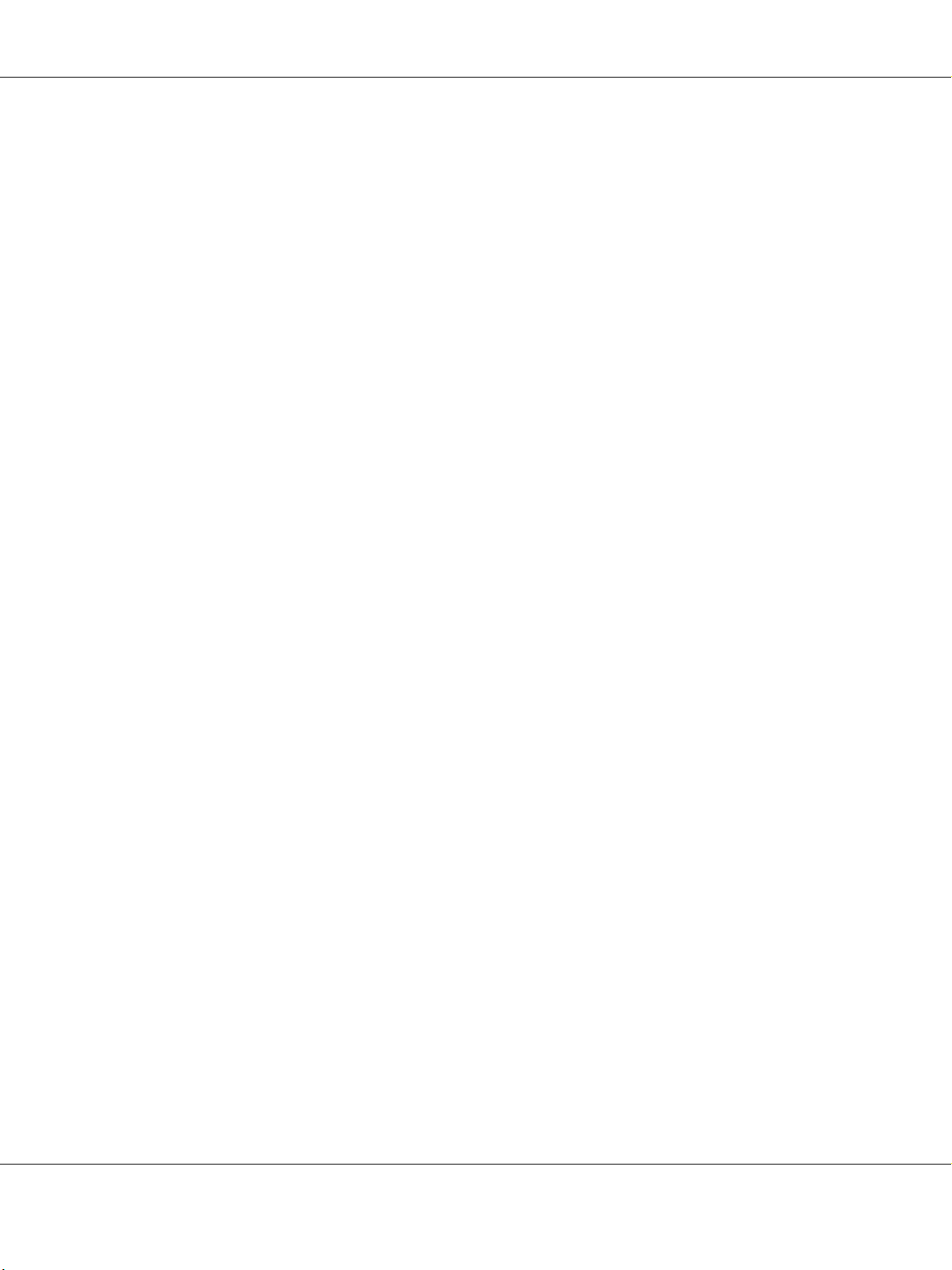
AcuLaser M2000/M2010 Series Οδηγίες χρήστη
Μπορείτε να δημιουργήσετε νέες ρυθμίσεις από το παράθυρο διαλόγου More Settings (Περισσότερες
ρυθμίσεις). Όταν δημιουργείτε νέες ρυθμίσεις, εμφανίζονται οι Custom Settings (Προσαρμοσμένες
ρυθμίσεις) στη λίστα που βρίσκεται στην καρτέλα Basic Settings (Βασικές ρυθμίσεις). Στην περίπτωση
αυτή, η αρχική ρύθμιση δεν διαγράφεται. Για να αποθηκεύσετε τις νέες ρυθμίσεις, επιλέξτε ένα νέο όνομα.
Για χρήστες Mac OS X
1. Ανοίξτε το παράθυρο
2. Επιλέξτε Save (Αποθήκευση) ή Save As (Αποθήκευση ως) στο Presets (Προεπιλογές).
3. Πληκτρολογήστε ένα όνομα για τις προσαρμοσμένες ρυθμίσεις στο πλαίσιο Name και πατήστε OK.
Οι ρυθμίσεις σας θα εμφανίζονται στην αναπτυσσόμενη λίστα Presets (Προεπιλογές) .
Σημείωση:
❏ Για να διαγράψετε μια προσαρμοσμένη ρύθμιση, επιλέξτε τη ρύθμιση και, στη συνέχεια, επιλέξτε Delete
(Διαγραφή) στην
❏ Η επιλογή Custom Setting (Προσαρμοσμένη ρύθμιση) είναι μια τυπική λειτουργία του Mac OS X.
διαλόγου Print (Εκτύπωση).
αναπτυσσόμενη λίστα Presets (Προεπιλογές).
Κατάσταση Εξοικονόμηση τόνερ
Για να μειώσετε την ποσότητα του τόνερ που χρησιμοποιείται κατά την εκτύπωση εγγράφων, μπορείτε να
εκτυπώσετε πρόχειρα χρησιμοποιώντας την κατάσταση Toner Save (Εξοικονόμηση τόνερ).
Σημείωση:
Αυτό το λογισμικό προορίζεται μόνο για Windows.
1. Κάντε κλικ στην καρτέλα Basic Settings.
2. Επιλέξτε Advanced και, στη συνέχεια, επιλέξτε More Settings για να ανοίξετε το παράθυρο
διαλόγου More Settings.
3. Επιλέξτε το
πλαίσιο ελέγχου Toner Save και, στη συνέχεια, κάντε κλικ στο OK.
Εργασίες Εκτύπωσης 43
Page 44

AcuLaser M2000/M2010 Series Οδηγίες χρήστη
Ρύθμιση της Σύνθετη διάταξη
Εκτύπωση διπλής όψης
Η λειτουργία αυτή σας παρέχει τη δυνατότητα να εκτυπώνετε και στις δύο πλευρές του χαρτιού αυτόματα.
Για χρήστες Windows
1. Κάντε κλικ στην καρτέλα Basic Settings.
2. Επιλέξτε το πλαίσιο ελέγχου Duplex και κατόπιν επιλέξετε Left, Top ή Right ως Binding position
(Θέση βιβλιοδεσίας).
3. Εάν θέλετε να κάνετε αναλυτικές ρυθμίσεις, κάντε κλικ στο Duplex Settings (Ρυθμίσεις
εκτύπωσης διπλής όψης) για να ανοίξετε το πλαίσιο διαλόγου Duplex Settings (Ρυθμίσεις
εκτύπωσης διπλής όψης).
4. Επιλέξτε τις κατάλληλες ρυθμίσεις. Για λεπτομέρειες σχετικά με την κάθε ρύθμιση, ανατρέξτε στην
ηλεκτρονική βοήθεια.
5. Κάντε κλικ στο OK.
Σημείωση:
Εμφανίζεται στην οθόνη του υπολογιστή μια ειδοποίηση. Κάντε κλικ στο OK.
Εργασίες Εκτύπωσης 44
Page 45

AcuLaser M2000/M2010 Series Οδηγίες χρήστη
Για χρήστες Mac OS X
1. Ανοίξτε το παράθυρο διαλόγου Print (Εκτύπωση).
2. Επιλέξτε Printer Settings (Ρυθμίσεις εκτυπωτή) από την αναπτυσσόμενη λίστα και επιλέξτε την
καρτέλα Basic settings (Βασικές ρυθμίσεις).
3. Επιλέξτε το πλαίσιο ελέγχου Duplex και κατόπιν επιλέξετε Left, Top ή Right ως Binding position
(Θέση βιβλιοδεσίας).
4. Εάν θέλετε να κάνετε αναλυτικές ρυθμίσεις, κάντε κλικ στο Duplex Settings (Ρυθμίσεις
εκτύπωσης
εκτύπωσης διπλής όψης).
5. Επιλέξτε τις κατάλληλες ρυθμίσεις. Για λεπτομέρειες σχετικά με την κάθε ρύθμιση, ανατρέξτε στην
ηλεκτρονική βοήθεια.
6. Επιλέξτε Print.
διπλής όψης) για να ανοίξετε το πλαίσιο διαλόγου Duplex Settings (Ρυθμίσεις
Τροποποίηση της διάταξης εκτύπωσης
Η λειτουργία αυτή σας παρέχει τη δυνατότητα να εκτυπώνετε πολλαπλές σελίδες σε μονά φύλλα χαρτιού.
Για χρήστες Windows
1. Κάντε κλικ στην καρτέλα Advanced Layout.
Εργασίες Εκτύπωσης 45
Page 46

AcuLaser M2000/M2010 Series Οδηγίες χρήστη
2. Επιλέξτε το πλαίσιο ελέγχου Print Layout και τον αριθμό των σελίδων που θέλετε να εκτυπώσετε σε
ένα φύλλο χαρτιού.
3. Εάν θέλετε να κάνετε αναλυτικές ρυθμίσεις, κάντε κλικ στο More Settings. Εμφανίζεται το παράθυρο
διαλόγου Print Layout Settings (Ρυθμίσεις διάταξης εκτύπωσης).
4. Επιλέξτε τις κατάλληλες ρυθμίσεις. Για λεπτομέρειες σχετικά με την κάθε ρύθμιση, ανατρέξτε στην
ηλεκτρονική
5. Κάντε κλικ στο OK.
Για χρήστες Mac OS X
1. Ανοίξτε το παράθυρο διαλόγου Print (Εκτύπωση).
2. Επιλέξτε Layout (Διάταξη) από την αναπτυσσόμενη λίστα.
βοήθεια.
Εργασίες Εκτύπωσης 46
Page 47

AcuLaser M2000/M2010 Series Οδηγίες χρήστη
3. Επιλέξτε τον αριθμό των σελίδων που θέλετε να εκτυπώσετε σε ένα φύλλο χαρτιού από την
αναπτυσσόμενη λίστα.
4. Επιλέξτε Print.
Σημείωση:
Οι ρυθμίσεις Layout (Διάταξη) αποτελούν μια τυπική λειτουργία του Mac OS X.
Αλλαγή μεγέθους εκτυπώσεων
Η λειτουργία αυτή σας παρέχει τη δυνατότητα να μεγεθύνετε ή να μειώσετε το μέγεθος του εγγράφου σας.
Για χρήστες Windows
1. Κάντε κλικ στην καρτέλα Advanced Layout.
Εργασίες Εκτύπωσης 47
Page 48
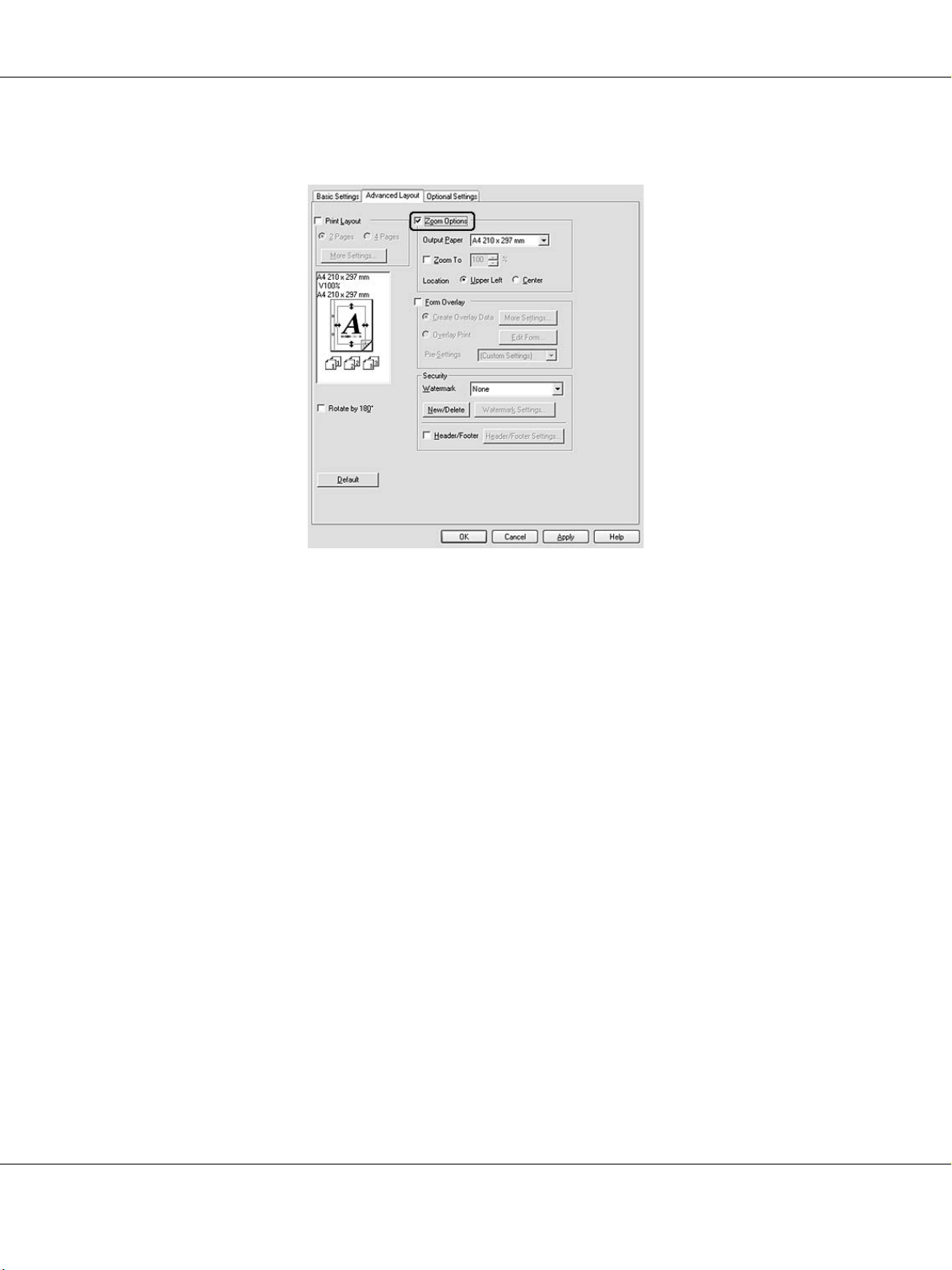
2. Επιλέξτε το πλαίσιο ελέγχου Zoom Options.
AcuLaser M2000/M2010 Series Οδηγίες χρήστη
3. Για να αλλάξετε αυτόματα το μέγεθος των σελίδων ώστε να ταιριάζουν με το χαρτί εξόδου, επιλέξτε το
μέγεθος χαρτιού που θέλετε από την αναπτυσσόμενη λίστα Output Paper.
Εάν θέλετε να αλλάξετε το μέγεθος των σελίδων σε ένα συγκεκριμένο ποσοστό μεγέθυνσης, επιλέξτε το
πλαίσιο ελέγχου Zoom To και κατόπιν
του χαρτιού εξόδου.
4. Επιλέξτε Upper Left (για να εκτυπωθεί η εικόνα σελίδας με το μειωμένο μέγεθος στην επάνω αριστερή
γωνία του χαρτιού) ή Center (για να εκτυπωθεί η εικόνα σελίδας με το μειωμένο μέγεθος στο κέντρο
του χαρτιού) στη ρύθμιση Location.
Σημείωση:
Η
ρύθμιση αυτή δεν είναι διαθέσιμη όταν έχετε επιλέξει το πλαίσιο ελέγχου Zoom To.
5. Κάντε κλικ στο OK.
Για χρήστες Mac OS X
Σημείωση:
❏ Το ποσοστό μεγέθυνσης ή μείωσης του μεγέθους ορίζεται αυτόματα, ανάλογα με το μέγεθος χαρτιού που
επιλέγετε.
❏ Αυτή η λειτουργία δεν είναι διαθέσιμη σε λειτουργικά συστήματα Mac OS X 10.2 και 10.3.
ορίστε το ποσοστό. Μπορείτε, επίσης, να επιλέξετε το μέγεθος
1. Ανοίξτε το παράθυρο
διαλόγου Print (Εκτύπωση).
Εργασίες Εκτύπωσης 48
Page 49

AcuLaser M2000/M2010 Series Οδηγίες χρήστη
2. Επιλέξτε Paper Handling (Χειρισμός χαρτιού) από την αναπτυσσόμενη λίστα.
3. Επιλέξτε το πλαίσιο ελέγχου Scale to fit paper size (Προσαρμογή στο μέγεθος του χαρτιού)
και κατόπιν επιλέξτε το μέγεθος χαρτιού που θέλετε από την αναπτυσσόμενη λίστα.
Σημείωση:
Εάν επιλέξετε Scale down only (Προσαρμογή μόνο με σμίκρυνση) τα έγγραφά σας δεν θα
μεγεθυνθούν ακόμα και αν επιλέξετε μεγάλο μέγεθος
χαρτιού.
Εκτύπωση υδατογραφημάτων
Η λειτουργία αυτή σας παρέχει τη δυνατότητα να εκτυπώνετε ένα υδατογράφημα με κείμενο ή εικόνα στο
έγγραφό σας.
Για χρήστες Windows
1. Κάντε κλικ στην καρτέλα Advanced Layout.
Εργασίες Εκτύπωσης 49
Page 50

AcuLaser M2000/M2010 Series Οδηγίες χρήστη
2. Επιλέξτε το υδατογράφημα που θέλετε να χρησιμοποιήσετε από την αναπτυσσόμενη λίστα Watermark.
3. Εάν θέλετε να κάνετε αναλυτικές ρυθμίσεις, κάντε κλικ στο Watermark Settings και κάντε τις
απαραίτητες ρυθμίσεις. Για λεπτομέρειες σχετικά με την κάθε ρύθμιση, ανατρέξτε στην ηλεκτρονική
βοήθεια.
4. Κάντε κλικ στο OK.
Για χρήστες Mac OS X
1. Ανοίξτε το παράθυρο διαλόγου Print (Εκτύπωση).
2.
Επιλέξτε Printer Settings από την αναπτυσσόμενη λίστα και επιλέξτε την καρτέλα Basic settings.
Εργασίες Εκτύπωσης 50
Page 51

3. Επιλέξτε Stamp Function.
AcuLaser M2000/M2010 Series Οδηγίες χρήστη
4. Επιλέξτε το πλαίσιο ελέγχου Watermark και κάντε κλικ στο Watermark Settings.
5. Επιλέξτε το υδατογράφημα που θέλετε από την αναπτυσσόμενη λίστα Watermark.
6. Επιλέξτε τις κατάλληλες ρυθμίσεις. Για λεπτομέρειες σχετικά με την κάθε ρύθμιση, ανατρέξτε στην
ηλεκτρονική βοήθεια.
7. Κάντε κλικ στο OK.
Δημιουργία νέου υδατογραφήματος
Για χρήστες Windows
1. Κάντε κλικ στην καρτέλα Advanced Layout.
2. Κάντε κλικ στο κουμπί New/Delete.
3. Επιλέξτε Text ή BMP και πληκτρολογήστε ένα όνομα για το νέο υδατογράφημα στο πλαίσιο Name.
4. Εάν επιλέξετε Text, πληκτρολογήστε το κείμενο του υδατογραφήματος στο πλαίσιο Text. Εάν
επιλέξετε BMP, κάντε κλικ στο κουμπί Browse, επιλέξτε το αρχείο BMP που
χρησιμοποιήσετε και στη συνέχεια πατήστε OPEN.
θέλετε να
5. Πληκτρολογήστε το όνομα του υδατογραφήματος στο πλαίσιο Name (Όνομα).
6. Κάντε κλικ στο κουμπί Save. Το υδατογράφημα θα εμφανιστεί στο πλαίσιο List.
Εργασίες Εκτύπωσης 51
Page 52

AcuLaser M2000/M2010 Series Οδηγίες χρήστη
Σημείωση:
❏ Για να τροποποιήσετε το αποθηκευμένο υδατογράφημα κειμένου, επιλέξτε το από το πλαίσιο List και,
στη συνέχεια, ακολουθήστε τα βήματα 4 έως 6.
❏ Για να καταργήσετε το αποθηκευμένο υδατογράφημα, επιλέξτε το από το πλαίσιο List και, στη
συνέχεια, κάντε κλικ στο Delete. Μετά τη διαγραφή του, πατήστε ΟΚ για να κλείσετε το παράθυρο
διαλόγου
7. Κάντε κλικ στο OK.
Σημείωση:
❏ Μπορείτε να καταχωρήσετε έως 10 προσαρμοσμένα υδατογραφήματα.
❏ Τα αποθηκευμένα υδατογραφήματα μπορούν να χρησιμοποιηθούν μόνο με το πρόγραμμα οδήγησης στο
οποίο τα αποθηκεύσατε. Ακόμα και αν έχουν οριστεί πολλά ονόματα εκτυπωτών για ένα πρόγραμμα
οδήγησης, οι ρυθμίσεις είναι διαθέσιμες μόνο για το όνομα του εκτυπωτή στον
❏ Όταν γίνεται κοινή χρήση του εκτυπωτή σε δίκτυο, δεν μπορείτε να δημιουργήσετε υδατογράφημα ορισμένο
από τον χρήστη στον πελάτη.
.
οποίο τις έχετε αποθηκεύσει.
Για χρήστες Mac OS X
1. Ανοίξτε το παράθυρο διαλόγου Print (Εκτύπωση).
2. Επιλέξτε Printer Settings από την αναπτυσσόμενη λίστα και επιλέξτε την καρτέλα Basic settings.
3. Επιλέξτε Stamp Function.
4. Επιλέξτε το πλαίσιο ελέγχου Watermark
και κάντε κλικ στο Watermark Settings.
Εργασίες Εκτύπωσης 52
Page 53

AcuLaser M2000/M2010 Series Οδηγίες χρήστη
5. Κάντε κλικ στο κουμπί New/Delete.
6. Επιλέξτε Add Text ή Add Image στο παράθυρο διαλόγου Custom Settings.
7. Εάν επιλέξετε Add Text, πληκτρολογήστε το κείμενο του υδατογραφήματος, επιλέξτε Font και Style
και, στη συνέχεια, πατήστε OK στο παράθυρο διαλόγου Edit Text. Εάν επιλέξετε Add Image, επιλέξτε
ένα αρχείο εικόνας (PDF, PNG, ή JPG) και, στη συνέχεια, επιλέξτε Open.
Σημείωση:
Για να πληκτρολογήσετε
κάνοντας κλικ στο πλαίσιο κειμένου. Πληκτρολογήστε το κείμενο και στη συνέχεια κάντε κλικ στο OK.
8. Πληκτρολογήστε το όνομα αρχείου στο πλαίσιο Watermark (Υδατογράφημα) και, στη συνέχεια,
επιλέξτε Save (Αποθήκευση).
Σημείωση:
❏ Για να τροποποιήσετε το αποθηκευμένο υδατογράφημα κειμένου, επιλέξτε το από το πλαίσιο Mark List
και
κατόπιν κάντε κλικ στο Edit Text. Μετά την τροποποίηση, φροντίστε να κάνετε κλικ στο Save.
το κείμενο του υδατογραφήματος, ανοίξτε το πλαίσιο διαλόγου Text Input
❏ Για να καταργήσετε το αποθηκευμένο υδατογράφημα κειμένου, επιλέξτε το από το πλαίσιο Mark List
και, στη συνέχεια, κάντε κλικ στο Mark Delete. Αφού το καταργήσετε, φροντίστε να κάνετε κλικ στο
Save.
9. Επιλέξτε ένα αποθηκευμένο προσαρμοσμένο υδατογράφημα από την
υδατογραφημάτων στο παράθυρο διαλόγου Watermark Setting (Ρύθμιση υδατογραφήματος) και
κατόπιν πατήστε OK.
Σημείωση:
Μπορείτε να καταχωρήσετε έως 32 προσαρμοσμένα υδατογραφήματα.
αναπτυσσόμενη λίστα
Εκτύπωση κεφαλίδων και υποσέλιδων
Η λειτουργία αυτή σας παρέχει τη δυνατότητα να εκτυπώνετε το όνομα χρήστη, το όνομα του υπολογιστή,
την ημερομηνία, την ώρα, ή τον αριθμό των αντιγράφων στο επάνω ή το κάτω μέρος κάθε σελίδας ενός
εγγράφου.
Για χρήστες Windows
1. Κάντε κλικ στην καρτέλα Advanced Layout.
Εργασίες Εκτύπωσης 53
Page 54

AcuLaser M2000/M2010 Series Οδηγίες χρήστη
2. Επιλέξτε το πλαίσιο ελέγχου Header/Footer και κατόπιν επιλέξτε Header/Footer Settings.
3. Επιλέξτε τα στοιχεία από την αναπτυσσόμενη λίστα.
Σημείωση:
Εάν επιλέξετε Collate Number, θα εκτυπωθεί ο αριθμός των αντιγράφων.
4. Κάντε κλικ στο OK.
Για χρήστες Mac OS X
1. Ανοίξτε το παράθυρο διαλόγου Print (Εκτύπωση).
2. Επιλέξτε Printer Settings από την αναπτυσσόμενη λίστα και επιλέξτε την καρτέλα Basic Settings.
Εργασίες Εκτύπωσης 54
Page 55
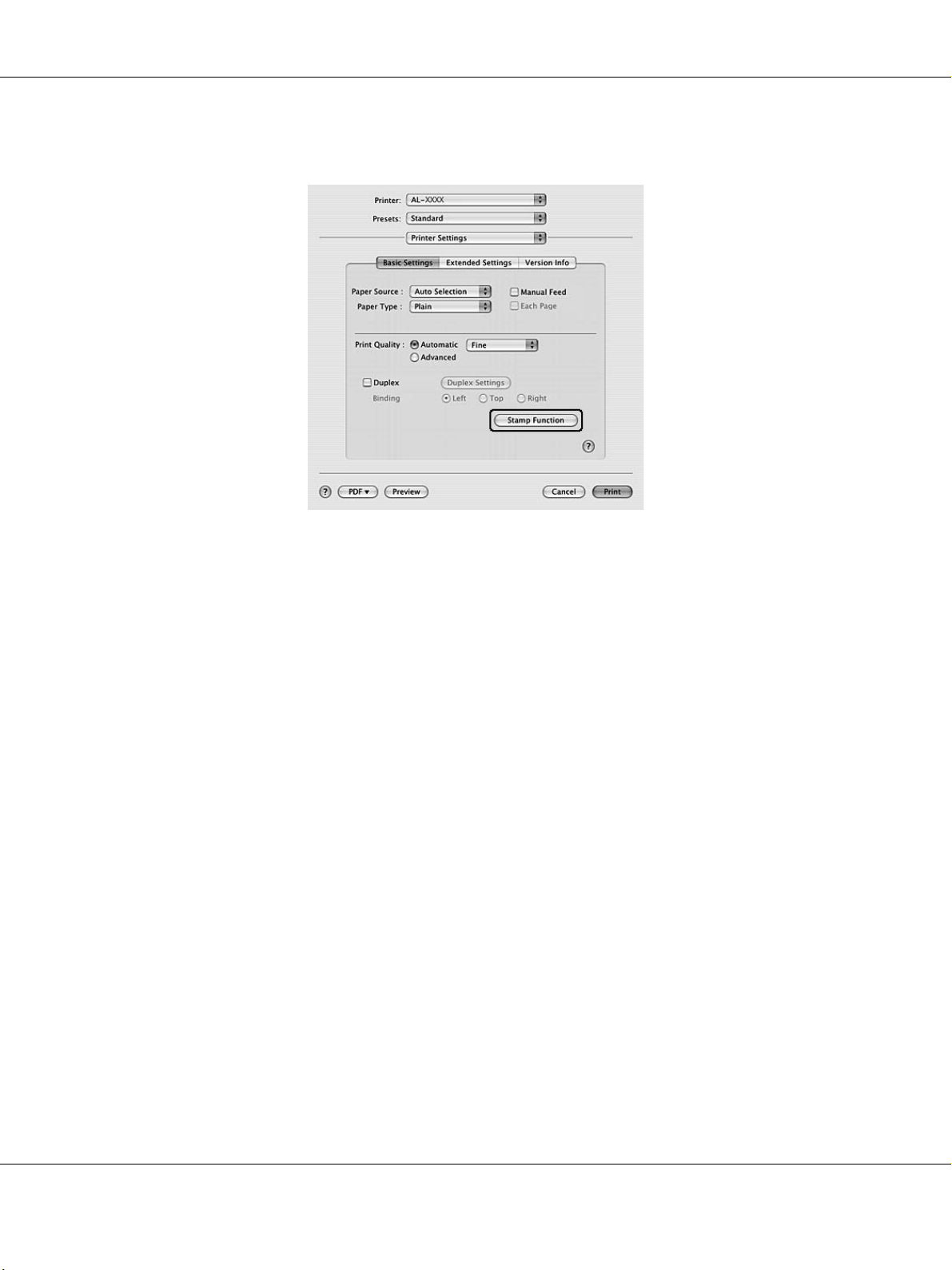
3. Επιλέξτε Stamp Function.
AcuLaser M2000/M2010 Series Οδηγίες χρήστη
4. Επιλέξτε το πλαίσιο ελέγχου Header/Footer και κατόπιν επιλέξτε Header/Footer Settings.
5. Επιλέξτε τα στοιχεία από την αναπτυσσόμενη λίστα.
Σημείωση:
Εάν επιλέξετε Collate Number, θα εκτυπωθεί ο αριθμός των αντιγράφων.
6. Κάντε κλικ στο OK.
Εκτύπωση με επικάλυψη
Η λειτουργία αυτή σας επιτρέπει να εκτυπώσετε πρότυπες φόρμες ή επιστολόχαρτα στο αρχικό έγγραφο.
Σημείωση:
❏ Αυτό το λογισμικό προορίζεται μόνο για Windows.
❏ Η λειτουργία επικάλυψης είναι διαθέσιμη μόνον όταν είναι επιλεγμένη η ρύθμιση High Quality (Printer)
για την επιλογή Printing Mode στο παράθυρο διαλόγου Extended Settings από την καρτέλα Optional
Settings.
Δημιουργία επικάλυψης
1. Ανοίξτε το αρχείο στο οποίο θέλετε να δημιουργήσετε μια επικάλυψη.
2. Από την εφαρμογή, μεταβείτε στο πρόγραμμα οδήγησης του εκτυπωτή. Για λεπτομέρειες, ανατρέξτε
στην ενότητα “Μετάβαση στο πρόγραμμα οδήγησης του εκτυπωτή” στη σελίδα 118.
Εργασίες Εκτύπωσης 55
Page 56

3. Κάντε κλικ στην καρτέλα Advanced Layout.
4. Επιλέξτε το πλαίσιο ελέγχου Form Overlay.
AcuLaser M2000/M2010 Series Οδηγίες χρήστη
5. Επιλέξτε Create Overlay Data και κατόπιν κάντε κλικ στο More Settings. Εμφανίζεται το
παράθυρο διαλόγου Create Form.
6. Πληκτρολογήστε το όνομα της φόρμας στο πλαίσιο Form Name και την περιγραφή της στο πλαίσιο
Description.
7. Επιλέξετε Foreground Document ή Background Document για να καθορίσετε εάν η επικάλυψη
θα εκτυπωθεί στο
8. Επιλέξτε το πλαίσιο ελέγχου Assign to Paper Source για να εμφανίσετε το όνομα της φόρμας στην
αναπτυσσόμενη λίστα Paper Source (Προέλευση χαρτιού) από την καρτέλα Basic Settings (Βασικές
ρυθμίσεις).
9. Πατήστε OK στο παράθυρο διαλόγου Create Form.
10. Κάντε κλικ στο OK (Για Windows 2000, κάντε κλικ στο Apply (Εφαρμογή)) στην καρτέλα Advanced
Layout (Σύνθετη διάταξη).
Σημείωση:
Για να αλλάξετε τις ρυθμίσεις των δεδομένων φόρμας επικάλυψης που δημιουργήσατε, μεταβείτε στο
πρόγραμμα οδήγησης εκτυπωτή και επαναλάβετε όλα τα βήματα στην παρούσα σελίδα. Σημειώστε ότι στο βήμα
5, επιλέγετε Overlay Print και, στη συνέχεια, κάντε κλικ στο Edit Form.
πρώτο πλάνο ή ως φόντο του εγγράφου.
Εργασίες Εκτύπωσης 56
Page 57

AcuLaser M2000/M2010 Series Οδηγίες χρήστη
Εκτύπωση εγγράφου με επικάλυψη
Μπορείτε να επιλέξετε τα καταχωρημένα δεδομένα φόρμας από την αναπτυσσόμενη λίστα Paper Source
στην καρτέλα Basic Settings. Για καταχώρηση δεδομένων φόρμας στο Paper Source, ανατρέξτε στο βήμα 8
στο “Δημιουργία επικάλυψης” στη σελίδα 55.
Εάν δεν υπάρχουν καταχωρημένα δεδομένα φόρμας επικάλυψης στο Paper Source ή, εάν θέλετε να κάνετε
αναλυτικές ρυθμίσεις, ακολουθήστε τα παρακάτω βήματα.
1. Ανοίξτε το αρχείο προς εκτύπωση
2. Από την εφαρμογή, μεταβείτε στο πρόγραμμα οδήγησης του εκτυπωτή. Για λεπτομέρειες, ανατρέξτε
στην ενότητα “Μετάβαση στο πρόγραμμα οδήγησης του εκτυπωτή” στη σελίδα 118.
3. Κάντε κλικ στην καρτέλα Advanced Layout.
4. Επιλέξτε το πλαίσιο ελέγχου Form Overlay.
5. Επιλέξτε το πλαίσιο ελέγχου Overlay Print και, στη συνέχεια, κάντε κλικ στο More Settings.
Εμφανίζεται το
6. Επιλέξτε τις κατάλληλες ρυθμίσεις. Για λεπτομέρειες σχετικά με την κάθε ρύθμιση, ανατρέξτε στην
ηλεκτρονική βοήθεια.
7. Κάντε κλικ στο OK στο παράθυρο διαλόγου Create Form.
8. Κάντε κλικ στο OK στην καρτέλα Advanced Layout.
9. Κάντε κλικ στο OK (Για Windows 2000, κάντε κλικ στο Print (Εκτύπωση)).
παράθυρο διαλόγου Form Selection (Επιλογή φόρμας).
με δεδομένα επικάλυψης.
Αποθήκευσης προρυθμίσεων φόρμας με επικάλυψη
Η λειτουργία αυτή σας επιτρέπει να αποθηκεύσετε τις ρυθμίσεις που δημιουργήσατε στο “Εκτύπωση
εγγράφου με επικάλυψη” στη σελίδα 57.
1. Από το πλαίσιο διαλόγου Form Selection (Επιλογή φόρμας), επιλέξτε Save/Delete
(Αποθήκευση/Διαγραφή). Για να ανοίξετε το παράθυρο διαλόγου, ανατρέξτε στη “Εκτύπωση
εγγράφου με επικάλυψη” στη σελίδα 57.
2. Πληκτρολογήστε το όνομα των προρυθμίσεων στο πλαίσιο
φόρμας) και, στη συνέχεια, κάντε κλικ στο Save (Αποθήκευση). Το όνομα των προρυθμίσεών σας θα
εμφανίζεται στην αναπτυσσόμενη λίστα Form Pre-Settings (Προρυθμίσεις φόρμας) στο πλαίσιο
διαλόγου Form Selection (Επιλογή φόρμας).
3. Κάντε κλικ στο OK. Το όνομα των προρυθμίσεών σας θα εμφανίζεται στην αναπτυσσόμενη λίστα
Pre-Settings (Προρυθμίσεις) στο πλαίσιο διαλόγου Form Advanced Layout (Σύνθετη διάταξη).
ονομάτων Form Pre-Settings (Προρυθμίσεις
Εργασίες Εκτύπωσης 57
Page 58
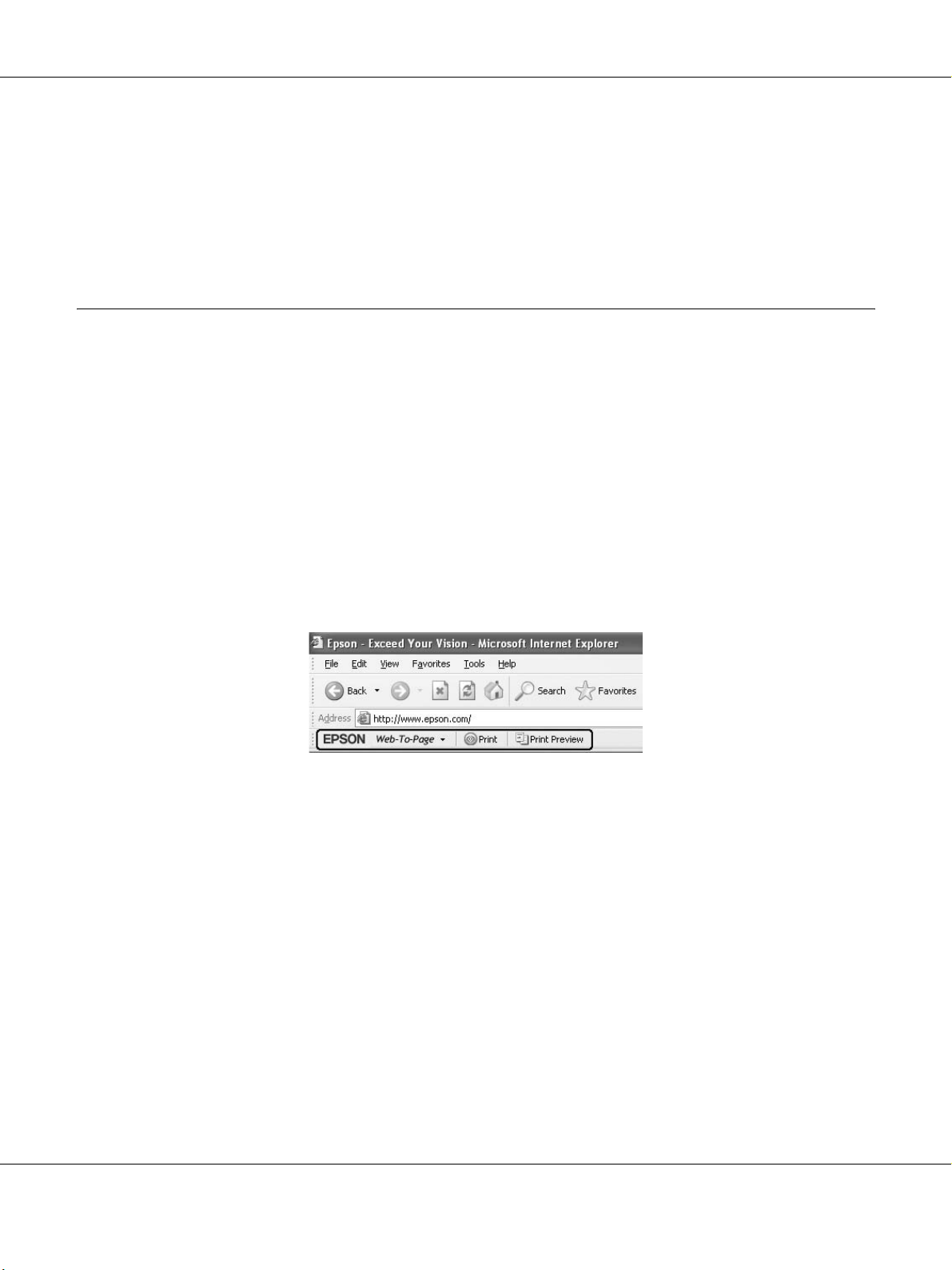
AcuLaser M2000/M2010 Series Οδηγίες χρήστη
Σημείωση:
❏ Για να διαγράψετε μια προρύθμιση φόρμας επικάλυψης, ακολουθήστε το βήμα 1, επιλέξτε το όνομα της
προρύθμισης που επιθυμείτε να διαγράψετε από την αναπτυσσόμενη λίστα Form Pre-Settings
(Προρυθμίσεις φόρμας) και κάντε κλικ στο Delete (Διαγραφή). Στη συνέχεια, κάντε κλικ στο OK.
❏ Μπορείτε να αποθηκεύσετε έως 20 προρυθμίσεις.
Εκτύπωση ιστοσελίδων προσαρμοσμένων στο μέγεθος του χαρτιού σας
Η λειτουργία αυτή σας παρέχει τη δυνατότητα να προσαρμόζετε τις ιστοσελίδες στο μέγεθος χαρτιού που
χρησιμοποιείτε κατά την εκτύπωση. Εγκαταστήστε το EPSON Web-To-Page από το CD-ROM του
λογισμικού του εκτυπωτή.
Σημείωση:
Αυτό το λογισμικό προορίζεται μόνο για Windows.
Αφού εγκαταστήσετε το EPSON Web-To-Page, η γραμμή μενού εμφανίζεται στη γραμμή εργαλείων του
Microsoft Internet Explorer. Εάν δεν εμφανίζεται, επιλέξτε Toolbars (Γραμμές
μενού View (Προβολή) του Internet Explorer και κατόπιν επιλέξτε EPSON Web-To-Page.
εργαλείων) από το
Εργασίες Εκτύπωσης 58
Page 59
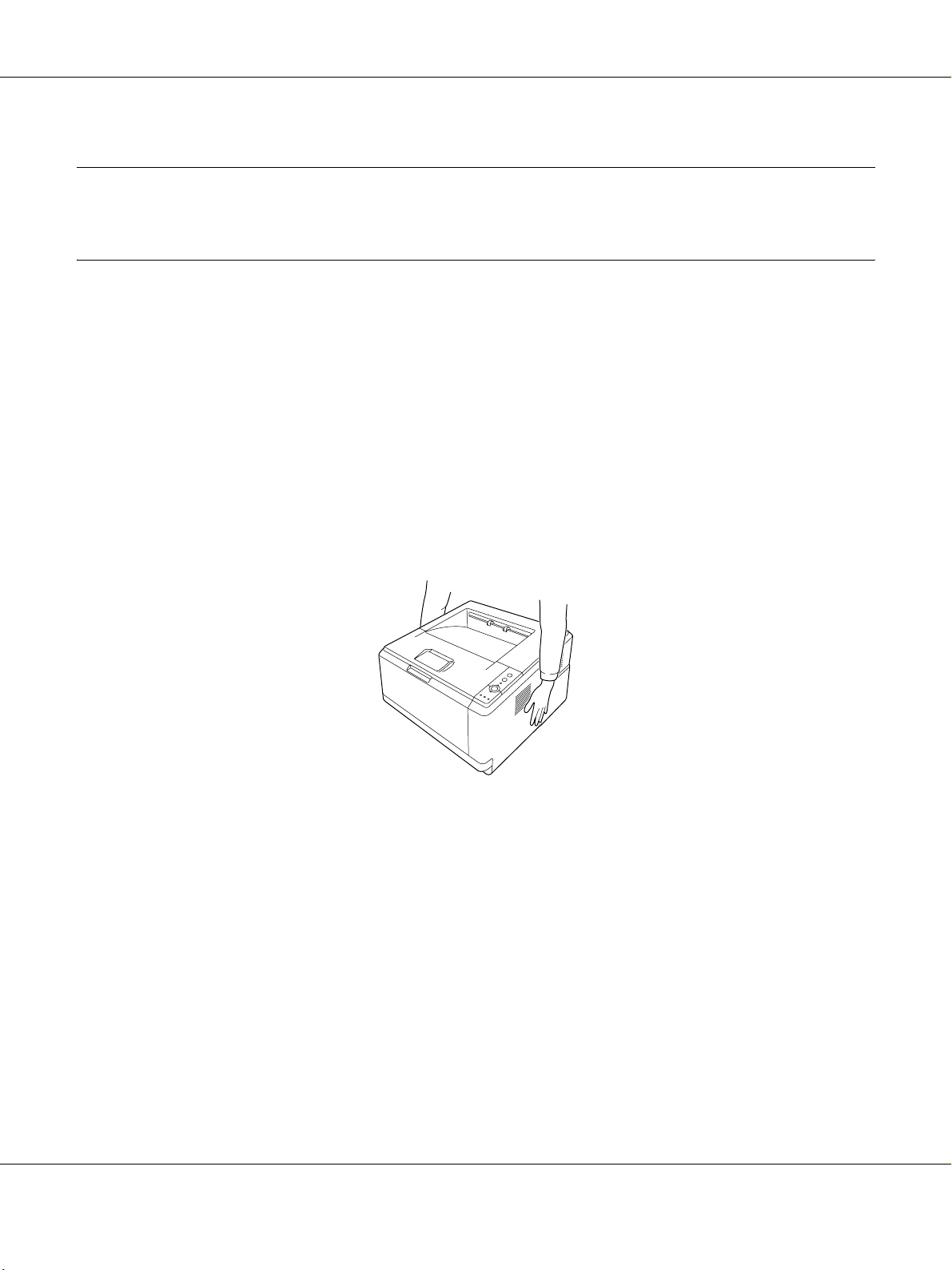
AcuLaser M2000/M2010 Series Οδηγίες χρήστη
Κεφάλαιο 3
Εγκατάσταση πρόσθετων στοιχείων
Πρόσθετη μονάδα κασέτας χαρτιού
Για λεπτομέρειες σχετικά με τους τύπους και τα μεγέθη χαρτιού που μπορείτε να χρησιμοποιήσετε με την
πρόσθετη κασέτα χαρτιού, ανατρέξτε στην ενότητα “Κάτω μονάδα κασέτας χαρτιού” στη σελίδα 28. Για
πληροφορίες σχετικά με τις προδιαγραφές, ανατρέξτε στην ενότητα “Πρόσθετη μονάδα κασέτας χαρτιού”
στη σελίδα 168.
Προφυλάξεις κατά το χειρισμό
Ακολουθείτε πάντα τις παρακάτω προφυλάξεις κατά το χειρισμό πριν εγκαταστήσετε το πρόσθετο στοιχείο:
Βεβαιωθείτε ότι σηκώνετε τον εκτυπωτή από τις θέσεις που φαίνονται παρακάτω.
Προειδοποίηση:
w
Για να σηκώσετε τον εκτυπωτή με ασφάλεια, πρέπει να τον κρατάτε από τις θέσεις που φαίνονται
παραπάνω. Εάν δεν τον μεταφέρετε σωστά, ο εκτυπωτής μπορεί να πέσει και να υποστεί ζημιά ή να
προκληθεί τραυματισμός.
Εγκατάσταση της πρόσθετης μονάδας κασέτας χαρτιού
1. Απενεργοποιήστε τον εκτυπωτή και αποσυνδέστε το καλώδιο τροφοδοσίας και όλα τα καλώδια
διασύνδεσης.
Εγκατάσταση πρόσθετων στοιχείων 59
Page 60

Μοντέλο D
AcuLaser M2000/M2010 Series Οδηγίες χρήστη
Μοντέλο DN
* Απενεργοποίηση
Προσοχή:
c
Φροντίστε να αποσυνδέσετε το καλώδιο τροφοδοσίας από τον εκτυπωτή για να αποφύγετε την
ηλεκτροπληξία.
2. Αφαιρέστε προσεκτικά την πρόσθετη μονάδα κασέτας χαρτιού από το χαρτόνι της συσκευασίας της και
τοποθετήστε την στο σημείο που σκοπεύετε να εγκαταστήσετε τον εκτυπωτή.
Σημείωση:
❏ Αφαιρέστε τα προστατευτικά υλικά από τη μονάδα.
Εγκατάσταση πρόσθετων στοιχείων 60
Page 61

AcuLaser M2000/M2010 Series Οδηγίες χρήστη
❏ Φυλάξτε όλα τα προστατευτικά υλικά για την περίπτωση που χρειαστεί να αποστείλετε την πρόσθετη
κασέτα χαρτιού στο μέλλον.
3. Πιάστε τον εκτυπωτή στη θέση που υποδεικνύεται παρακάτω και σηκώστε τον προσεκτικά.
4. Ευθυγραμμίστε τις γωνίες του εκτυπωτή και της μονάδας και, στη συνέχεια, χαμηλώστε προσεκτικά τον
εκτυπωτή επάνω στη μονάδα ούτως
εισέλθουν στις οπές στη βάση του εκτυπωτή.
ώστε η υποδοχή και οι δύο ακίδες στο πάνω μέρος της μονάδας να
Σημείωση:
Μπορείτε να εγκαταστήσετε έως δύο πρόσθετες μονάδες κασέτας χαρτιού. Για να εγκαταστήσετε τις δύο
μονάδες, τοποθετήστε τη μία επάνω στην άλλη και στη συνέχεια τοποθετήστε τον εκτυπωτή επάνω σε αυτές
Εγκατάσταση πρόσθετων στοιχείων 61
.
Page 62
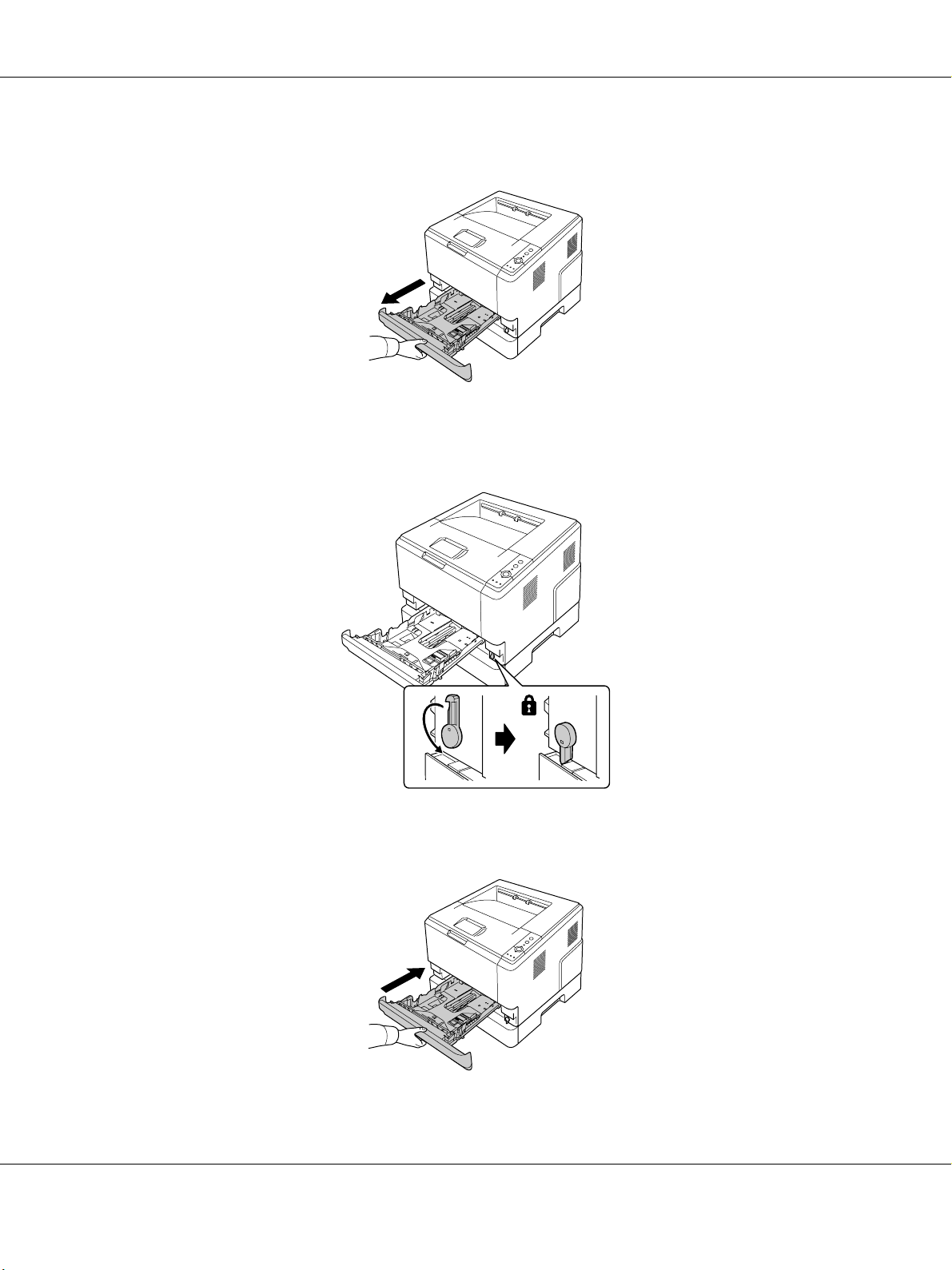
AcuLaser M2000/M2010 Series Οδηγίες χρήστη
5. Τραβήξτε την κασέτα χαρτιού έξω από τη μονάδα.
6. Στρίψτε τον μοχλό στη θέση όπως φαίνεται παρακάτω, ώστε να ασφαλίσει την πρόσθετη μονάδα
κασέτας χαρτιού.
7. Τοποθετήστε πάλι την κασέτα χαρτιού μέσα στη μονάδα.
Εγκατάσταση πρόσθετων στοιχείων 62
Page 63
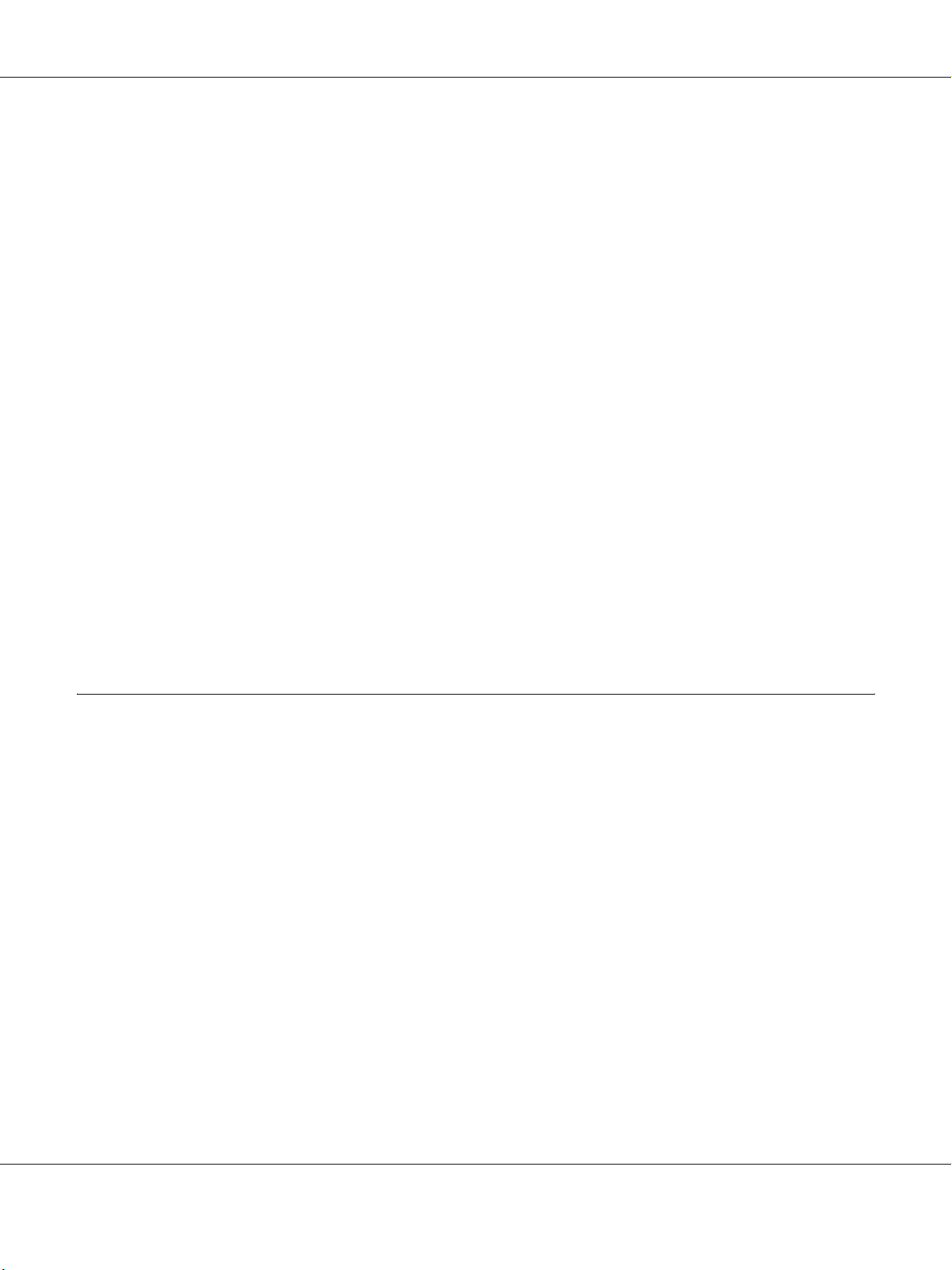
AcuLaser M2000/M2010 Series Οδηγίες χρήστη
8. Συνδέστε πάλι όλα τα καλώδια διασύνδεσης και το καλώδιο τροφοδοσίας.
9. Τοποθετήστε το καλώδιο τροφοδοσίας του εκτυπωτή σε μία ηλεκτρική πρίζα.
10. Ενεργοποιήστε τον εκτυπωτή.
Για να βεβαιωθείτε ότι το πρόσθετο στοιχείο έχει εγκατασταθεί σωστά, εκτυπώστε μία σελίδα κατάστασης.
Ανατρέξτε στην ενότητα “Εκτύπωση μιας σελίδας κατάστασης” στη σελίδα 94.
Σημείωση για χρήστες Windows:
Αν δεν έχει εγκατασταθεί το EPSON Status Monitor, πρέπει να ορίσετε τις ρυθμίσεις μη αυτόματα στο
πρόγραμμα οδήγησης του εκτυπωτή. Ανατρέξτε στην ενότητα “Δημιουργία προαιρετικών ρυθμίσεων” στη
σελίδα 119.
Σημείωση για χρήστες Macintosh:
Όταν έχετε συνδέσει ή αφαιρέσει πρόσθετα στοιχεία, πρέπει να διαγράψετε τον εκτυπωτή χρησιμοποιώντας το
Printer Setup Utility (Βοηθητικό πρόγραμμα εγκατάστασης εκτυπωτή) (για Mac OS X 10.3 και
10.4) ή
τον εκτυπωτή.
Print Center (Κέντρο εκτύπωσης) (για Mac OS X 10.2) και στη συνέχεια να καταχωρήσετε πάλι
Αφαίρεση της πρόσθετης μονάδας κασέτας χαρτιού
Πραγματοποιήστε τη διαδικασία εγκατάστασης με την αντίστροφη σειρά.
Μονάδα μνήμης
Εγκαθιστώντας μια πρόσθετη μονάδα μνήμης DIMM (Dual In-line Memory Module), μπορείτε να αυξήσετε
τη μνήμη του εκτυπωτή έως 288MB (320 ΜΒ για τα μοντέλα DN). Ίσως χρειαστεί να αυξήσετε τη μνήμη
του εκτυπωτή εάν αντιμετωπίζετε προβλήματα κατά την εκτύπωση πολύπλοκων γραφικών.
Εγκατάσταση μονάδας μνήμης
Προειδοποίηση:
w
Να είστε προσεκτικοί όταν εκτελείτε κάποια εργασία στο εσωτερικό του εκτυπωτή καθώς κάποια
εξαρτήματα είναι αιχμηρά και ίσως προκαλέσουν τραυματισμό.
Προσοχή:
c
Πριν εγκαταστήσετε τη μονάδα μνήμης, αγγίξτε ένα γειωμένο μεταλλικό αντικείμενο για να βεβαιωθείτε
ότι έχετε αποφορτιστεί από τυχόν στατικό ηλεκτρισμό. Διαφορετικά, ίσως προκαλέσετε βλάβη σε
εξαρτήματα που είναι ευαίσθητα στον στατικό ηλεκτρισμό.
Εγκατάσταση πρόσθετων στοιχείων 63
Page 64
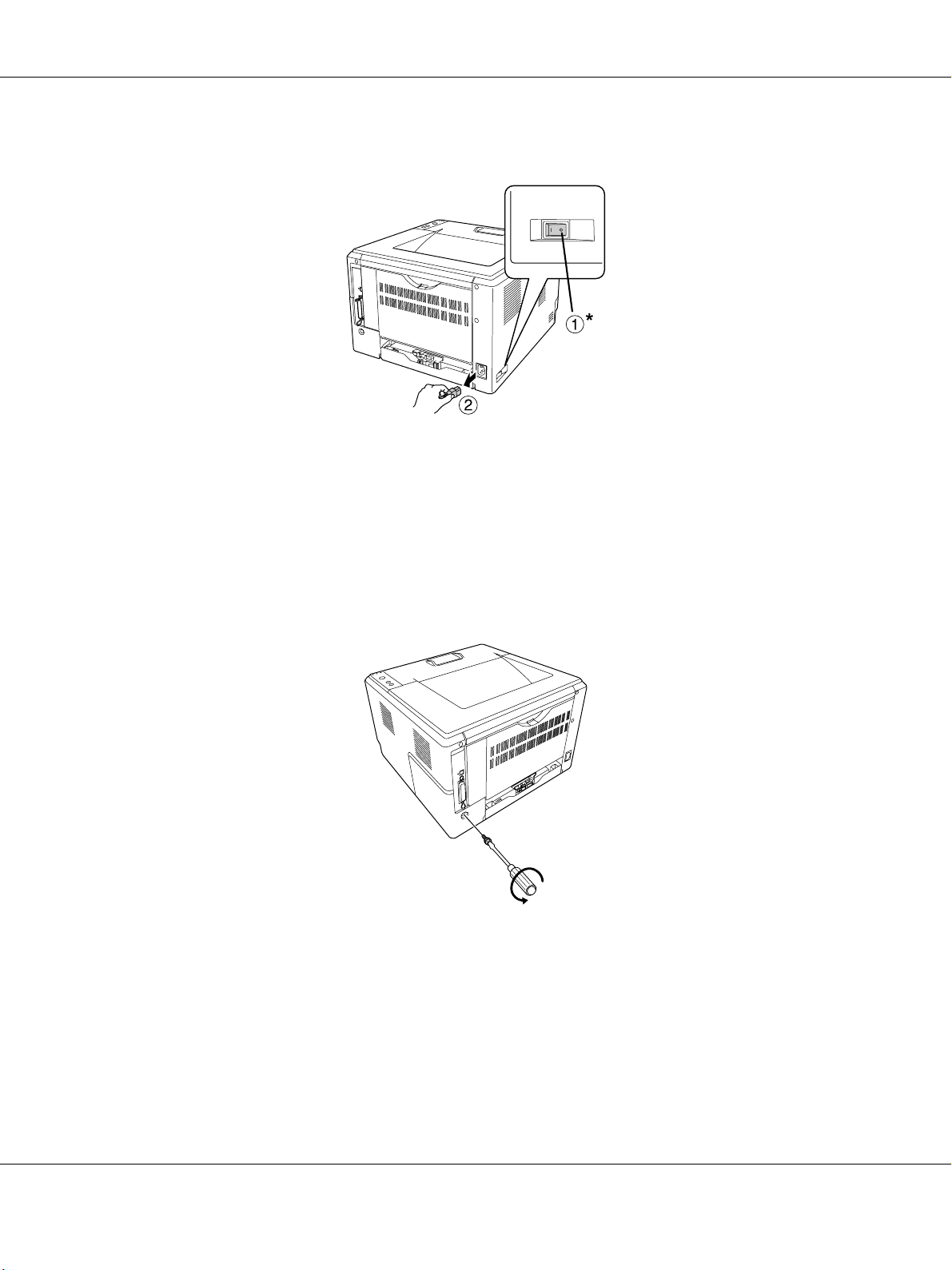
AcuLaser M2000/M2010 Series Οδηγίες χρήστη
1. Απενεργοποιήστε τον εκτυπωτή και αποσυνδέστε το καλώδιο τροφοδοσίας.
* Απενεργοποίηση
Προσοχή:
c
Φροντίστε να αποσυνδέσετε το καλώδιο τροφοδοσίας από τον εκτυπωτή για να αποφύγετε την
ηλεκτροπληξία.
2. Αφαιρέστε τη βίδα από το πρόσθετο κάλυμμα στο πίσω μέρος του εκτυπωτή, χρησιμοποιώντας το
κατσαβίδι.
Εγκατάσταση πρόσθετων στοιχείων 64
Page 65

AcuLaser M2000/M2010 Series Οδηγίες χρήστη
3. Αφαιρέστε το πρόσθετο κάλυμμα.
4. Εντοπίστε την υποδοχή μνήμης. Η θέση υποδεικνύεται παρακάτω.
a. υποδοχή μνήμης
5. Πιέστε ένα λευκό στήριγμα χαρτιού έως ότου σταματήσει.
Εγκατάσταση πρόσθετων στοιχείων 65
Page 66
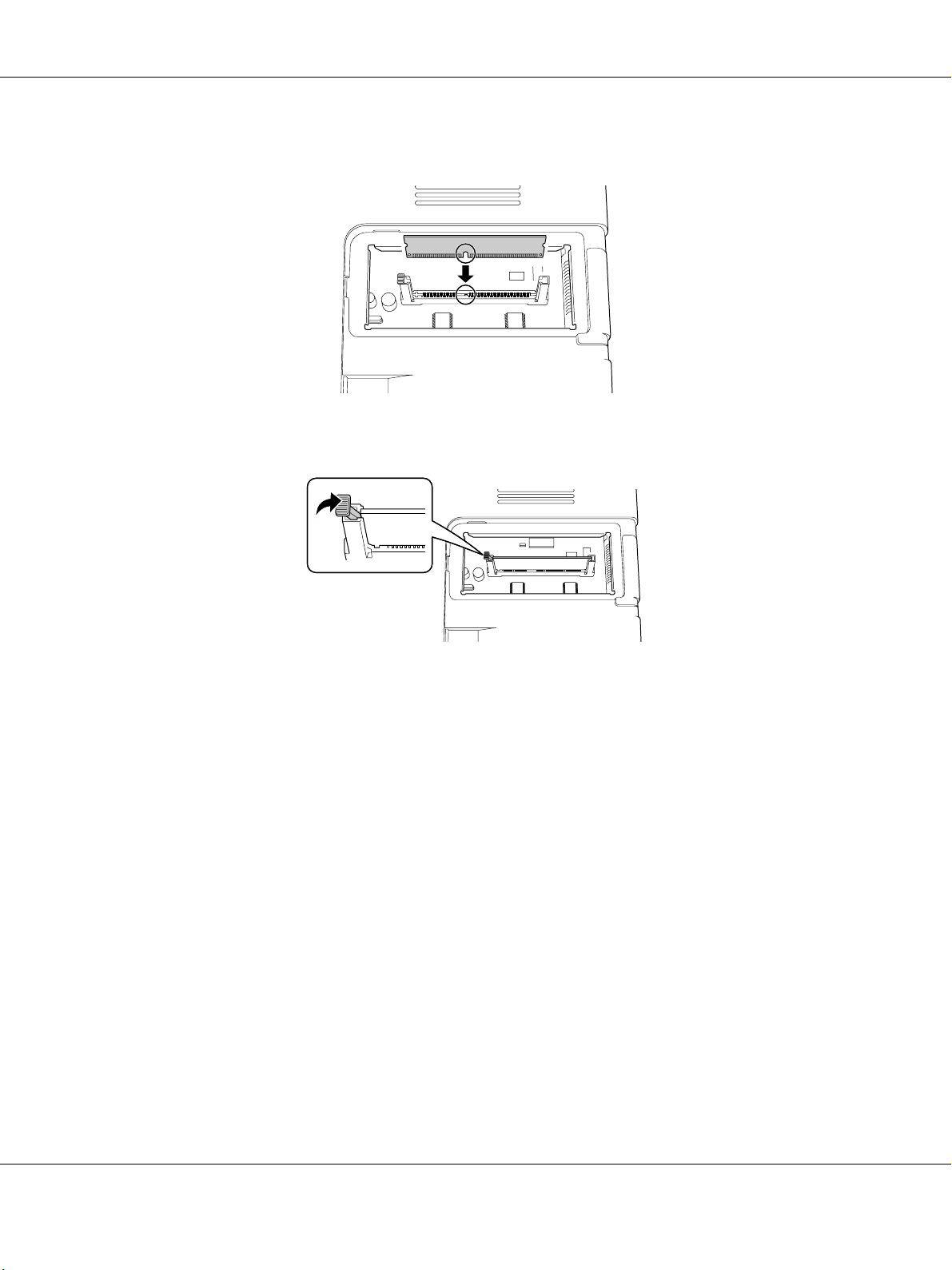
AcuLaser M2000/M2010 Series Οδηγίες χρήστη
6. Ωθήστε τη μονάδα μνήμης στην υποδοχή μνήμης έως ότου σταματήσει.
7. Ολισθήστε το λευκό στήριγμα χαρτιού προς το μέρος σας ώστε να ασφαλίσει η μονάδα μνήμης.
Προσοχή:
c
❏ Μην εφαρμόζετε υπερβολική δύναμη.
❏ Φροντίστε να τοποθετήσετε τη μνήμη ώστε αυτή να είναι στραμμένη προς τη σωστή κατεύθυνση.
❏ Μην αφαιρέσετε καμία μονάδα από την πλακέτα τυπωμένου κυκλώματος. Διαφορετικά, ο
εκτυπωτής δεν θα λειτουργεί.
8. Τοποθετήστε ξανά το πρόσθετο κάλυμμα.
9. Σφίξτε τη βίδα στο πρόσθετο κάλυμμα χρησιμοποιώντας το κατσαβίδι.
10. Συνδέστε πάλι όλα τα καλώδια διασύνδεσης και το καλώδιο τροφοδοσίας.
11. Τοποθετήστε το καλώδιο τροφοδοσίας του εκτυπωτή σε μία ηλεκτρική πρίζα.
12. Ενεργοποιήστε τον εκτυπωτή.
Για να βεβαιωθείτε ότι το πρόσθετο στοιχείο έχει εγκατασταθεί σωστά, εκτυπώστε μία σελίδα κατάστασης.
Ανατρέξτε στην ενότητα “Εκτύπωση μιας σελίδας κατάστασης” στη σελίδα 94.
Εγκατάσταση πρόσθετων στοιχείων 66
Page 67
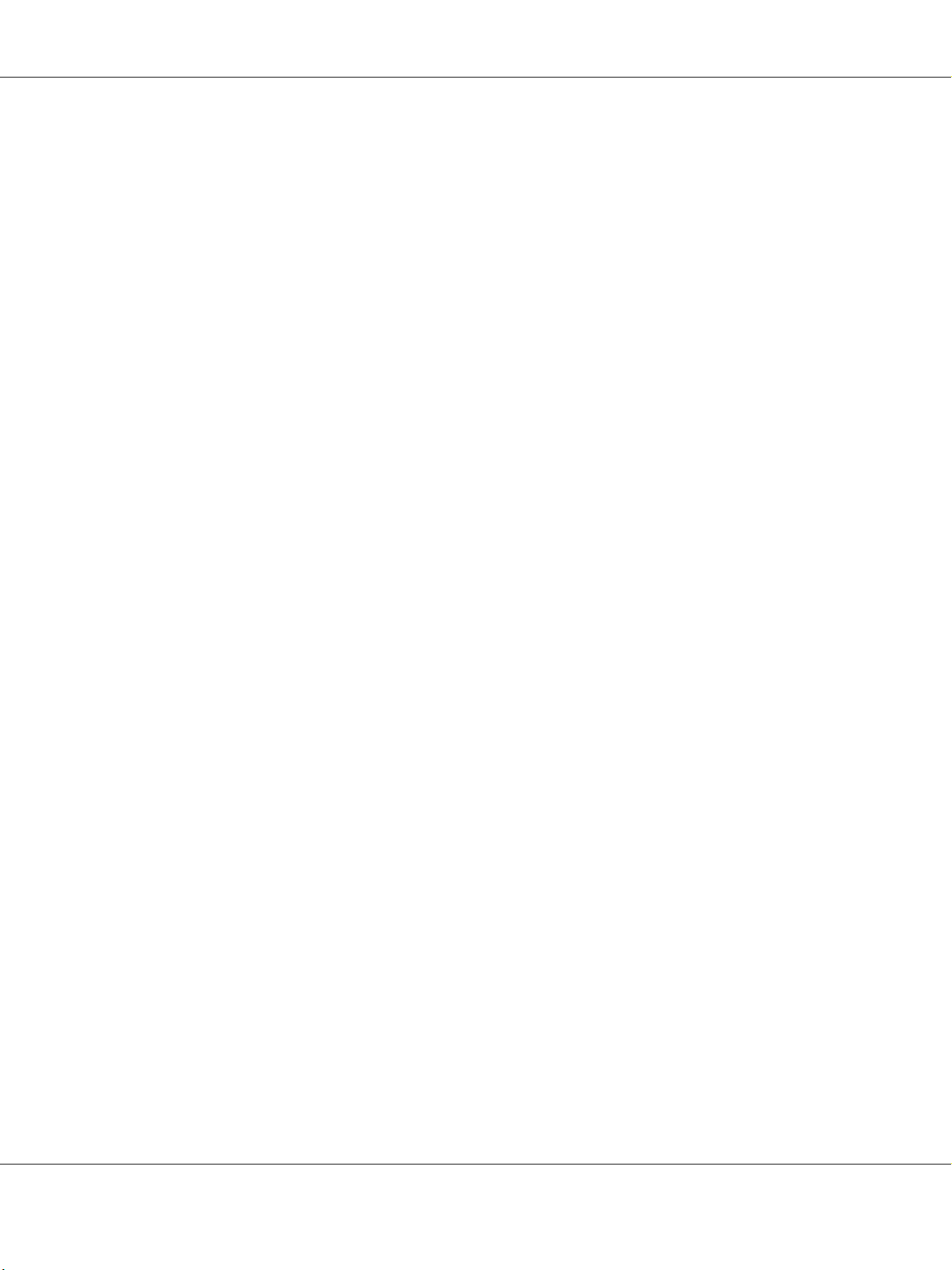
AcuLaser M2000/M2010 Series Οδηγίες χρήστη
Σημείωση για χρήστες Windows:
Αν δεν έχει εγκατασταθεί το EPSON Status Monitor, πρέπει να ορίσετε τις ρυθμίσεις μη αυτόματα στο
πρόγραμμα οδήγησης του εκτυπωτή. Ανατρέξτε στην ενότητα “Δημιουργία προαιρετικών ρυθμίσεων” στη
σελίδα 119.
Σημείωση για χρήστες Macintosh:
Όταν έχετε συνδέσει ή αφαιρέσει πρόσθετα στοιχεία, πρέπει να διαγράψετε τον εκτυπωτή χρησιμοποιώντας το
Printer Setup Utility (Βοηθητικό πρόγραμμα εγκατάστασης εκτυπωτή) (για
10.4) ή το Print Center (Κέντρο εκτύπωσης) (για Mac OS X 10.2) και, στη συνέχεια, να καταχωρήσετε
πάλι τον εκτυπωτή.
Mac OS X 10.3 και
Αφαίρεση μονάδας μνήμης
Προειδοποίηση:
w
Να είστε προσεκτικοί όταν εκτελείτε κάποια εργασία στο εσωτερικό του εκτυπωτή καθώς κάποια
εξαρτήματα είναι αιχμηρά και ίσως προκαλέσουν τραυματισμό.
Προσοχή:
c
Πριν αφαιρέσετε μια μονάδα μνήμης, αγγίξτε ένα γειωμένο μεταλλικό αντικείμενο για να βεβαιωθείτε
ότι έχετε αποφορτιστεί από τυχόν στατικό ηλεκτρισμό. Διαφορετικά, ίσως προκαλέσετε βλάβη σε
εξαρτήματα που είναι ευαίσθητα στον στατικό ηλεκτρισμό.
Πραγματοποιήστε τη διαδικασία εγκατάστασης με την αντίστροφη σειρά.
Εγκατάσταση πρόσθετων στοιχείων 67
Page 68

AcuLaser M2000/M2010 Series Οδηγίες χρήστη
Κεφάλαιο 4
Αντικατάσταση αναλώσιμων προϊόντων
Προφυλάξεις κατά την αντικατάσταση
Ακολουθείτε πάντα τις παρακάτω προφυλάξεις κατά το χειρισμό όταν αντικαθιστάτε αναλώσιμα προϊόντα:
Για αναλυτικές πληροφορίες σχετικά με την αντικατάσταση, ανατρέξτε στις οδηγίες που αναγράφονται στη
συσκευασία.
❏ Φροντίστε να υπάρχει αρκετός χώρος κατά τη διαδικασία της αντικατάστασης. Κατά την αντικατάσταση
των αναλώσιμων προϊόντων, θα πρέπει να ανοίξετε ορισμένα μέρη του εκτυπωτή (
❏ Μην εγκαθιστάτε στον εκτυπωτή αναλώσιμα προϊόντα που πλησιάζουν στη λήξη της διάρκειας ζωής
τους.
όπως το κάλυμμα).
Προειδοποίηση:
w
❏ Προσέξτε να μην αγγίξετε τη μονάδα τήξης, που φέρει την ένδειξη CAUTION HOT SURFACE, ή
τις περιοχές γύρω από αυτή. Εάν ο εκτυπωτής έχει χρησιμοποιηθεί πρόσφατα, η θερμοκρασία της
μονάδας τήξης και των γύρω περιοχών μπορεί να είναι εξαιρετικά υψηλή.
❏ Μη πετάτε τα χρησιμοποιημένα αναλώσιμα προϊόντα στη φωτιά, καθώς μπορεί να
προκληθεί τραυματισμός. Η απόρριψή τους πρέπει να πραγματοποιείται σύμφωνα με τους τοπικούς
κανονισμούς.
εκραγούν και να
Αντικατάσταση αναλώσιμων προϊόντων 68
Page 69

AcuLaser M2000/M2010 Series Οδηγίες χρήστη
Προφυλάξεις κατά την αντικατάσταση της κασέτας τόνερ
Όταν οι ενδεικτικές λυχνίες Toner (Τόνερ) και Error (Σφάλμα) είναι αναμμένες, ο εκτυπωτής δεν έχει τόνερ.
Εάν οι ενδεικτικές λυχνίες αναβοσβήνουν κατ' αυτό τον τρόπο, ή εάν εμφανίζεται ένα μήνυμα στην οθόνη
EPSON Status Monitor, αντικαταστήστε την κασέτα τόνερ.
Ακολουθείτε πάντα τις παρακάτω προφυλάξεις κατά το χειρισμό όταν αντικαθιστάτε τα αναλώσιμα
προϊόντα:
❏ Προτείνεται η εγκατάσταση
αναλώσιμο προϊόν, ενδέχεται να επηρεαστεί η ποιότητα της εκτύπωσης. Η EPSON δεν φέρει ευθύνη για
τυχόν βλάβες ή προβλήματα που έχουν προκληθεί από τη χρήση αναλώσιμων προϊόντων που δεν
κατασκευάζονται ή δεν εγκρίνονται από την EPSON.
❏ Κατά το χειρισμό μιας κασέτας τόνερ, τοποθετείτε την πάντα
❏ Εάν μεταφέρετε μια κασέτα τόνερ από κρύο σε θερμό περιβάλλον, περιμένετε τουλάχιστον μία ώρα πριν
την εγκαταστήσετε προκειμένου να αποφευχθούν ζημιές λόγω συμπύκνωσης υγρασίας.
❏ Μην εκθέτετε την κασέτα τόνερ σε φως δωματίου παραπάνω από όσο είναι απαραίτητο.
❏ Η κασέτα τόνερ δεν είναι μια
κασέτα πρέπει να τοποθετηθεί στη θήκη της μονάδας υγρού εμφάνισης και, στη συνέχεια να
εγκατασταθεί στον εκτυπωτή.
Προειδοποίηση:
w
❏ Μην αγγίζετε το τόνερ. Κρατάτε πάντοτε το τόνερ μακριά από τα μάτια σας. Εάν το τόνερ πέσει στο
δέρμα ή στα ρούχα σας, ξεπλύνετε αμέσως με σαπούνι και νερό.
❏ Αποθηκεύετε τα αναλώσιμα προϊόντα μακριά από τα παιδιά.
❏ Μη πετάτε τα χρησιμοποιημένα αναλώσιμα προϊόντα στη φωτιά, καθώς μπορεί να
προκληθεί τραυματισμός. Η απόρριψή τους πρέπει να πραγματοποιείται σύμφωνα με τους τοπικούς
κανονισμούς.
γνήσιου αναλώσιμου προϊόντος. Αν δεν χρησιμοποιήσετε γνήσιο
πάνω σε μια καθαρή λεία επιφάνεια.
ανεξάρτητη μονάδα την οποία τοποθετείτε απευθείας στον εκτυπωτή. Η
εκραγούν και να
❏ Εάν το τόνερ χυθεί, σκουπίστε το με σκούπα και φαράσι ή καθαρίστε το με πανί, σαπούνι και νερό.
Καθώς τα λεπτά σωματίδια μπορούν να προκαλέσουν φωτιά ή έκρηξη αν έρθουν σε επαφή με
σπινθήρα,
❏ Προσέξτε να μην αγγίξετε τη μονάδα τήξης, που φέρει την ένδειξη CAUTION HOT SURFACE, ή
τις περιοχές γύρω από αυτή. Εάν ο εκτυπωτής έχει χρησιμοποιηθεί πρόσφατα, η θερμοκρασία της
μονάδας τήξης και των γύρω περιοχών μπορεί να είναι εξαιρετικά υψηλή. Εάν πρέπει να αγγίξετε
ένα από αυτά τα
μην χρησιμοποιείτε ηλεκτρική σκούπα.
μέρη, περιμένετε 30 λεπτά μέχρι να υποχωρήσει η θερμότητα.
Αντικατάσταση αναλώσιμων προϊόντων 69
Page 70
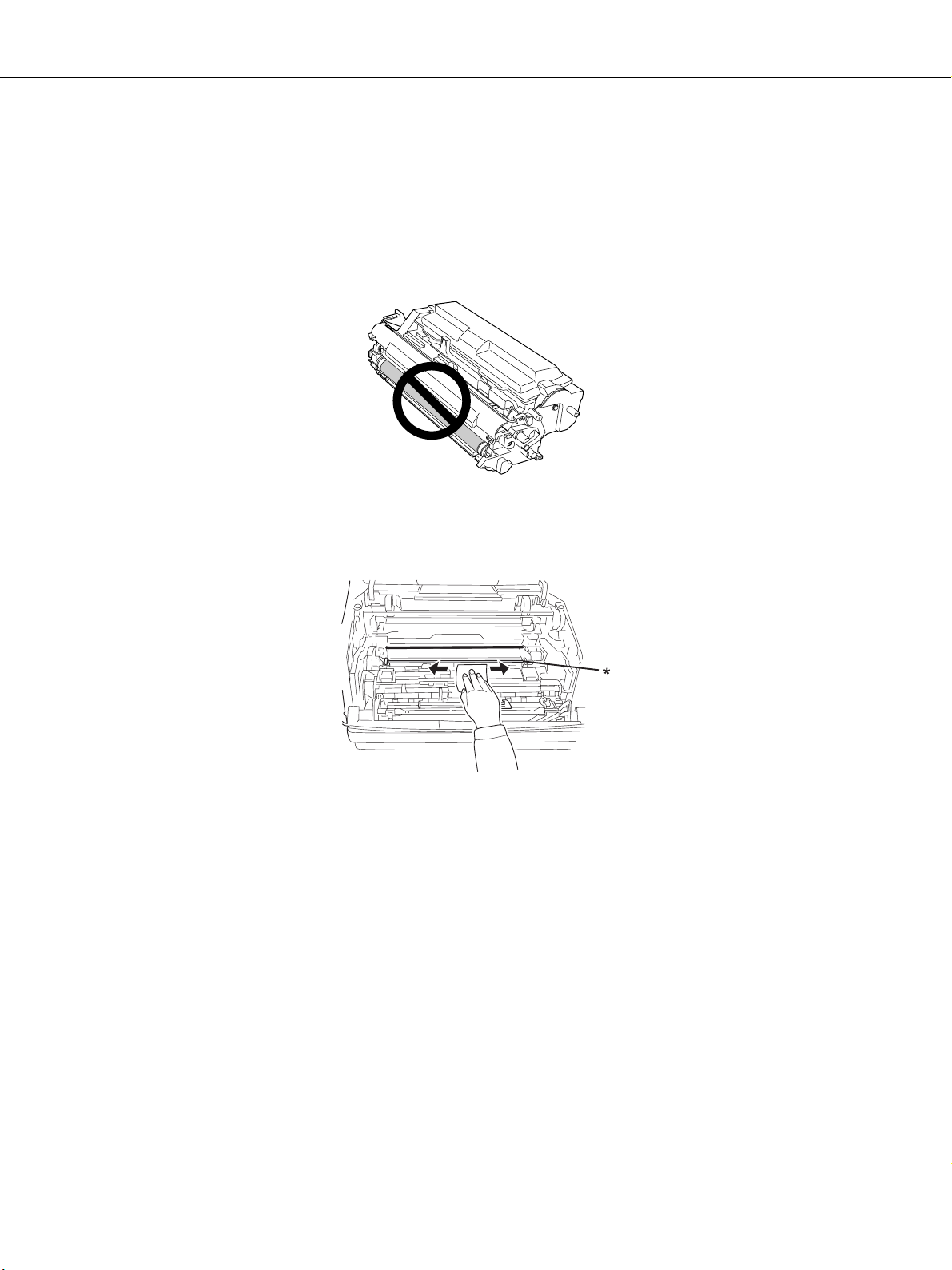
AcuLaser M2000/M2010 Series Οδηγίες χρήστη
Προσοχή:
c
❏ Πριν αντικαταστήσετε την κασέτα τόνερ, πρέπει να ανοίξετε τελείως το κάλυμμα του εκτυπωτή.
Διαφορετικά, ενδέχεται να προκληθεί ζημιά στον εκτυπωτή.
❏ Μην αγγίζετε ποτέ τον κύλινδρο εμφάνισης που εμφανίζεται μετά την απομάκρυνση του
προστατευτικού καλύμματος. Διαφορετικά, η ποιότητα εκτύπωσης ενδέχεται να επηρεαστεί
αρνητικά.
❏ Όταν αντικαθιστάτε την κασέτα τόνερ, σκουπίστε
μεταλλικό κύλινδρο μέσα στον εκτυπωτή με ένα στεγνό, μαλακό πανί όπως φαίνεται παρακάτω.
* μεταλλικός κύλινδρος
τη σκόνη από το χαρτί και τα σημάδια από τον
Αντικατάσταση αναλώσιμων προϊόντων 70
Page 71

AcuLaser M2000/M2010 Series Οδηγίες χρήστη
Κεφάλαιο 5
Καθαρισμός και μεταφορά του εκτυπωτή
Καθαρισμός του εκτυπωτή
Ο εκτυπωτής χρειάζεται ελάχιστο καθαρισμό. Αν το περίβλημα του εκτυπωτή είναι λερωμένο ή σκονισμένο,
απενεργοποιήστε τον εκτυπωτή και καθαρίστε τον με ένα μαλακό, καθαρό πανί νοτισμένο με ένα ήπιο
καθαριστικό.
Προσοχή:
c
Ποτέ μη χρησιμοποιείτε οινόπνευμα ή διαλυτικό για να καθαρίσετε το κάλυμμα του εκτυπωτή. Τα χημικά
αυτά μπορεί να προκαλέσουν βλάβη στα εξαρτήματα και το περίβλημα. Προσέξτε να μην εισχωρήσει
νερό στο μηχανισμό του εκτυπωτή ή σε κάποιο ηλεκτρικό εξάρτημα.
Καθαρισμός του κυλίνδρου συλλογής
1. Απενεργοποιήστε τον εκτυπωτή.
* Απενεργοποίηση
Καθαρισμός και μεταφορά του εκτυπωτή 71
Page 72

AcuLaser M2000/M2010 Series Οδηγίες χρήστη
2. Τραβήξτε τη μονάδα κασέτας χαρτιού έξω και αφαιρέστε τα χαρτιά.
3. Σκουπίστε απαλά τα ελαστικά μέρη του κυλίνδρου συλλογής μέσα στον εκτυπωτή με ένα βρεγμένο,
καλά στυμμένο πανί.
4. Τοποθετήστε τα χαρτιά ξανά στη μονάδα κασέτας χαρτιού και τοποθετήστε ξανά την κασέτα.
Καθαρισμός και μεταφορά του εκτυπωτή 72
Page 73

AcuLaser M2000/M2010 Series Οδηγίες χρήστη
Καθαρισμός του εσωτερικού του εκτυπωτή
1. Ανοίξτε το επάνω κάλυμμα και τη θήκη πολλαπλών χρήσεων.
2. Αφαιρέστε τη μονάδα υγρού εμφάνισης που περιέχει την κασέτα τόνερ.
3. Τοποθετήστε το δάκτυλό σας στην οπή του εξωτερικού πράσινου μοχλού σε κάθε πλευρά της μονάδας
φωτοαγωγού. Στη συνέχεια, τραβήξτε τη μονάδα φωτοαγωγού προς το μέρος σας.
Καθαρισμός και μεταφορά του εκτυπωτή 73
Page 74
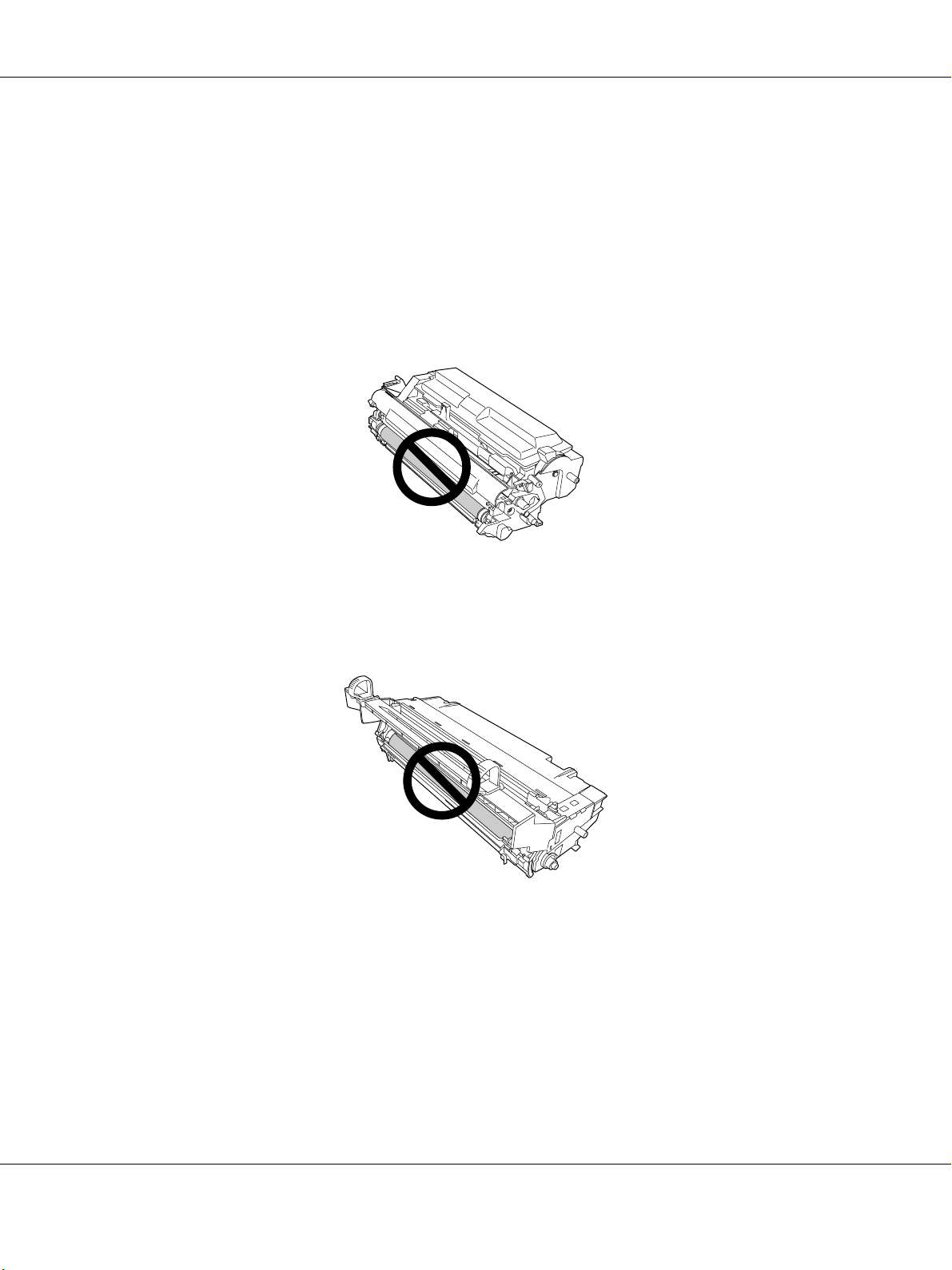
AcuLaser M2000/M2010 Series Οδηγίες χρήστη
Προειδοποίηση:
w
Προσέξτε να μην αγγίξετε τη μονάδα τήξης, που φέρει την ένδειξη CAUTION HOT SURFACE, ή
τις περιοχές γύρω από αυτή. Εάν ο εκτυπωτής έχει χρησιμοποιηθεί πρόσφατα, η θερμοκρασία της
μονάδας τήξης και των γύρω περιοχών μπορεί να είναι εξαιρετικά υψηλή. Εάν πρέπει να αγγίξετε
ένα από αυτά τα μέρη, περιμένετε 30 λεπτά μέχρι
Προσοχή:
c
❏ Μην αγγίζετε ποτέ τον κύλινδρο εμφάνισης που εμφανίζεται μετά την απομάκρυνση του
προστατευτικού καλύμματος. Διαφορετικά, η ποιότητα εκτύπωσης ενδέχεται να επηρεαστεί
αρνητικά.
να υποχωρήσει η θερμότητα.
❏ Μην εκθέτετε τη μονάδα φωτοαγωγού σε φως δωματίου περισσότερο από όσο είναι απαραίτητο.
❏ Μην αγγίζετε ποτέ το φωτοευαίσθητο τύμπανο μονάδας φωτοαγωγού. Διαφορετικά, η ποιότητα
εκτύπωσης ενδέχεται
να επηρεαστεί αρνητικά.
Καθαρισμός και μεταφορά του εκτυπωτή 74
Page 75
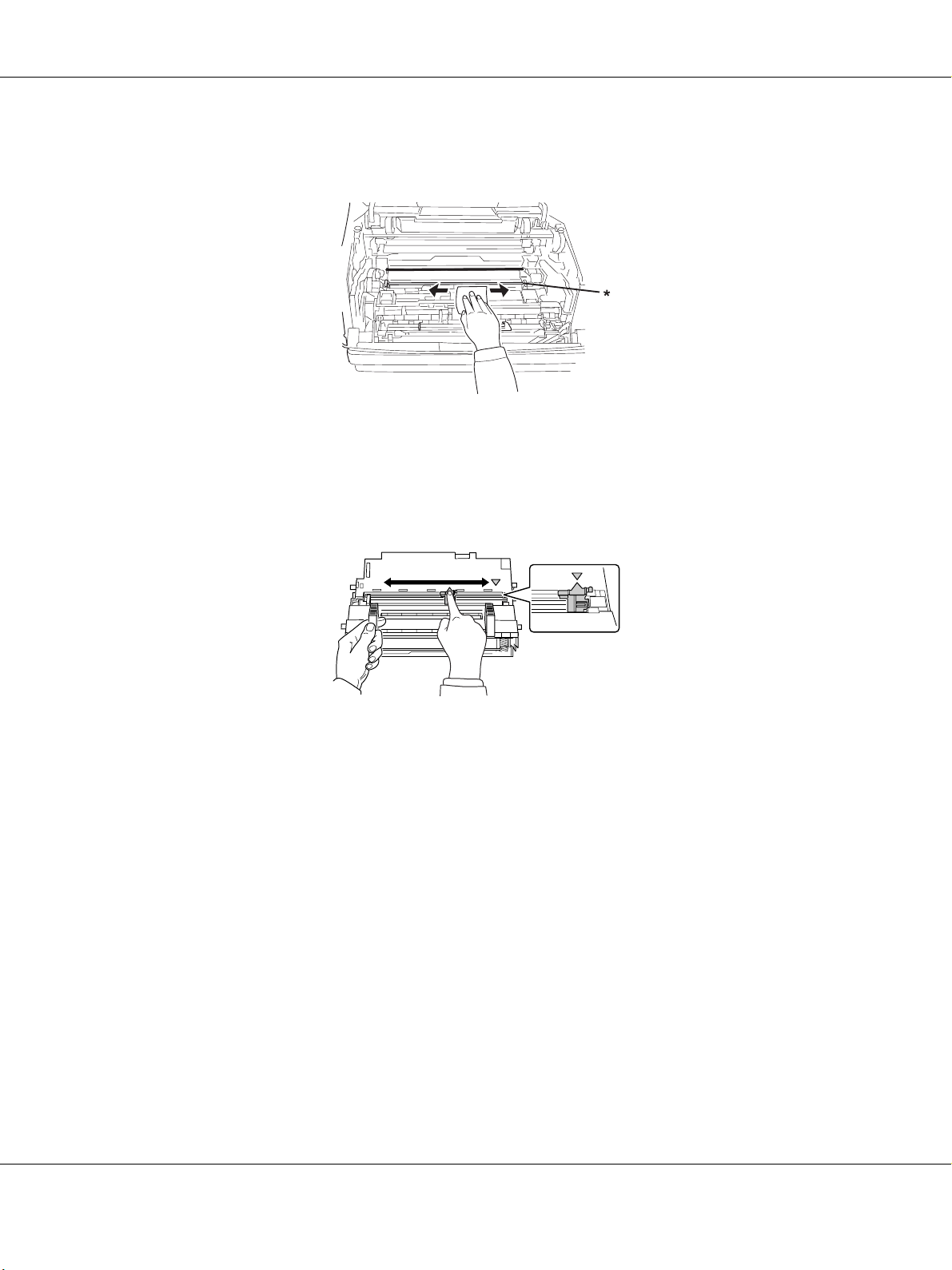
AcuLaser M2000/M2010 Series Οδηγίες χρήστη
4. Σκουπίστε τη σκόνη από το χαρτί και τα σημάδια από τον μεταλλικό κύλινδρο μέσα στον εκτυπωτή με
ένα στεγνό, μαλακό πανί όπως φαίνεται παρακάτω.
* μεταλλικός κύλινδρος
5. Μετακινήστε αργά τον πράσινο μοχλό καθαρισμού του καλωδίου του φωτοαγωγού πίσω-μπρος από το
ένα άκρο ως το άλλο αρκετές φορές.
Σημείωση:
❏ Εάν
❏ Μετά τον καθαρισμό, φροντίστε να επαναφέρετε τον πράσινο μοχλό καθαρισμού στην αρχική του θέση
η ταινία προστασίας είναι κολλημένη στη μονάδα φωτοαγωγού, αφαιρέστε την ταινία πριν
μετακινήσετε τον μοχλό καθαρισμού.
έως ότου κλειδώσει.
Καθαρισμός και μεταφορά του εκτυπωτή 75
Page 76

AcuLaser M2000/M2010 Series Οδηγίες χρήστη
6. Εισάγετε αργά τη μονάδα φωτοαγωγού ως το τέρμα.
7. Εισάγετε αργά τη μονάδα υγρού εμφάνισης που περιέχει τη κασέτα τόνερ ως το τέρμα.
8. Κλείστε το επάνω κάλυμμα και τη θήκη πολλαπλών χρήσεων.
Καθαρισμός και μεταφορά του εκτυπωτή 76
Page 77
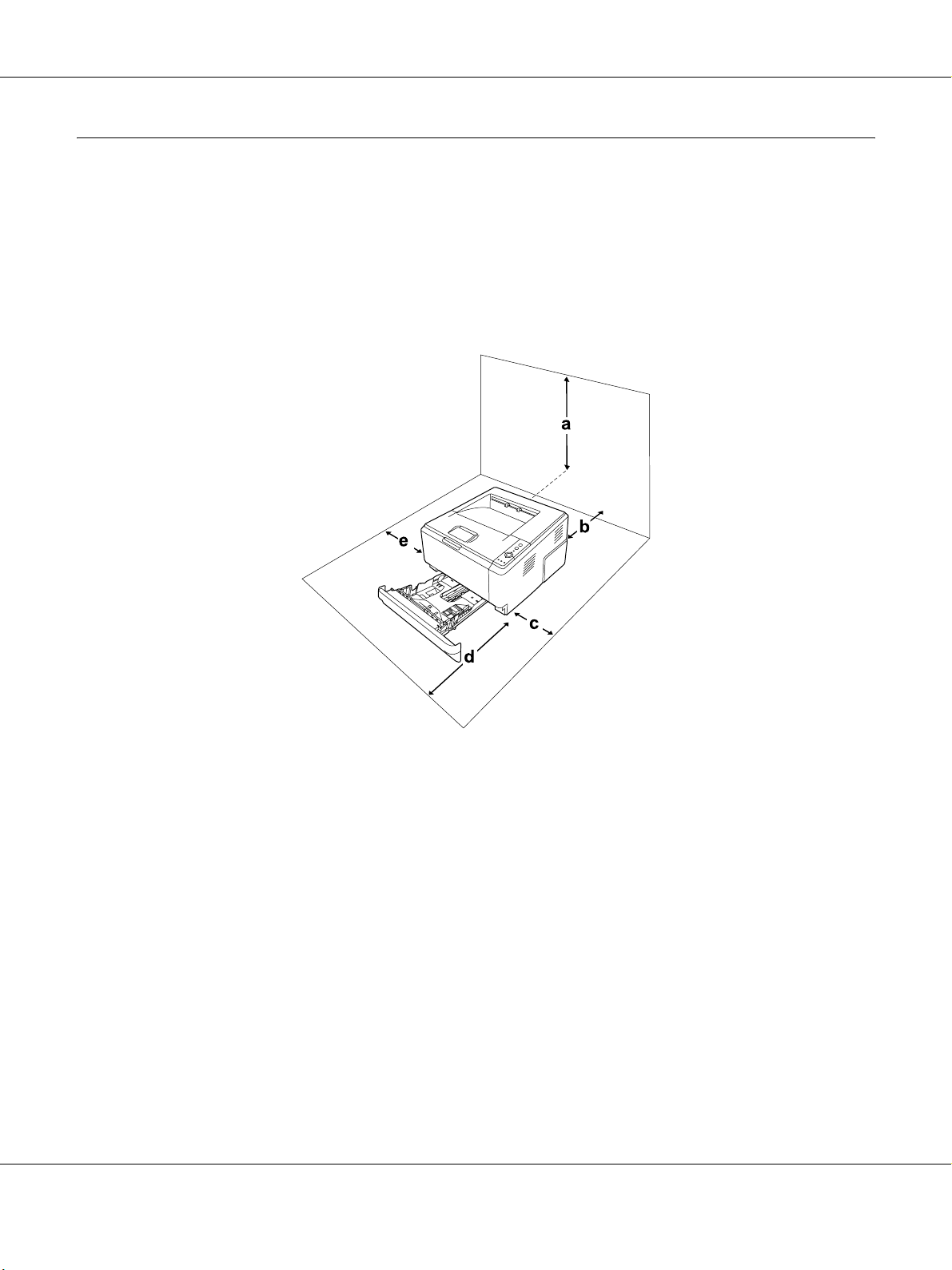
AcuLaser M2000/M2010 Series Οδηγίες χρήστη
Μεταφορά του εκτυπωτή
Η κατάλληλη θέση για τον εκτυπωτή
Όταν αλλάζετε τη θέση του εκτυπωτή, επιλέγετε πάντοτε θέσεις με αρκετό χώρο για να διεξάγονται εύκολα
η λειτουργία και η συντήρηση. Στην παρακάτω εικόνα απεικονίζεται ο κενός χώρος που πρέπει να υπάρχει
γύρω από τον εκτυπωτή, ώστε να εξασφαλίζεται η σωστή λειτουργία του.
a. 20 cm
b. 20 cm
c. 30 cm
d. 50 cm
e. 30 cm
Για την εγκατάσταση και τη χρήση
πρόσθετο χώρο.
Η μονάδα κασέτας χαρτιού 250 φύλλων προσθέτει 10 cm (3,9 in.) στη βάση του εκτυπωτή.
Πέρα από το θέμα του χώρου, πρέπει να ακολουθείτε πάντα τις παρακάτω προφυλάξεις όταν αναζητείτε την
κατάλληλη θέση για την τοποθέτηση του εκτυπωτή:
❏ Φροντίστε να είναι σε σημείο όπου θα
των παρακάτω πρόσθετων στοιχείων θα χρειαστείτε τον ενδεικνυόμενο
μπορείτε εύκολα να αποσυνδέσετε το καλώδιο τροφοδοσίας.
Καθαρισμός και μεταφορά του εκτυπωτή 77
Page 78
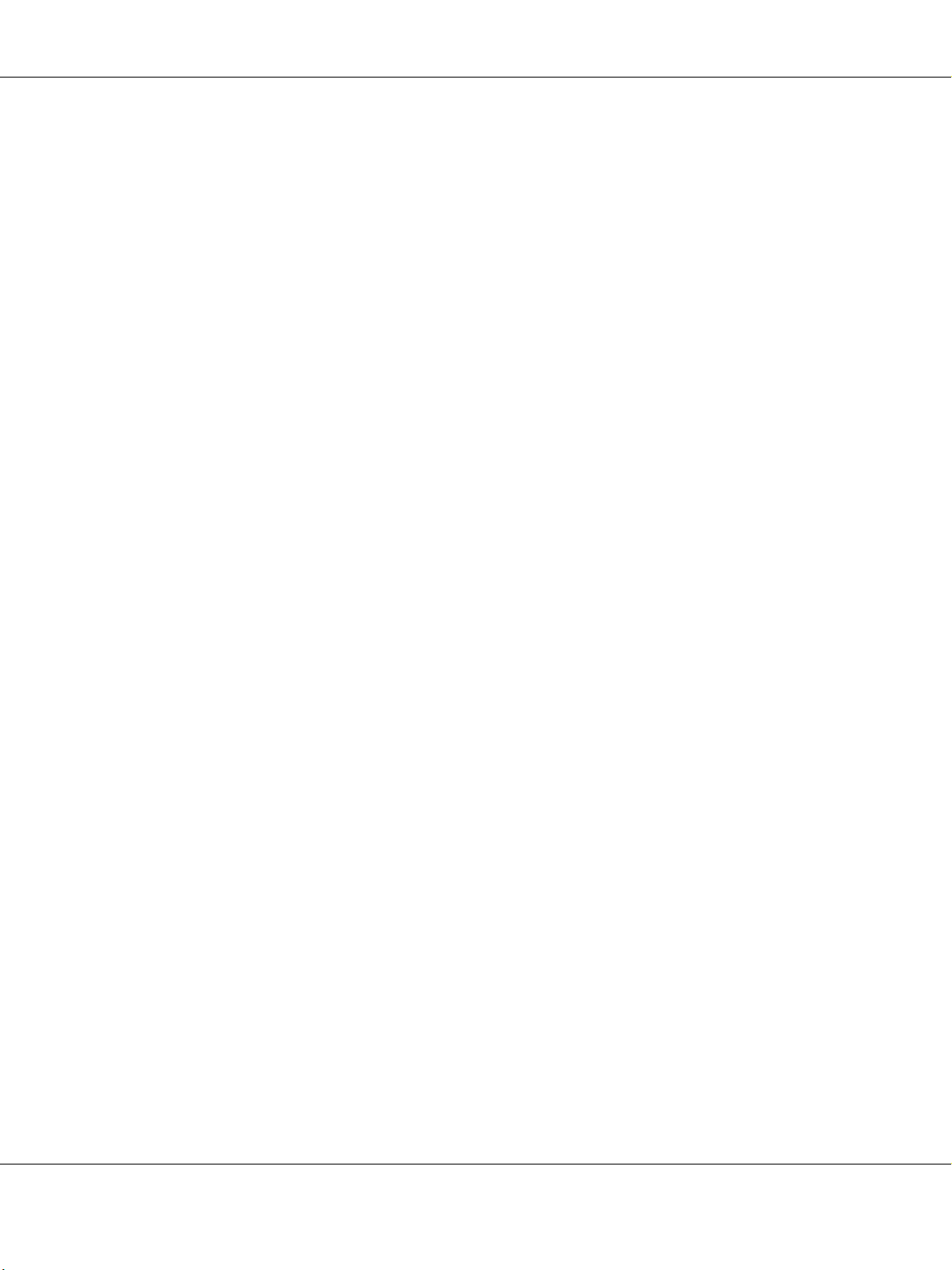
AcuLaser M2000/M2010 Series Οδηγίες χρήστη
❏ Φροντίστε ολόκληρο το σύστημα υπολογιστή και εκτυπωτή να βρίσκεται μακριά από πιθανές πηγές
παρεμβολών, όπως ηχεία ή συσκευές βάσης ασύρματων τηλεφώνων.
❏ Μην χρησιμοποιείτε πρίζες που ελέγχονται από διακόπτες ή αυτόματους χρονοδιακόπτες. Η διακοπή της
τροφοδοσίας κατά λάθος μπορεί να έχει ως αποτέλεσμα τη διαγραφή πολύτιμων πληροφοριών από τη
μνήμη του
Προσοχή:
c
❏ Αφήστε αρκετό χώρο γύρω από τον εκτυπωτή ώστε να επιτυγχάνεται ο επαρκής αερισμός του.
❏ Αποφύγετε σημεία που είναι εκτεθειμένα άμεσα στο φως του ήλιου, σε υπερβολική ζέστη, υγρασία ή
❏ Μην χρησιμοποιείτε πρίζες στις οποίες έχουν συνδεθεί και άλλες συσκευές.
υπολογιστή και του εκτυπωτή σας.
σκόνη.
❏ Χρησιμοποιήστε γειωμένη πρίζα που να ταιριάζει με το
χρησιμοποιείτε βύσμα προσαρμογέα.
❏ Χρησιμοποιήστε μόνο πρίζες που πληρούν τις προδιαγραφές τροφοδοσίας του συγκεκριμένου
εκτυπωτή.
βύσμα τροφοδοσίας του εκτυπωτή. Μην
Για μεγάλες αποστάσεις
Εκ νέου συσκευασία του εκτυπωτή
Εάν χρειαστεί να μεταφέρετε τον εκτυπωτή σε μεγάλη απόσταση, πακετάρετέ τον χρησιμοποιώντας τα υλικά
συσκευασίας και το κουτί στο οποίο βρισκόταν κατά την παραλαβή του.
1. Απενεργοποιήστε τον εκτυπωτή και αφαιρέστε τα παρακάτω:
❏ Καλώδιο τροφοδοσίας
❏ Καλώδια διασύνδεσης
❏ Τοποθετημένο χαρτί
❏ Κασέτα τόνερ
❏ Μονάδα υγρού εμφάνισης
❏ Εγκατεστημένα πρόσθετα στοιχεία
Προσοχή:
c
Μην αφαιρείτε τη μονάδα φωτοαγωγού. Εάν μεταφέρετε τον εκτυπωτή χωρίς να έχετε εγκαταστήσει
τη μονάδα φωτοαγωγού, ο εκτυπωτής μπορεί να υποστεί βλάβη.
Καθαρισμός και μεταφορά του εκτυπωτή 78
Page 79
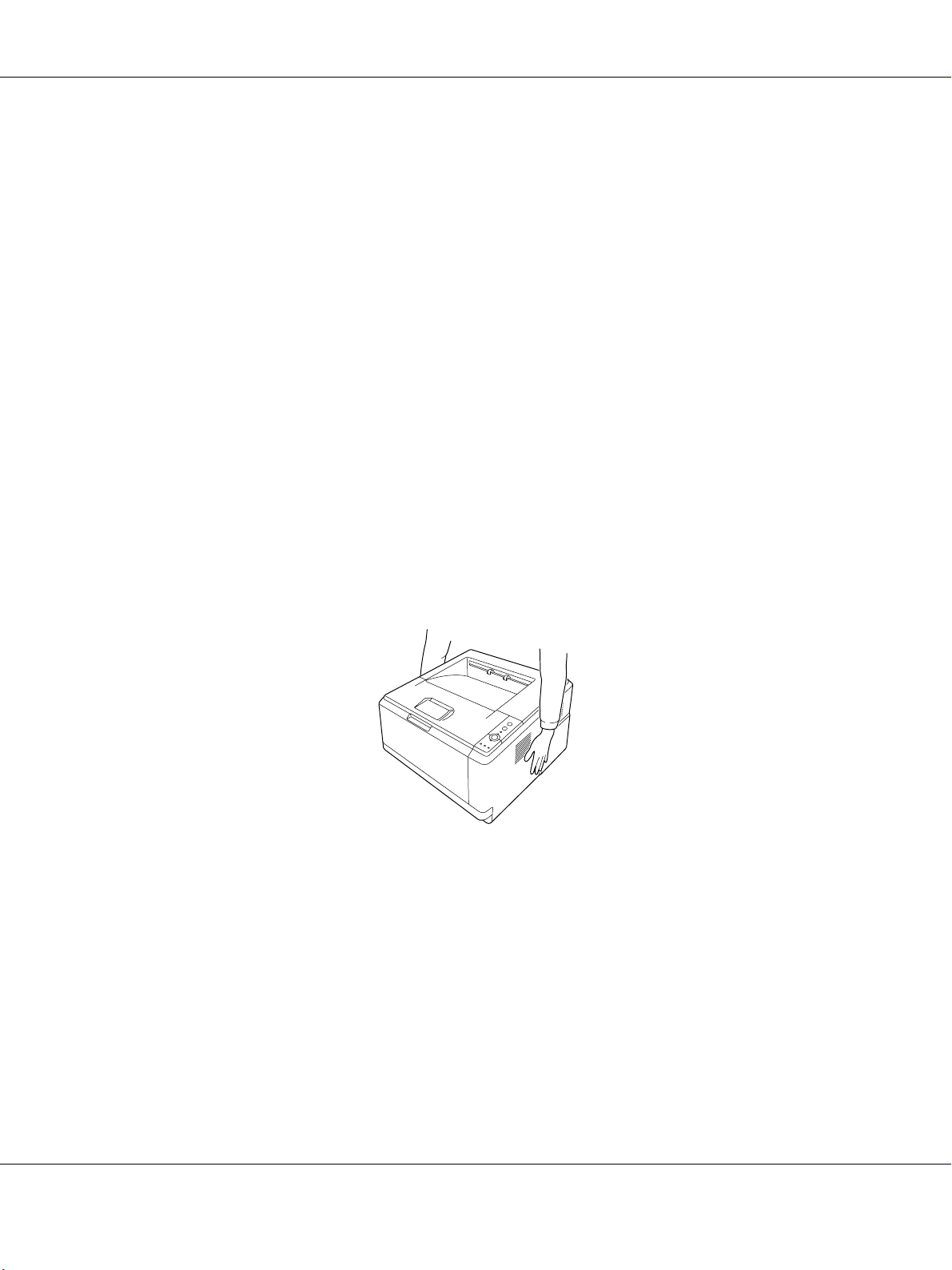
AcuLaser M2000/M2010 Series Οδηγίες χρήστη
2. Τοποθετήστε τα προστατευτικά υλικά στον εκτυπωτή και μετά βάλτε τον στο κουτί που ήταν
συσκευασμένος όταν τον παραλάβατε.
Προσοχή:
c
Όταν μετακινείτε τον εκτυπωτή, να τον κρατάτε πάντα οριζόντια.
Για μικρές αποστάσεις
Ακολουθείτε πάντα τις παρακάτω προφυλάξεις κατά το χειρισμό όταν πρέπει να μεταφέρετε τον εκτυπωτή
για μικρές αποστάσεις.
1. Απενεργοποιήστε τον εκτυπωτή και αφαιρέστε τα παρακάτω:
❏ Καλώδιο τροφοδοσίας
❏ Καλώδια διασύνδεσης
❏ Τοποθετημένο χαρτί
❏ Εγκατεστημένα πρόσθετα στοιχεία
2. Βεβαιωθείτε ότι σηκώνετε τον εκτυπωτή από τα σωστά σημεία, όπως φαίνεται στην παρακάτω εικόνα.
Προσοχή:
c
Όταν μετακινείτε τον εκτυπωτή, να τον κρατάτε πάντα οριζόντια.
Καθαρισμός και μεταφορά του εκτυπωτή 79
Page 80

AcuLaser M2000/M2010 Series Οδηγίες χρήστη
Κεφάλαιο 6
Αντιμετώπιση προβλημάτων
Αφαίρεση χαρτιού που έχει μπλοκάρει
Εάν μπλοκάρει το χαρτί στον εκτυπωτή, το EPSON Status Monitor εμφανίζει μηνύματα ειδοποίησης.
Προφυλάξεις κατά την απεμπλοκή χαρτιού
Ακολουθήστε τις παρακάτω οδηγίες κατά την απεμπλοκή χαρτιού.
❏ Μη χρησιμοποιείτε υπερβολική δύναμη όταν αφαιρείτε το μπλοκαρισμένο χαρτί. Το σκισμένο χαρτί
αφαιρείται δύσκολα και ενδέχεται να προκαλέσει και άλλη εμπλοκή χαρτιού. Τραβήξτε το απαλά για να
μην σκιστεί.
❏ Αφαιρείτε πάντα το μπλοκαρισμένο χαρτί με τα δύο χέρια σας για να μην
❏ Εάν το μπλοκαρισμένο χαρτί είναι σκισμένο και δεν αφαιρείται από τον εκτυπωτή ή εάν έχει μπλοκάρει
σε κάποια θέση που δεν αναφέρεται σε αυτή την ενότητα, επικοινωνήστε με τον προμηθευτή σας.
❏ Βεβαιωθείτε ότι ο τύπος του χαρτιού που έχετε τοποθετήσει στον εκτυπωτή είναι ίδιος με αυτόν που
επιλέξει για τη ρύθμιση Paper Type στο πρόγραμμα οδήγησης του εκτυπωτή.
έχετε
❏ Μην εκθέτετε καθόλου τη μονάδα φωτοαγωγού στο φως.
Προειδοποίηση:
w
❏ Προσέξτε να μην αγγίξετε τη μονάδα τήξης, που φέρει την ένδειξη CAUTION HOT SURFACE, ή
τις περιοχές γύρω από αυτή. Εάν ο εκτυπωτής έχει χρησιμοποιηθεί πρόσφατα, η θερμοκρασία της
μονάδας τήξης και των γύρω περιοχών μπορεί να είναι εξαιρετικά υψηλή.
❏ Μην τοποθετείτε το χέρι σας μέσα στη μονάδα τήξης καθώς ορισμένα
ίσως προκαλέσουν τραυματισμό.
σκιστεί.
εξαρτήματα είναι αιχμηρά και
Αντιμετώπιση προβλημάτων 80
Page 81
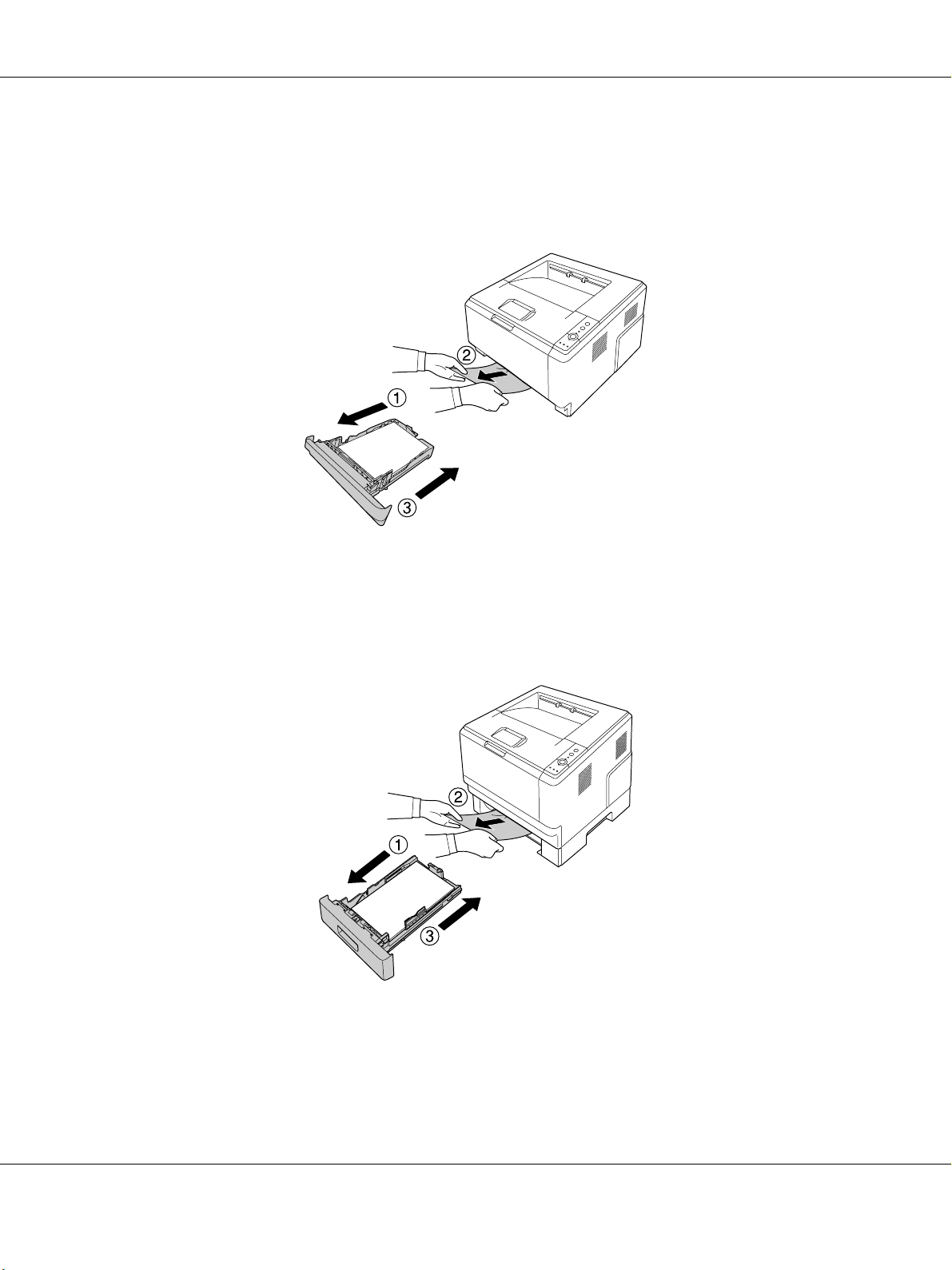
AcuLaser M2000/M2010 Series Οδηγίες χρήστη
Εμπλοκή χαρτιού γύρω από την κανονική κάτω κασέτα
1. Αφαιρέστε την κανονική κασέτα χαρτιού από τον εκτυπωτή, τραβήξτε απαλά τα φύλλα χαρτιού που
έχουν μπλοκάρει και τοποθετήστε πάλι την κασέτα χαρτιού.
Εμπλοκή χαρτιού γύρω από τη μονάδα κασέτας χαρτιού 250 φύλλων
1. Αφαιρέστε την πρόσθετη κασέτα χαρτιού από τον εκτυπωτή, τραβήξτε απαλά τα φύλλα χαρτιού που
έχουν μπλοκάρει και τοποθετήστε πάλι την κασέτα χαρτιού.
Αντιμετώπιση προβλημάτων 81
Page 82

AcuLaser M2000/M2010 Series Οδηγίες χρήστη
2. Αφαιρέστε την κανονική κασέτα χαρτιού από τον εκτυπωτή, τραβήξτε απαλά τα φύλλα χαρτιού που
έχουν μπλοκάρει και τοποθετήστε πάλι την κασέτα χαρτιού.
Εμπλοκή χαρτιού στη μονάδα κασέτας χαρτιού 250 φύλλων
1. Αφαιρέστε τις πρόσθετες κασέτες χαρτιού από την τελευταία και, στη συνέχεια, τραβήξτε απαλά τα
φύλλα χαρτιού.
Αντιμετώπιση προβλημάτων 82
Page 83

2. Τοποθετήστε ξανά τις κασέτες χαρτιού.
Εμπλοκή χαρτιού μέσα στον εκτυπωτή
AcuLaser M2000/M2010 Series Οδηγίες χρήστη
1. Ανοίξτε το επάνω κάλυμμα και τη θήκη πολλαπλών χρήσεων.
2. Αφαιρέστε τη μονάδα υγρού εμφάνισης που περιέχει την κασέτα τόνερ.
Αντιμετώπιση προβλημάτων 83
Page 84

AcuLaser M2000/M2010 Series Οδηγίες χρήστη
3. Τοποθετήστε το δάκτυλό σας στην οπή του εξωτερικού πράσινου μοχλού σε κάθε πλευρά της μονάδας
φωτοαγωγού. Στη συνέχεια, τραβήξτε τη μονάδα φωτοαγωγού προς το μέρος σας.
Προειδοποίηση:
w
Προσέξτε να μην αγγίξετε τη μονάδα τήξης, που φέρει την ένδειξη CAUTION HOT SURFACE, ή
τις περιοχές γύρω από αυτή. Εάν ο εκτυπωτής έχει χρησιμοποιηθεί πρόσφατα, η θερμοκρασία της
μονάδας τήξης και των γύρω περιοχών μπορεί να είναι εξαιρετικά υψηλή. Εάν πρέπει να αγγίξετε
ένα από αυτά τα μέρη, περιμένετε 30 λεπτά μέχρι
να υποχωρήσει η θερμότητα.
Αντιμετώπιση προβλημάτων 84
Page 85

AcuLaser M2000/M2010 Series Οδηγίες χρήστη
Προσοχή:
c
❏ Μην αγγίζετε ποτέ τον κύλινδρο εμφάνισης που εμφανίζεται μετά την απομάκρυνση του
προστατευτικού καλύμματος. Διαφορετικά, η ποιότητα εκτύπωσης ενδέχεται να επηρεαστεί
αρνητικά.
❏ Μην εκθέτετε τη μονάδα φωτοαγωγού σε φως δωματίου περισσότερο από όσο είναι απαραίτητο.
❏ Μην αγγίζετε ποτέ το φωτοευαίσθητο τύμπανο μονάδας φωτοαγωγού. Διαφορετικά, η ποιότητα
εκτύπωσης ενδέχεται
να επηρεαστεί αρνητικά.
4. Τραβήξτε απαλά προς το μέρος σας τυχόν φύλλα χαρτιού.
Αντιμετώπιση προβλημάτων 85
Page 86

AcuLaser M2000/M2010 Series Οδηγίες χρήστη
5. Εισάγετε αργά τη μονάδα φωτοαγωγού ως το τέρμα.
6. Εισάγετε αργά τη μονάδα υγρού εμφάνισης που περιέχει τη κασέτα τόνερ ως το τέρμα.
Σημείωση:
Εάν δεν μπορείτε να εισάγετε τη μονάδα υγρού εμφάνισης ως το τέρμα, αφαιρέστε και εισάγετε τη μονάδα
φωτοαγωγού και, στη συνέχεια, εισάγετε ξανά τη μονάδα υγρού εμφάνισης
7. Κλείστε το επάνω κάλυμμα και τη θήκη πολλαπλών χρήσεων.
.
Αντιμετώπιση προβλημάτων 86
Page 87

AcuLaser M2000/M2010 Series Οδηγίες χρήστη
Εμπλοκή χαρτιού γύρω από τη θήκη πολλαπλών χρήσεων
1. Αφαιρέστε το χαρτί από την επέκταση θήκης και, στη συνέχεια, τοποθετήστε ξανά την επέκταση στη
θήκη πολλαπλών χρήσεων.
Προσοχή:
c
Ακόμα και αν δείτε μπλοκαρισμένο χαρτί όταν εκτελείτε το παρόν βήμα, μην το τραβήξετε προς τα
έξω. Διαφορετικά, ο εκτυπωτής μπορεί να υποστεί βλάβη.
2. Ανοίξτε το επάνω κάλυμμα.
Αντιμετώπιση προβλημάτων 87
Page 88

AcuLaser M2000/M2010 Series Οδηγίες χρήστη
3. Αφαιρέστε τη μονάδα υγρού εμφάνισης που περιέχει την κασέτα τόνερ.
4. Τοποθετήστε το δάκτυλό σας στην οπή του εξωτερικού πράσινου μοχλού σε κάθε πλευρά της μονάδας
φωτοαγωγού. Στη συνέχεια, τραβήξτε τη μονάδα φωτοαγωγού προς το μέρος σας.
Προειδοποίηση:
w
Προσέξτε να μην αγγίξετε τη μονάδα τήξης, που φέρει την ένδειξη CAUTION HOT SURFACE, ή
τις περιοχές γύρω από αυτή. Εάν ο εκτυπωτής έχει χρησιμοποιηθεί πρόσφατα, η θερμοκρασία της
μονάδας τήξης και των γύρω περιοχών μπορεί να είναι εξαιρετικά υψηλή. Εάν πρέπει να αγγίξετε
ένα από αυτά τα μέρη, περιμένετε 30 λεπτά μέχρι
να υποχωρήσει η θερμότητα.
Αντιμετώπιση προβλημάτων 88
Page 89
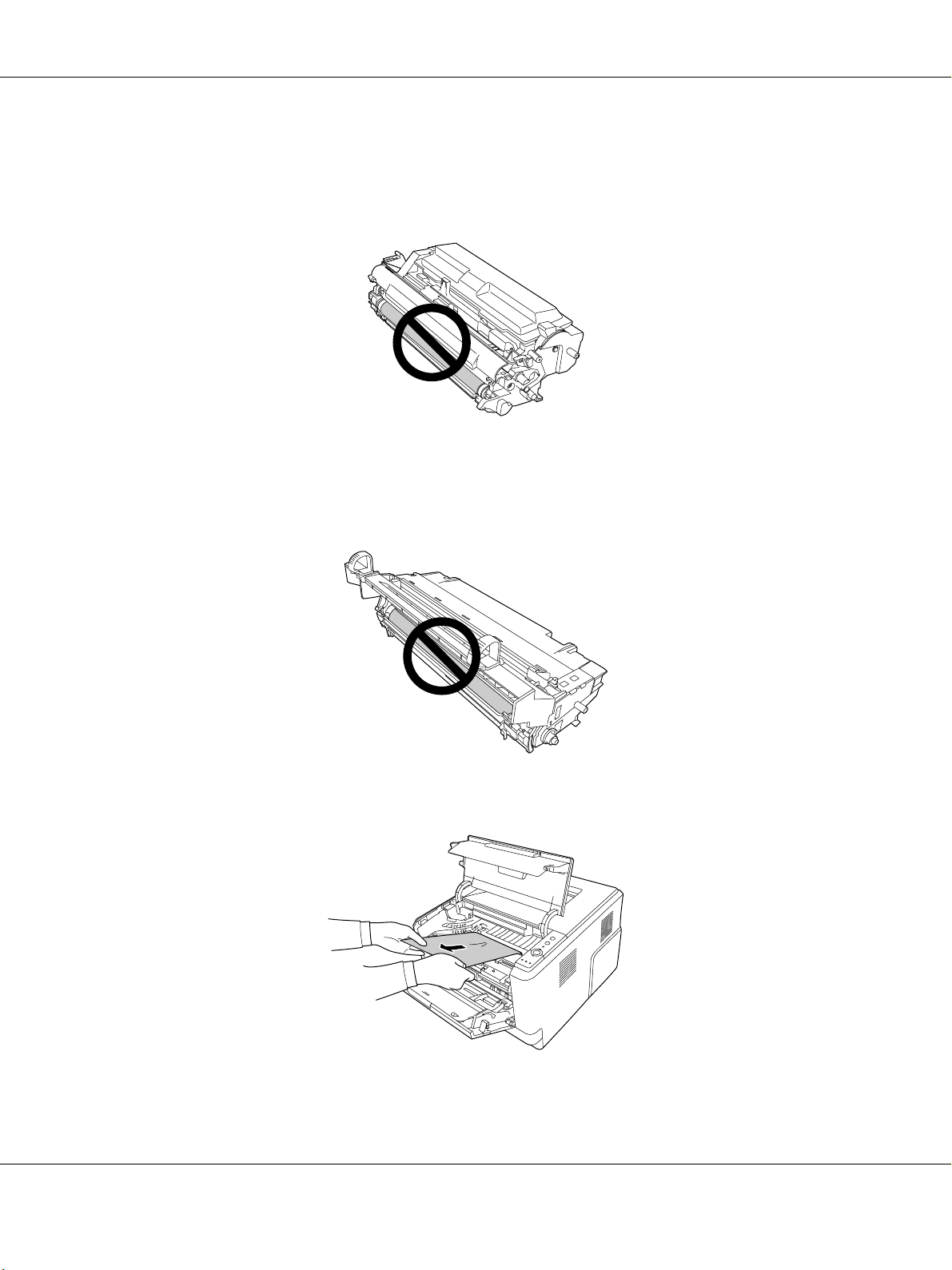
AcuLaser M2000/M2010 Series Οδηγίες χρήστη
Προσοχή:
c
❏ Μην αγγίζετε ποτέ τον κύλινδρο εμφάνισης που εμφανίζεται μετά την απομάκρυνση του
προστατευτικού καλύμματος. Διαφορετικά, η ποιότητα εκτύπωσης ενδέχεται να επηρεαστεί
αρνητικά.
❏ Μην εκθέτετε τη μονάδα φωτοαγωγού σε φως δωματίου περισσότερο από όσο είναι απαραίτητο.
❏ Μην αγγίζετε ποτέ το φωτοευαίσθητο τύμπανο μονάδας φωτοαγωγού. Διαφορετικά, η ποιότητα
εκτύπωσης ενδέχεται
να επηρεαστεί αρνητικά.
5. Τραβήξτε απαλά προς το μέρος σας τυχόν φύλλα χαρτιού.
Αντιμετώπιση προβλημάτων 89
Page 90
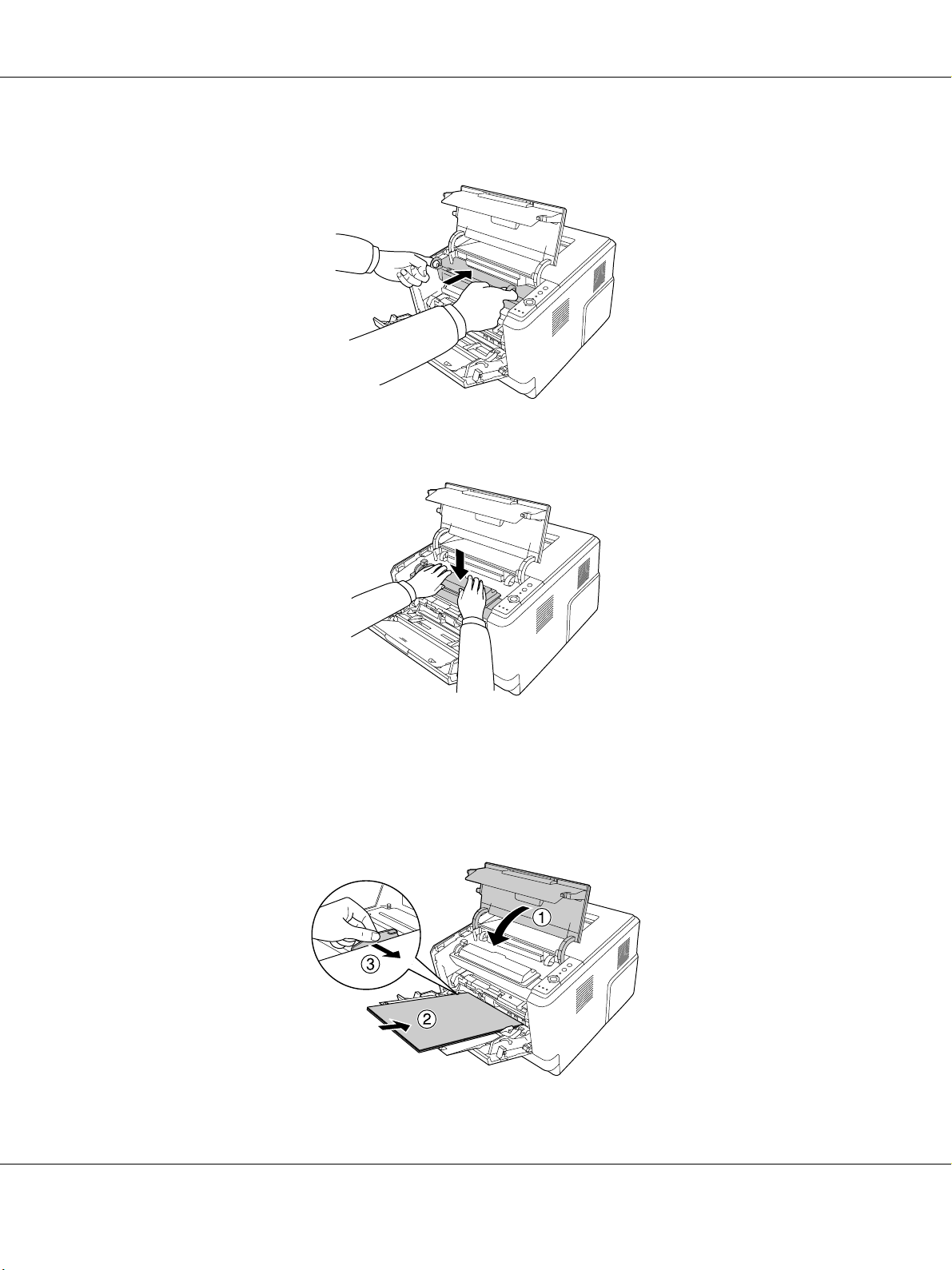
AcuLaser M2000/M2010 Series Οδηγίες χρήστη
6. Εισάγετε αργά τη μονάδα φωτοαγωγού ως το τέρμα.
7. Εισάγετε αργά τη μονάδα υγρού εμφάνισης που περιέχει τη κασέτα τόνερ ως το τέρμα.
Σημείωση:
Εάν δεν μπορείτε να εισάγετε τη μονάδα υγρού εμφάνισης ως το τέρμα, αφαιρέστε και εισάγετε τη μονάδα
φωτοαγωγού και, στη συνέχεια, εισάγετε ξανά τη μονάδα υγρού εμφάνισης
8. Κλείστε το επάνω κάλυμμα και τοποθετήστε το χαρτί ξανά στη θήκη πολλαπλών χρήσεων.
.
Αντιμετώπιση προβλημάτων 90
Page 91
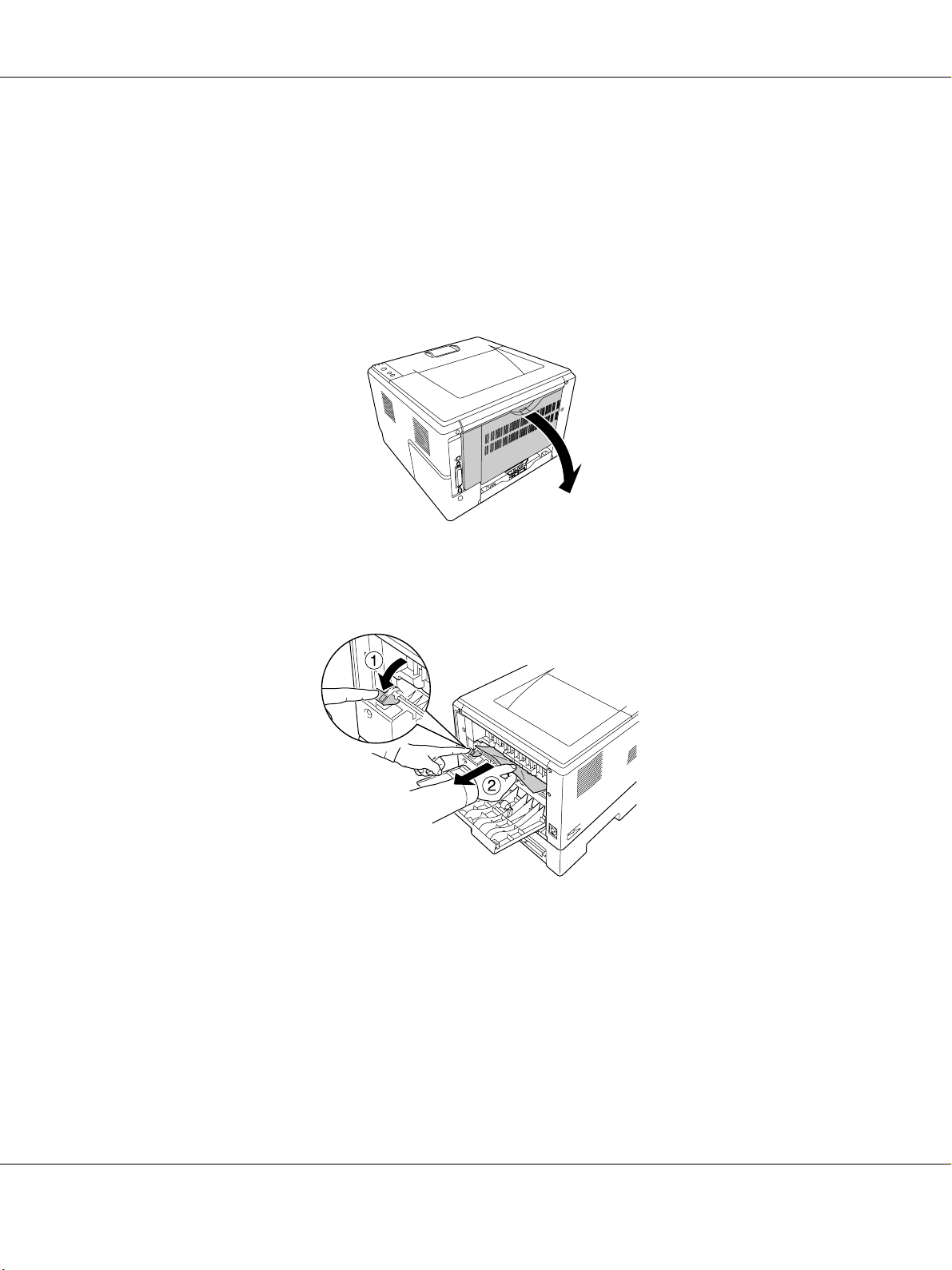
AcuLaser M2000/M2010 Series Οδηγίες χρήστη
Σημείωση:
Για αναλυτικές πληροφορίες σχετικά με την τοποθέτηση χαρτιού, ανατρέξτε στη “Θήκη πολλαπλών
χρήσεων” στη σελίδα 26.
Εμπλοκή χαρτιού γύρω από το πίσω κάλυμμα
1. Ανοίξτε το πίσω κάλυμμα.
2. Τραβήξτε τον μοχλό που είναι μαρκαρισμένος με πράσινο χρώμα προς τα κάτω και τραβήξτε απαλά
τυχόν φύλλα χαρτιού προς τα έξω.
Αντιμετώπιση προβλημάτων 91
Page 92

3. Κλείστε το πίσω κάλυμμα.
4. Ανοίξτε και κλείστε το επάνω κάλυμμα.
AcuLaser M2000/M2010 Series Οδηγίες χρήστη
Εμπλοκή χαρτιού γύρω από τη θήκη DM
1. Αφαιρέστε την κανονική κασέτα χαρτιού.
Αντιμετώπιση προβλημάτων 92
Page 93
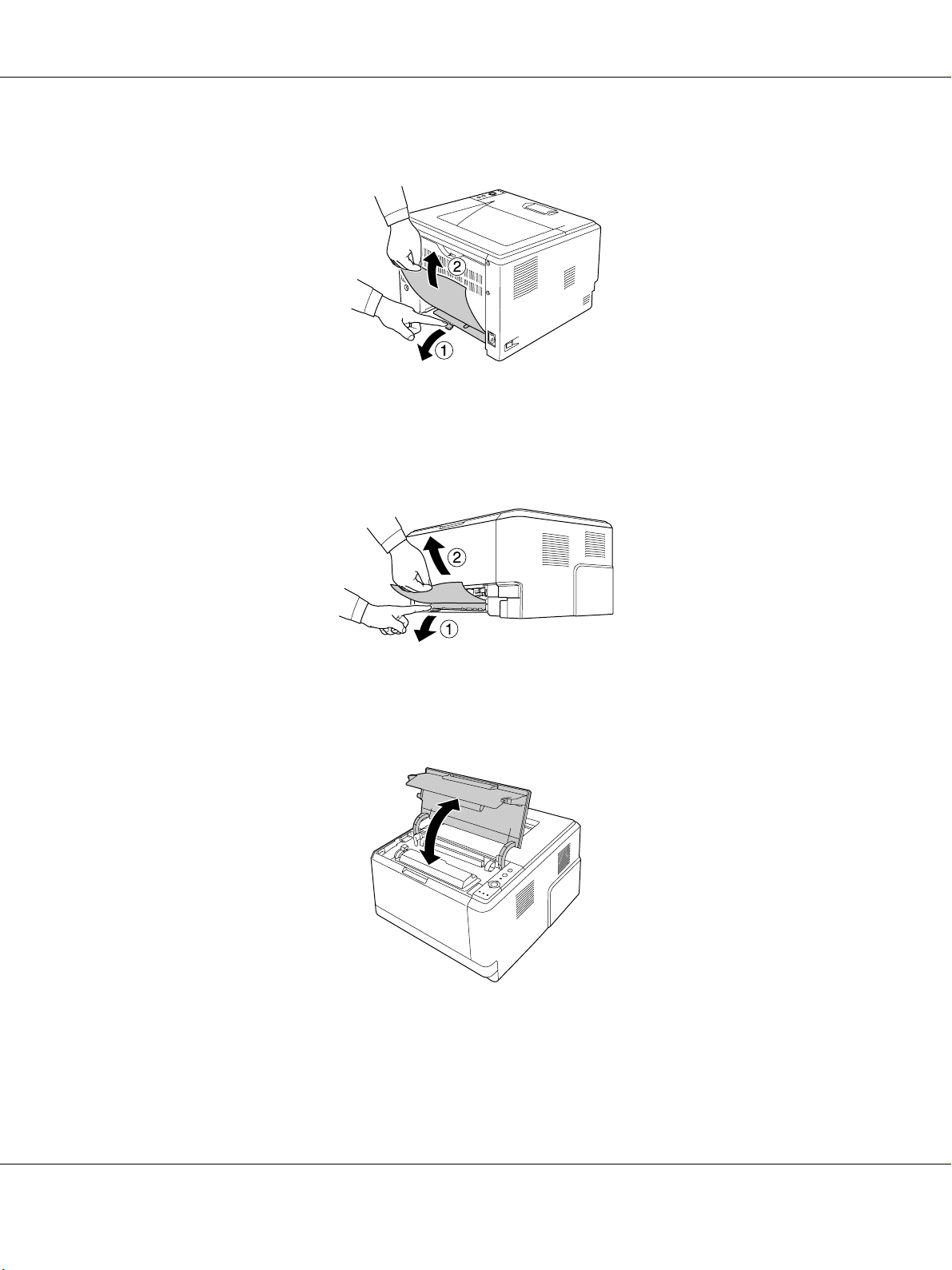
AcuLaser M2000/M2010 Series Οδηγίες χρήστη
2. Από την πίσω πλευρά, πιέστε τη θήκη DM και τραβήξτε απαλά τυχόν φύλλα χαρτιού προς τα έξω.
Σημείωση:
Μην αγγίζετε κανένα άλλο μεταλλικό εξάρτημα εκτός από τον πράσινο μοχλό στη θήκη DM.
3. Από την μπροστά πλευρά, πιέστε τη θήκη DM και τραβήξτε απαλά τυχόν φύλλα χαρτιού προς τα έξω.
4. Τοποθετήστε ξανά την
5. Ανοίξτε και κλείστε το επάνω κάλυμμα.
κασέτα χαρτιού.
Αντιμετώπιση προβλημάτων 93
Page 94
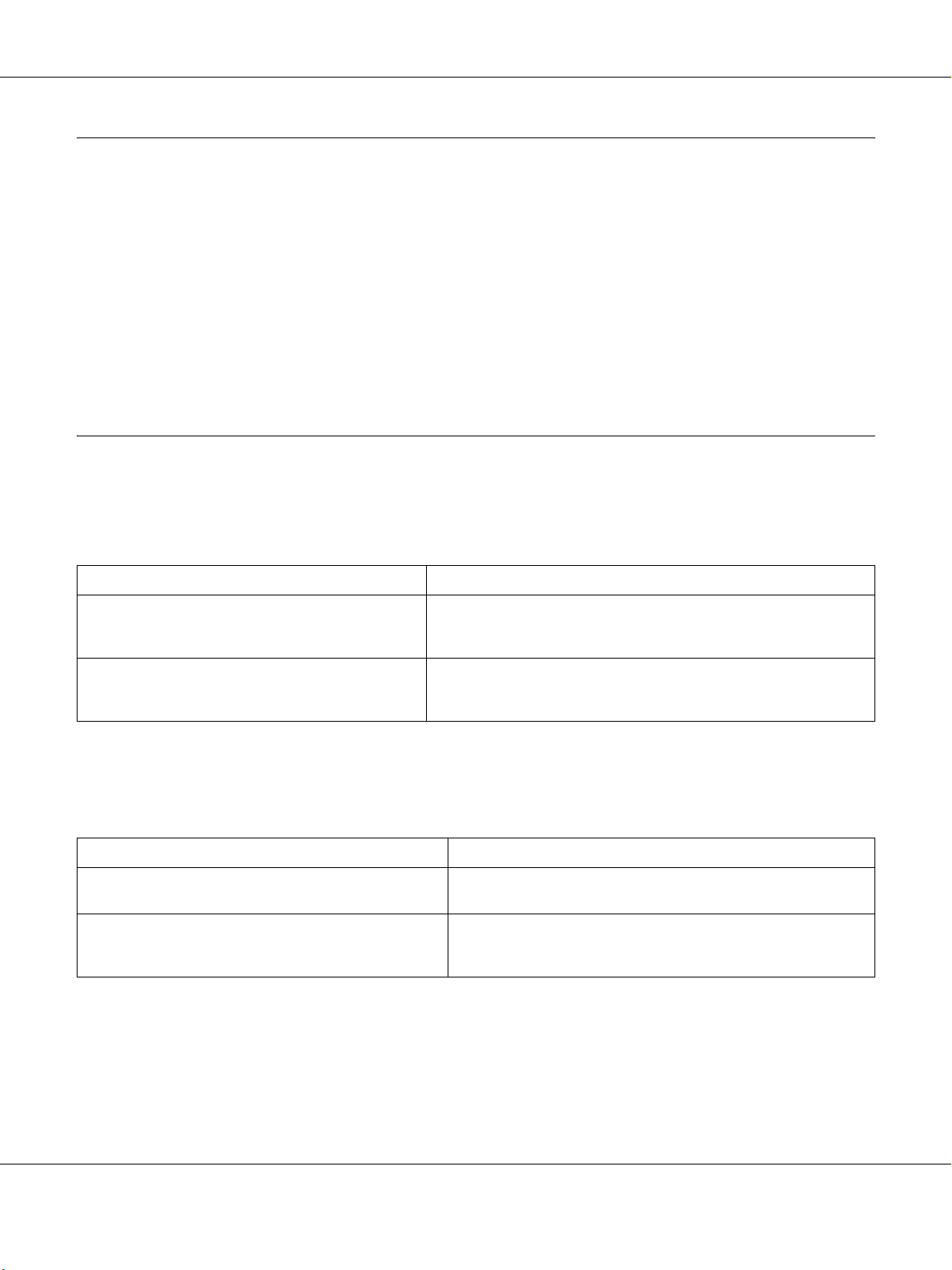
AcuLaser M2000/M2010 Series Οδηγίες χρήστη
Εκτύπωση μιας σελίδας κατάστασης
Για να επιβεβαιώσετε την τρέχουσα κατάσταση του εκτυπωτή και ότι έχουν εγκατασταθεί σωστά τα
πρόσθετα στοιχεία, εκτυπώστε μια σελίδα κατάστασης χρησιμοποιώντας τον πίνακα ελέγχου ή το
πρόγραμμα οδήγησης του εκτυπωτή.
Για να εκτυπώσετε ένα φύλλο κατάστασης χρησιμοποιώντας τον πίνακα ελέγχου του εκτυπωτή, ανατρέξτε
στην ενότητα “Πίνακας ελέγχου” στη σελίδα 23.
Για να
εκτυπώστε μια σελίδα κατάστασης από το πρόγραμμα οδήγησης εκτυπωτή, εάν είστε χρήστης
Windows, ανατρέξτε στη “Εκτύπωση μιας σελίδας κατάστασης” στη σελίδα 119.
Προβλήματα λειτουργίας
Η φωτεινή ένδειξη ετοιμότητας δεν ανάβει
Αιτία Αναγκαίες ενέργειες
Το καλώδιο τροφοδοσίας ενδέχεται να μην είναι σωστά
συνδεδεμένο στην πρίζα.
Η λειτουργία της πρίζας ηλεκτρικού ρεύματος ίσως να
ελέγχεται από εξωτερικό διακόπτη ή αυτόματο
χρονοδιακόπτη.
Απενεργοποιήστε τον εκτυπωτή, ελέγξτε τις συνδέσεις του καλωδίου
τροφοδοσίας μεταξύ του εκτυπωτή και της πρίζας και ενεργοποιήστε
πάλι τον εκτυπωτή.
Βεβαιωθείτε ότι ο
άλλη ηλεκτρική συσκευή στην πρίζα για να ελέγξετε αν λειτουργεί.
διακόπτης είναι ενεργοποιημένος ή συνδέστε μια
Ο εκτυπωτής δεν εκτυπώνει (η φωτεινή ένδειξη ετοιμότητας είναι
σβηστή)
Αιτία Αναγκαίες ενέργειες
Ο εκτυπωτής είναι εκτός σύνδεσης. Πατήστε το κουμπί Έναρξη/Διακοπή μία φορά για να θέσετε τον
εκτυπωτή σε κατάσταση ετοιμότητας.
Ενδέχεται να παρουσιάστηκε κάποιο σφάλμα. Ελέγξετε εάν αναβοσβήνει ή όχι κάποια ενδεικτική λυχνία
σφάλματος. Ανατρέξτε στην ενότητα “Ενδεικτικές λυχνίες
κατάστασης και σφάλματος” στη σελίδα 106.
Αντιμετώπιση προβλημάτων 94
Page 95
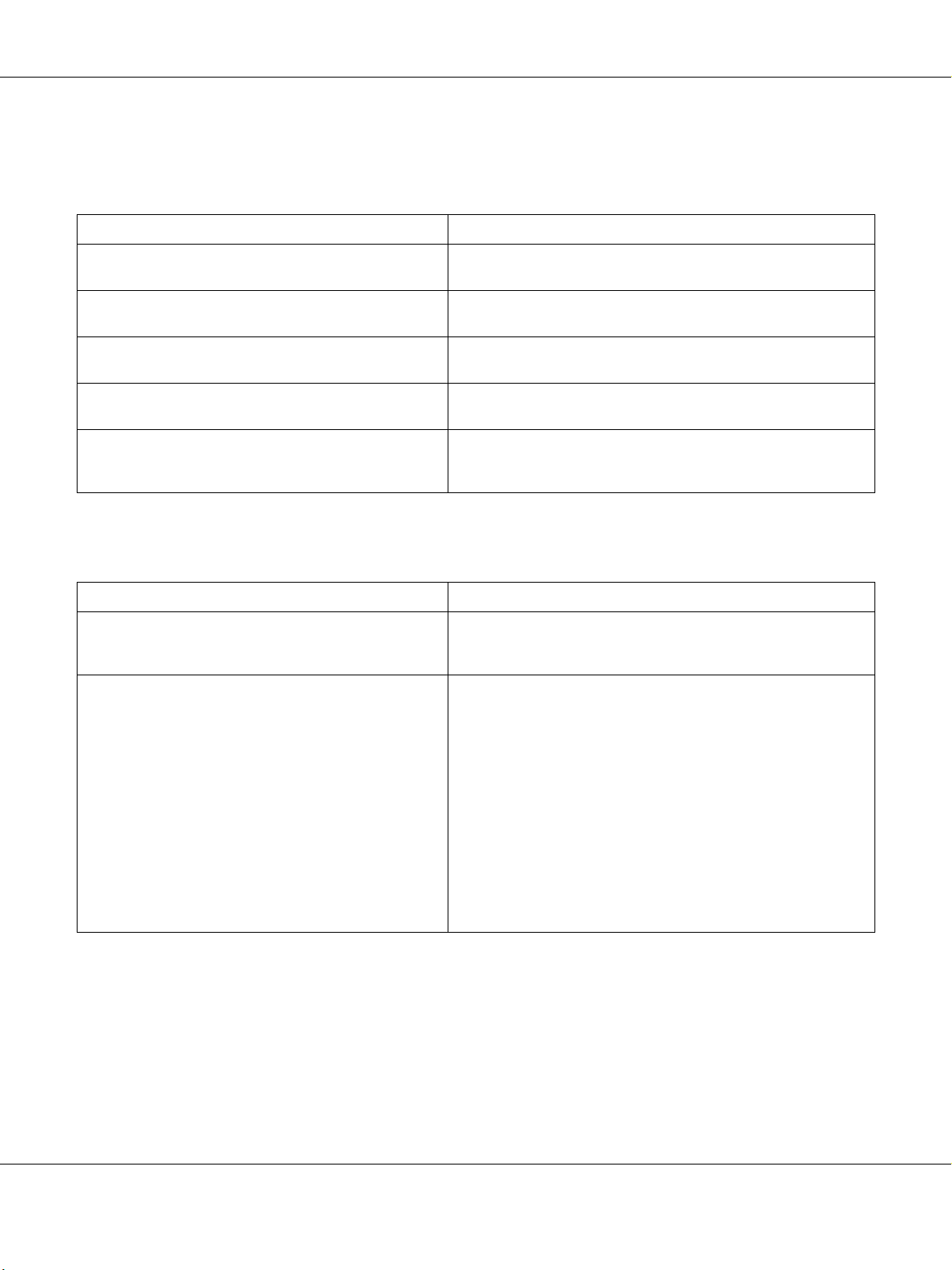
AcuLaser M2000/M2010 Series Οδηγίες χρήστη
Η φωτεινή ένδειξη ετοιμότητας είναι αναμμένη αλλά δεν γίνεται
εκτύπωση
Αιτία Αναγκαίες ενέργειες
Ο υπολογιστής ενδέχεται να μην είναι σωστά
συνδεδεμένος με τον εκτυπωτή.
Το καλώδιο διασύνδεσης ενδέχεται να μην έχει συνδεθεί
σωστά.
Ενδέχεται να μην χρησιμοποιείτε το σωστό καλώδιο
διασύνδεσης.
Το λογισμικό της εφαρμογής που χρησιμοποιείτε δεν έχει
ρυθμιστεί σωστά για τον εκτυπωτή σας.
Η μνήμη του συστήματος του υπολογιστή είναι πολύ μικρή
για να διαχειριστεί τον όγκο των δεδομένων του
σας.
εγγράφου
Εκτελέστε τη διαδικασία που περιγράφεται στις Οδηγίες
εγκατάστασης.
Ελέγξτε και τις δύο άκρες του καλωδίου που συνδέει τον εκτυπωτή
με τον υπολογιστή.
Εάν χρησιμοποιείτε διασύνδεση USB, χρησιμοποιήστε καλώδιο
Revision 2.0.
Βεβαιωθείτε ότι στο λογισμικό της εφαρμογής που χρησιμοποιείτε
έχει επιλεγεί ο συγκεκριμένος εκτυπωτής.
Μειώστε την ανάλυση εικόνας του εγγράφου στο λογισμικό της
εφαρμογής που χρησιμοποιείτε ή αυξήστε τη μνήμη του υπολογιστή
σας, εάν αυτό είναι δυνατό.
Το πρόσθετο στοιχείο δεν είναι διαθέσιμο
Αιτία Αναγκαίες ενέργειες
Ο εκτυπωτής δεν αναγνωρίζει το πρόσθετο στοιχείο. Εκτυπώστε μια σελίδα κατάστασης για να δείτε εάν ο εκτυπωτής
Για χρήστες Windows, δεν είναι εγκατεστημένο το EPSON
Status Monitor.
Εάν χρησιμοποιείτε Macintosh, μην καταχωρήσετε πάλι
τον εκτυπωτή.
αναγνωρίζει το πρόσθετο στοιχείο. Εάν δεν το
εγκαταστήστε ξανά το πρόσθετο στοιχείο.
Για χρήστες Windows:
Πρέπει να εγκαταστήσετε το EPSON Status Monitor ή να ορίσετε μη
αυτόματα τις ρυθμίσεις στο πρόγραμμα οδήγησης του εκτυπωτή.
Ανατρέξτε στην ενότητα “Δημιουργία προαιρετικών ρυθμίσεων” στη
σελίδα 119.
Για χρήστες Macintosh:
Όταν έχετε συνδέσει ή
εκτυπωτή, πρέπει να κάνετε εκκίνηση του EPSON Status Monitor ή
να διαγράψετε και στη συνέχεια να καταχωρήσετε πάλι τον
εκτυπωτή.
Για να διαγράψετε τον εκτυπωτή, χρησιμοποιήστε το Printer Setup
Utility (Βοηθητικό πρόγραμμα εγκατάστασης εκτυπωτή) (για
Mac OS X 10.3 και 10.4) ή το Print Center (Κέντρο εκτύπωσης)
(για Mac OS X 10.2).
αφαιρέσει πρόσθετα στοιχεία από τον
αναγνωρίζει,
Αντιμετώπιση προβλημάτων 95
Page 96

AcuLaser M2000/M2010 Series Οδηγίες χρήστη
Η υπολειπόμενη διάρκεια ζωής των κασετών τόνερ δεν ενημερώνεται
(Μόνο για χρήστες Windows)
Αιτία Αναγκαίες ενέργειες
Το χρονικό διάστημα που μεσολαβεί μεταξύ των
ενημερώσεων των πληροφοριών για τα αναλώσιμα είναι
πάρα πολύ μεγάλο.
Πατήστε το κουμπί Get Information Now στο παράθυρο διαλόγου
Consumable Info Settings (Ρυθμίσεις πληροφοριών αναλώσιμων).
Μπορείτε επίσης να αλλάξετε το χρονικό διάστημα που μεσολαβεί
για την ενημέρωση των πληροφοριών σχετικά με τα αναλώσιμα στο
παράθυρο διαλόγου Consumable Info Settings (Ρυθμίσεις
πληροφοριών αναλώσιμων).
Προβλήματα εκτύπωσης
Δεν είναι δυνατή η εκτύπωση της γραμματοσειράς
Αιτία Αναγκαίες ενέργειες
Αν χρησιμοποιείτε Windows, μπορεί να χρησιμοποιείτε τις
γραμματοσειρές εκτυπωτή που υποκαθιστούν τις
καθορισμένες γραμματοσειρές TrueType.
Η επιλεγμένη γραμματοσειρά δεν υποστηρίζεται από τον
εκτυπωτή σας.
Στο πρόγραμμα οδήγησης του εκτυπωτή, πατήστε το κουμπί Print
TrueType fonts as bitmap στο παράθυρο διαλόγου Extended
Settings.
Βεβαιωθείτε ότι έχετε εγκαταστήσει τη σωστή γραμματοσειρά.
Ανατρέξτε στην ενότητα Οδηγός γραμματοσειρών
πληροφορίες.
για περισσότερες
Οι εκτυπώσεις είναι παραμορφωμένες
Αιτία Αναγκαίες ενέργειες
Το καλώδιο διασύνδεσης ενδέχεται να μην έχει συνδεθεί
σωστά.
Ενδέχεται να μην χρησιμοποιείτε το σωστό καλώδιο
διασύνδεσης.
Σημείωση:
Εάν δεν εκτυπώνεται σωστά ένα φύλλο κατάστασης, ενδέχεται να υπάρχει βλάβη στον εκτυπωτή.
Επικοινωνήστε με τον προμηθευτή σας ή με κάποιον εξουσιοδοτημένο τεχνικό αντιπρόσωπο.
Βεβαιωθείτε ότι και οι δύο άκρες του καλωδίου διασύνδεσης έχουν
συνδεθεί σωστά.
Εάν χρησιμοποιείτε διασύνδεση USB, χρησιμοποιήστε καλώδιο
Revision 2.0.
Αντιμετώπιση προβλημάτων 96
Page 97

AcuLaser M2000/M2010 Series Οδηγίες χρήστη
Η θέση εκτύπωσης δεν είναι σωστή
Αιτία Αναγκαίες ενέργειες
Το μήκος σελίδας και τα περιθώρια μπορεί να μην έχουν
ρυθμιστεί σωστά στην εφαρμογή σας.
Το επιλεγμένο μέγεθος στη ρύθμιση Paper Sizeμπορεί να
μην είναι σωστό.
Το επιλεγμένο μέγεθος στη ρύθμιση MP Tray Size μπορεί
να μην είναι σωστό.
Βεβαιωθείτε ότι χρησιμοποιείτε τις σωστές ρυθμίσεις μήκους
σελίδας και περιθωρίων στην εφαρμογή σας.
Βεβαιωθείτε ότι έχει οριστεί το σωστό μέγεθος χαρτιού στο
πρόγραμμα οδήγησης
Βεβαιωθείτε ότι στην αναπτυσσόμενη λίστα Paper Source
(Προέλευση χαρτιού) έχετε επιλέξει MP Tray (Θήκη πολλαπλών
χρήσεων) και ότι έχετε ορίσει το σωστό μέγεθος χαρτιού στο
πρόγραμμα οδήγησης του εκτυπωτή.
του εκτυπωτή.
Τα γραφικά δεν εκτυπώνονται σωστά
Αιτία Αναγκαίες ενέργειες
Μπορεί να μην έχετε ρυθμίσει σωστά την εξομοίωση
εκτυπωτή στην εφαρμογή σας
Μπορεί να χρειάζεστε περισσότερη μνήμη. Τα γραφικά απαιτούν μεγάλες ποσότητες μνήμης. Εγκαταστήστε
.
Βεβαιωθείτε ότι η εφαρμογή σας έχει ρυθμιστεί κατάλληλα για την
εξομοίωση εκτυπωτή που χρησιμοποιείτε. Για παράδειγμα, εάν
χρησιμοποιείτε την κατάσταση ESC/Page, βεβαιωθείτε ότι η
εφαρμογή σας έχει ρυθμιστεί για χρήση εκτυπωτή ESC/Page.
την κατάλληλη μονάδα μνήμης. Ανατρέξτε στην ενότητα “Μονάδα
μνήμης” στη σελίδα 63.
Προβλήματα ποιότητας εκτύπωσης
Το φόντο είναι σκούρο ή μουτζουρωμένο
Αιτία Αναγκαίες ενέργειες
Μπορεί να μην χρησιμοποιείτε τον κατάλληλο τύπο
χαρτιού για τον εκτυπωτή σας.
Η διαδρομή χαρτιού στο εσωτερικό του εκτυπωτή μπορεί
να είναι σκονισμένη.
Η ρύθμιση Density ενδέχεται να είναι πολύ σκούρα. Στο πρόγραμμα οδήγησης του εκτυπωτή, κάντε κλικ
Εάν το χαρτί που χρησιμοποιείτε είναι πολύ τραχύ, οι τυπωμένοι
χαρακτήρες μπορεί να εμφανίζονται παραμορφωμένοι ή ατελείς. Για
βέλτιστα αποτελέσματα, συνιστάται η χρήση λείου χαρτιού
φωτοτυπικού υψηλής ποιότητας. Ανατρέξτε στην ενότητα
“Διαθέσιμοι τύποι χαρτιού
με την επιλογή χαρτιού.
Καθαρίστε τα εσωτερικά εξαρτήματα του εκτυπωτή εκτυπώνοντας
τρεις σελίδες με έναν μόνο χαρακτήρα στην καθεμία.
Optional Settings από το παράθυρο διαλόγου Extended Settings
(Πρόσθετες ρυθμίσεις) και, στη συνέχεια, χαμηλώστε τη ρύθμιση
Density.
” στη σελίδα 163 για πληροφορίες σχετικά
στην καρτέλα
Αντιμετώπιση προβλημάτων 97
Page 98

AcuLaser M2000/M2010 Series Οδηγίες χρήστη
Στην εκτύπωση εμφανίζονται λευκές κουκίδες
Αιτία Αναγκαίες ενέργειες
Η διαδρομή χαρτιού στο εσωτερικό του εκτυπωτή μπορεί
να είναι σκονισμένη.
Καθαρίστε τα εσωτερικά εξαρτήματα του εκτυπωτή εκτυπώνοντας
τρεις σελίδες με έναν μόνο χαρακτήρα στην καθεμία.
Η ποιότητα εκτύπωσης ή ο τόνος παρουσιάζουν ανομοιομορφία
Αιτία Αναγκαίες ενέργειες
Το χαρτί που χρησιμοποιείτε μπορεί να είναι υγρό ή
νοτισμένο.
Η κασέτα τόνερ ενδέχεται
χρόνου ζωής της.
να πλησιάζει στο τέλος του
Μην αποθηκεύετε το χαρτί σε περιβάλλον με υγρασία.
Εάν το μήνυμα στο EPSON Status Monitor δηλώνει ότι η κασέτα
τόνερ ενδέχεται να πλησιάζει στο τέλος του χρόνου ζωής της,
αντικαταστήστε την. Ανατρέξτε στην ενότητα “Προφυλάξεις κατά την
αντικατάσταση της κασέτας τόνερ” στη σελίδα 69.
Αν χρησιμοποιείτε Windows, μπορείτε επίσης να ελέγξετε την
υπολειπόμενη διάρκεια ζωής
Basic Settings στο πρόγραμμα οδήγησης του εκτυπωτή.
των κασετών τόνερ από την καρτέλα
Στην εκτύπωση εμφανίζεται μια κατακόρυφη γραμμή
Αιτία Αναγκαίες ενέργειες
Ο μεταλλικός μοχλός ή η μονάδα φωτοαγωγού στο
εσωτερικό του εκτυπωτή είναι ακάθαρτα.
Καθαρίστε τον μεταλλικό μοχλό και το καλώδιο φωτοαγωγού στο
εσωτερικό του εκτυπωτή. Για λεπτομέρειες, ανατρέξτε στην ενότητα
“Καθαρισμός του εσωτερικού του εκτυπωτή” στη σελίδα 73.
Μουντζούρες στην εκτύπωση
Αιτία Αναγκαίες ενέργειες
Το χαρτί που χρησιμοποιείτε μπορεί να είναι υγρό ή
νοτισμένο.
Μπορεί να μην χρησιμοποιείτε τον κατάλληλο τύπο
χαρτιού για τον εκτυπωτή σας.
Η διαδρομή χαρτιού στο εσωτερικό του εκτυπωτή μπορεί
να είναι σκονισμένη.
Μην αποθηκεύετε το χαρτί σε περιβάλλον με υγρασία.
Για βέλτιστα αποτελέσματα, συνιστάται η χρήση λείου χαρτιού
φωτοτυπικού υψηλής ποιότητας. Ανατρέξτε στην ενότητα
“Διαθέσιμοι τύποι χαρτιού” στη σελίδα
με την επιλογή χαρτιού.
Καθαρίστε τα εσωτερικά εξαρτήματα του εκτυπωτή εκτυπώνοντας
τρεις σελίδες με έναν μόνο χαρακτήρα στην καθεμία.
163 για πληροφορίες σχετικά
Αντιμετώπιση προβλημάτων 98
Page 99

AcuLaser M2000/M2010 Series Οδηγίες χρήστη
Τμήματα της εικόνας δεν έχουν εκτυπωθεί
Αιτία Αναγκαίες ενέργειες
Το χαρτί που χρησιμοποιείτε μπορεί να είναι υγρό ή
νοτισμένο.
Μπορεί να μην χρησιμοποιείτε τον κατάλληλο τύπο
χαρτιού για τον εκτυπωτή σας.
Ο συγκεκριμένος εκτυπωτής είναι ευαίσθητος στην υγρασία που
απορροφάται από το χαρτί. Όσο πιο υγρό είναι το χαρτί, τόσο πιο
αχνή είναι η εκτύπωση. Μην αποθηκεύετε το χαρτί σε περιβάλλον
με υγρασία.
Εάν το χαρτί που χρησιμοποιείτε είναι πολύ τραχύ, οι τυπωμένοι
χαρακτήρες μπορεί να εμφανίζονται παραμορφωμένοι ή ατελείς. Για
βέλτιστα αποτελέσματα, συνιστάται η χρήση λείου χαρτιού
φωτοτυπικού υψηλής ποιότητας. Ανατρέξτε στην ενότητα
“Διαθέσιμοι τύποι χαρτιού” στη σελίδα 163 για πληροφορίες σχετικά
με την επιλογή χαρτιού.
Οι σελίδες βγαίνουν από τον εκτυπωτή κενές
Αιτία Αναγκαίες ενέργειες
Ο
εκτυπωτής μπορεί να φόρτωσε ταυτόχρονα
περισσότερα από ένα φύλλα.
Το πρόβλημα μπορεί να αφορά την εφαρμογή ή το
καλώδιο διασύνδεσης.
Αφαιρέστε τη δεσμίδα χαρτιού και ξεφυλλίστε την. Χτυπήστε την
πάνω σε μια επίπεδη επιφάνεια για να είναι ομοιόμορφα τα άκρα
των φύλλων και τοποθετήστε πάλι το χαρτί.
Εκτυπώστε ένα φύλλο
“Εκτύπωση μιας σελίδας κατάστασης” στη σελίδα 94. Εάν ο
εκτυπωτής βγάλει μια κενή σελίδα, το πρόβλημα εντοπίζεται μάλλον
στον εκτυπωτή. Απενεργοποιήστε τον εκτυπωτή και επικοινωνήστε
με τον προμηθευτή σας.
κατάστασης. Ανατρέξτε στην ενότητα
Το επιλεγμένο μέγεθος στη ρύθμιση Paper Sizeμπορεί να
μην είναι σωστό.
Το επιλεγμένο μέγεθος στη ρύθμιση MP Tray Size μπορεί
να μην είναι σωστό.
Η ταινία ασφαλείας μπορεί να μην έχει αφαιρεθεί από την
κασέτα τόνερ.
Η κασέτα τόνερ ενδέχεται να πλησιάζει στο τέλος του
χρόνου ζωής της.
Βεβαιωθείτε ότι έχει οριστεί το σωστό μέγεθος χαρτιού
πρόγραμμα οδήγησης του εκτυπωτή.
Βεβαιωθείτε ότι στην αναπτυσσόμενη λίστα Paper Source
(Προέλευση χαρτιού) έχετε επιλέξει MP Tray (Θήκη πολλαπλών
χρήσεων) και ότι έχετε ορίσει το σωστό μέγεθος χαρτιού στο
πρόγραμμα οδήγησης του εκτυπωτή.
Βεβαιωθείτε ότι η ταινία ασφαλείας της κασέτας έχει αφαιρεθεί
πλήρως. Για λεπτομέρειες, ανατρέξτε στις οδηγίες στη συσκευασία
της κασέτας τόνερ.
Εάν το μήνυμα στο EPSON Status Monitor δηλώνει ότι η κασέτα
τόνερ ενδέχεται να πλησιάζει στο τέλος του χρόνου ζωής
αντικαταστήστε την. Ανατρέξτε στην ενότητα “Προφυλάξεις κατά την
αντικατάσταση της κασέτας τόνερ” στη σελίδα 69.
Αν χρησιμοποιείτε Windows, μπορείτε επίσης να ελέγξετε την
υπολειπόμενη διάρκεια ζωής των κασετών τόνερ από την καρτέλα
Basic Settings στο πρόγραμμα οδήγησης του εκτυπωτή.
στο
της,
Αντιμετώπιση προβλημάτων 99
Page 100
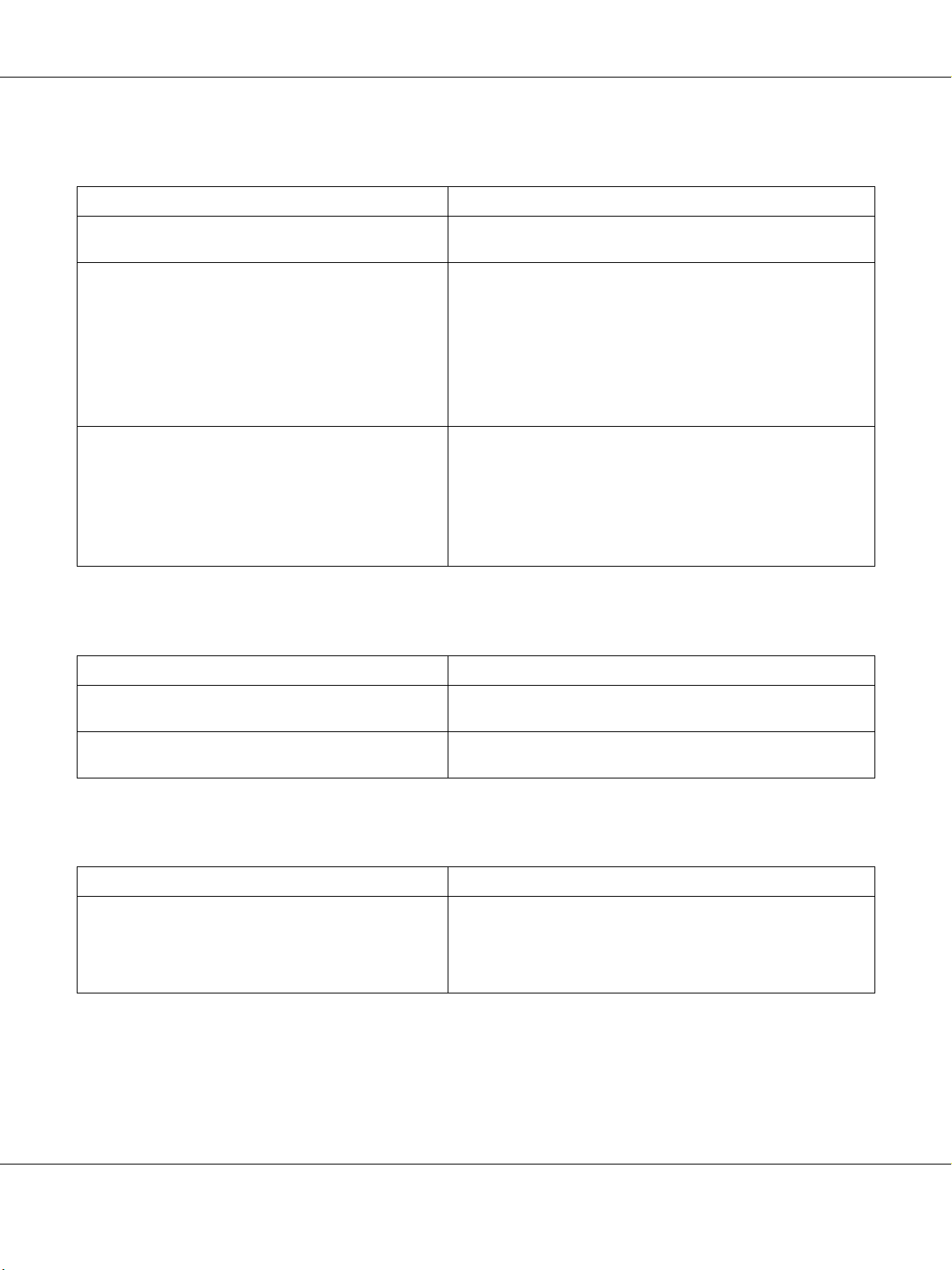
AcuLaser M2000/M2010 Series Οδηγίες χρήστη
Η εκτυπωμένη εικόνα είναι ανοιχτόχρωμη ή ξεθωριασμένη
Αιτία Αναγκαίες ενέργειες
Το χαρτί που χρησιμοποιείτε μπορεί να είναι υγρό ή
νοτισμένο.
Μπορεί να έχει ενεργοποιηθεί η κατάσταση λειτουργίας
Toner Save.
Η κασέτα τόνερ ενδέχεται να πλησιάζει στο τέλος του
χρόνου ζωής της.
Μην αποθηκεύετε το χαρτί σε περιβάλλον με υγρασία.
Απενεργοποιήστε την κατάσταση λειτουργίας Toner Save
χρησιμοποιώντας το πρόγραμμα οδήγησης του εκτυπωτή. Για να
τροποποιήσετε την κατάσταση λειτουργίας Toner Save
χρησιμοποιώντας το πρόγραμμα οδήγησης του εκτυπωτή, επιλέξτε
Advanced
More Settings. Απενεργοποιήστε το πλαίσιο ελέγχου Toner Save
στο εμφανιζόμενο παράθυρο διαλόγου More Settings εάν
χρησιμοποιείτε Windows ή στο παράθυρο διαλόγου Advanced εάν
χρησιμοποιείτε Mac.
Εάν το μήνυμα στο EPSON Status Monitor δηλώνει ότι η κασέτα
τόνερ ενδέχεται να πλησιάζει στο τέλος
αντικαταστήστε την. Ανατρέξτε στην ενότητα “Προφυλάξεις κατά την
αντικατάσταση της κασέτας τόνερ” στη σελίδα 69.
Αν χρησιμοποιείτε Windows, μπορείτε επίσης να ελέγξετε την
υπολειπόμενη διάρκεια ζωής των κασετών τόνερ από την καρτέλα
Basic Settings στο πρόγραμμα οδήγησης του εκτυπωτή.
στην καρτέλα Basic Settings και κάντε κλικ στο κουμπί
Η μη εκτυπωμένη πλευρά του φύλλου είναι ακάθαρτη
Αιτία Αναγκαίες ενέργειες
του χρόνου ζωής της,
Μπορεί να έχει χυθεί τόνερ στη διαδρομή τροφοδοσίας
χαρτιού.
Η εκτύπωση πραγματοποιήθηκε αμέσως μετά την
απεμπλοκή του χαρτιού.
Καθαρίστε τα εσωτερικά εξαρτήματα του εκτυπωτή εκτυπώνοντας
τρεις σελίδες με έναν μόνο χαρακτήρα στην καθεμία.
Πραγματοποιήστε μερικές εκτυπώσεις από τη μία μόνο πλευρά.
Χαμηλή ποιότητα εκτύπωσης
Αιτία Αναγκαίες ενέργειες
Ο εκτυπωτής δεν μπορεί να εκτυπώσει στο απαιτούμενο
επίπεδο ποιότητας γιατί η μνήμη δεν επαρκεί και ο
εκτυπωτής μειώνει αυτόματα την ποιότητα ώστε να μπορεί
να συνεχίσει την εκτύπωση.
Ελέγξετε αν η ποιότητα των εκτυπώσεων είναι αποδεκτή. Εάν η
ποιότητα δεν είναι αυτή που θέλετε, αυξήστε τη μνήμη του εκτυπωτή
για να λύσετε το πρόβλημα μόνιμα. Για να αντιμετωπίσετε το
πρόβλημα προσωρινά, μειώστε την ποιότητα εκτύπωσης στο
πρόγραμμα
οδήγησης του εκτυπωτή.
Αντιμετώπιση προβλημάτων 100
